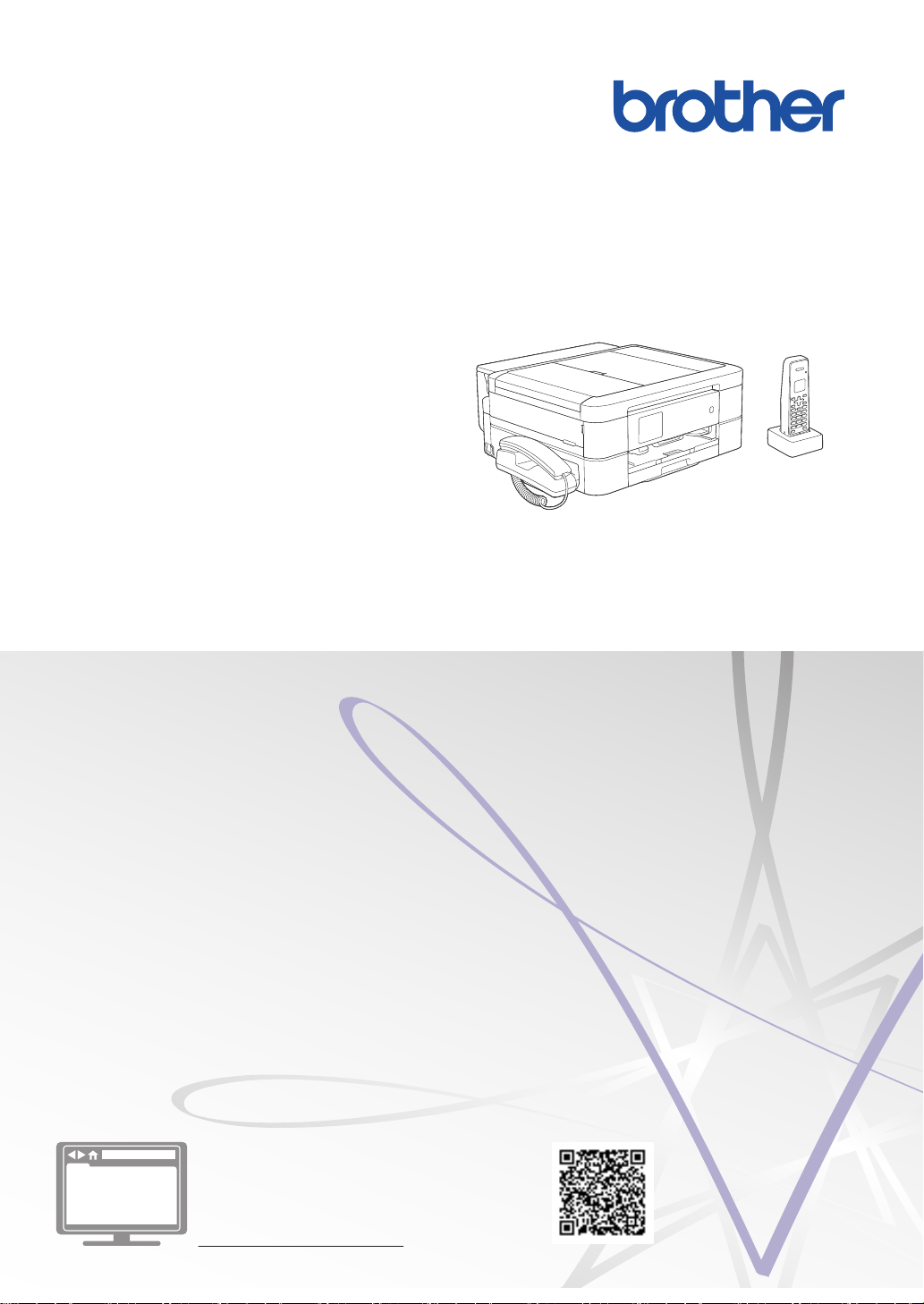
かんたん操作ガイド
MFC-J738DN
MFC-J738DWN
MFC-J998DN
MFC-J998DWN
本書はいつでも手に取って見ることができるように、本製品の近くに置いてください。
ユーザーズガイド 応用編
/パソコン活用&ネットワーク
本書で説明されていない機能、および仕様情報につ
いては「ユーザーズガイド 応用編」または「ユー
ザーズガイド パソコン活用&ネットワーク」をご
覧ください。
support.brother.co.jp/j/d/b4m2/
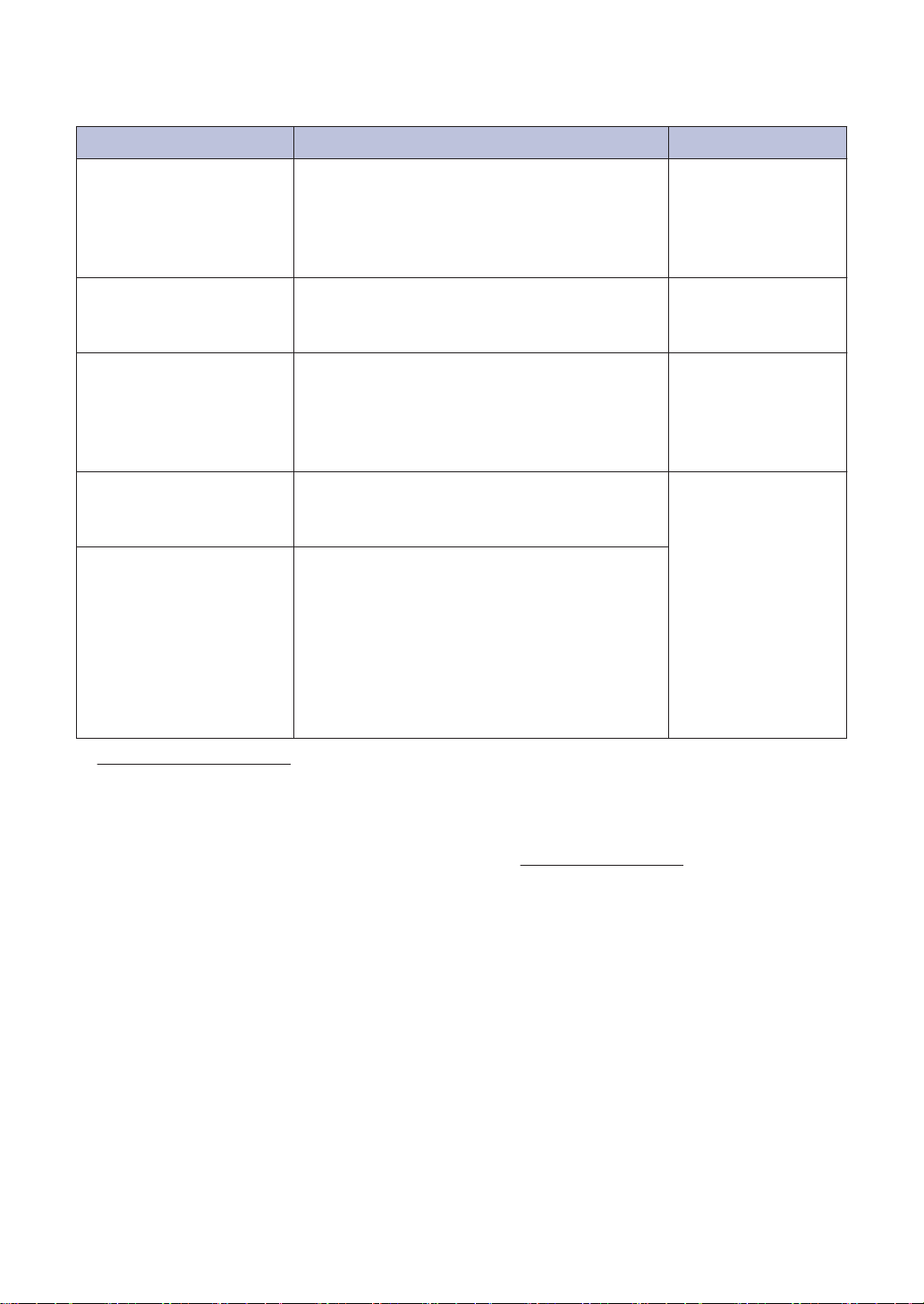
マニュアルの構成
名前 内容 場所
安全にお使いいただくた
めに
かんたん設置ガイド 本製品の設置方法、お使いの OS や接続方式
かんたん操作ガイド パソコンからの印刷、デジカメプリント、ス
ユーザーズガイド 応用編 かんたん操作ガイドで説明していない機能に
ユーザーズガイド パソコ
ン活用&ネットワーク
このガイドをはじめにお読みください。本製
品の設定を行う前に「安全にお使いいただく
ために」をお読みください。商標や法的制限
事項についてはこのガイドを参照してくださ
い。
での フルパッケージダウンロード のインス
トール方法について説明しています。
キャン、コピー、ファクスの基本的な操作方
法と、本製品のお手入れについて説明してい
ます。また、トラブルの対処方法についても
説明しています。
ついて説明しています。本製品が持つ便利な
機能を最大限に使いこなしてください。
本製品をパソコンとつないでプリンターやス
キャナーとして使うときの操作方法につい
て、詳しく説明しています。
また、本製品を手動でネットワークに接続す
るときの設定方法や、ネットワークに関して
困ったときの対処方法、クラウド接続、モバ
イル機能やモバイルプリント&スキャンにつ
いて説明しています。
印刷物/製品付属
印刷物/製品付属
印刷物またはブラザ
ーインストール CD/
製品付属
サポートサイト(ブ
ラザーソリューショ
ンセンター)
1
1
support.brother.co.jp/j/d/b4m2/にアクセスしてください。
最新のドライバー/ファームウェアの更新について
サポートサイト(ブラザーソリューションセンター)(
使いのモデルのソフトウェアダウンロードページから最新のドライバーをダウンロードしてお使
いください。また、製品を最新に保つため、最新のファームウェアをダウンロードすることをお
勧めします。
©2018 Brother Industries, Ltd. All rights reserved.
support.brother.co.jp)にアクセスし、お
i
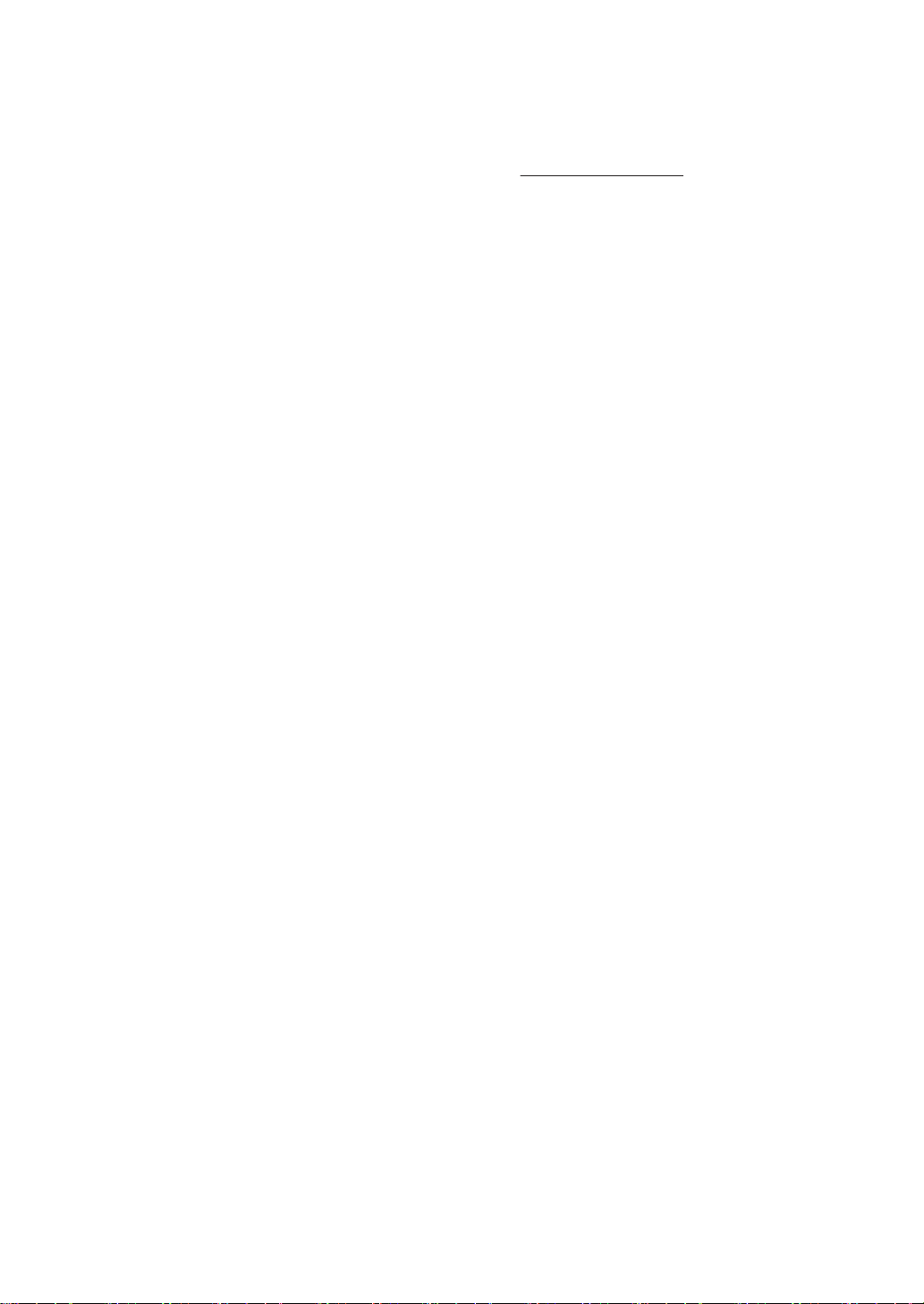
問題やご質問がありますか?サポートサイトのよく あるご質問(Q&A)や動画をご覧ください。
サポートサイト(ブラザーソリューションセンター)(support.brother.co.jp)にアクセスし、お
使いのモデルのよくあるご質問 (Q&A)ページをご覧ください。
• 色々な方法で検索できます
• 質問に関連する情報を表示します
• お客様の声をもとに定期的に更新しています
重要事項
本ガイドでは、主に MFC-J998DN のイラストが使用されています。
ii
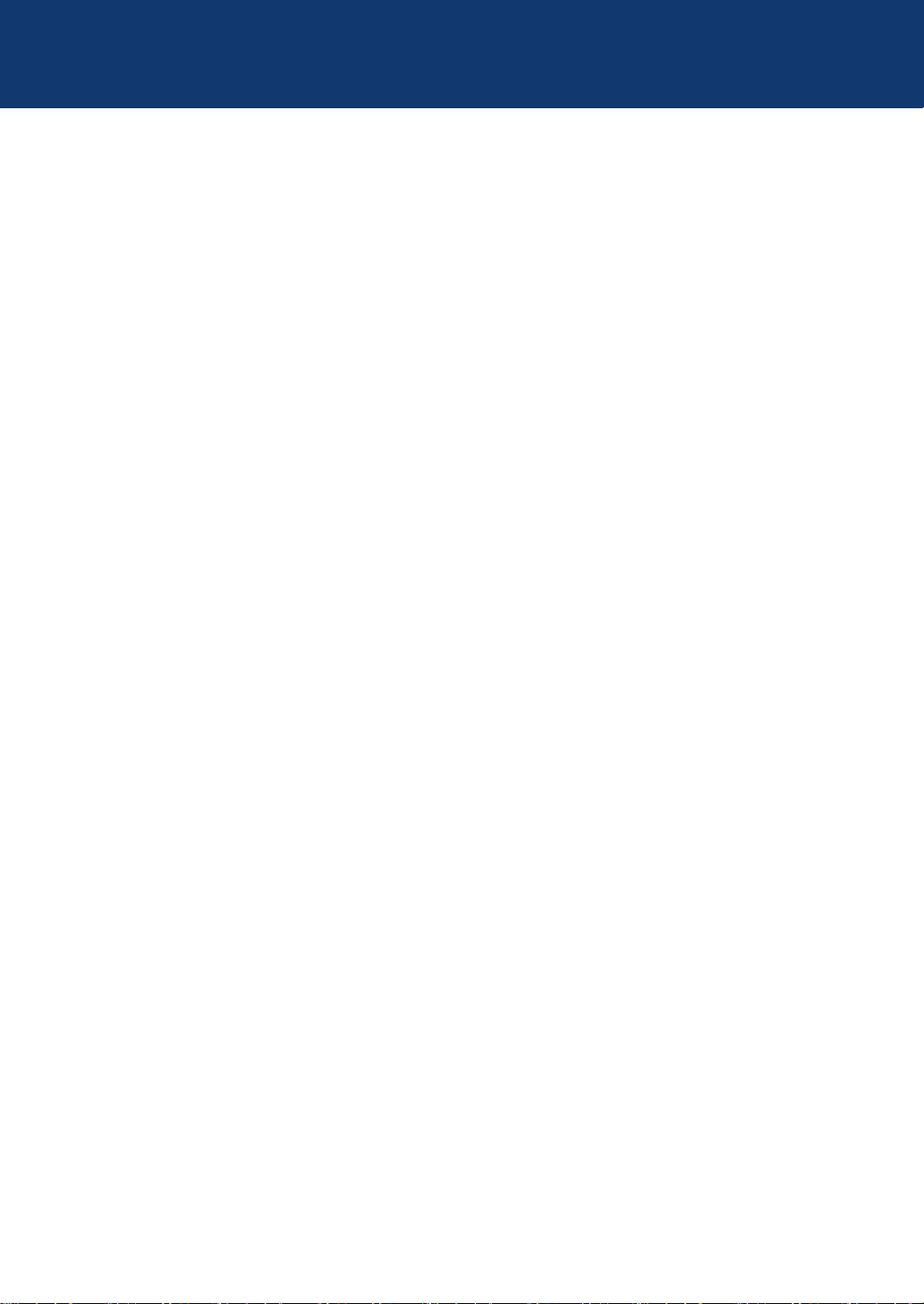
目次
ご使用の前に......................................................................................................... 1
1
紙の取り扱い......................................................................................................... 9
2
操作パネル.................................................................................................................1
ホーム画面.................................................................................................................2
タッチパネルの操作 ..................................................................................................3
操作パネル(子機) ..................................................................................................4
画面(子機) .............................................................................................................6
子機の設置場所 .........................................................................................................6
日時を設定する .........................................................................................................6
音量を設定する .........................................................................................................7
用紙のセット .............................................................................................................9
用紙サイズと用紙タイプを変更する .......................................................................10
原稿のセット ........................................................................................................... 11
プリント.............................................................................................................. 13
3
パソコンから印刷する.............................................................................................13
印刷する(Windows®) .....................................................................................13
印刷する(Mac) ...............................................................................................13
いろいろな印刷..............................................................................................13
はがき(年賀状)に印刷する ........................................................................13
レーベルプリント....................................................................................................14
コピー.................................................................................................................. 15
4
コピーする...............................................................................................................15
設定を変えてコピーするには..................................................................................15
スキャン.............................................................................................................. 16
5
スキャンの前に .......................................................................................................16
パソコンからのスキャン .........................................................................................16
スキャンしたデータをパソコンに保存する ............................................................16
デジカメプリント................................................................................................ 17
6
写真をプリントする ................................................................................................17
メディア内の写真を見る/プリントする ......................................................17
印刷設定の変更について ...............................................................................17
iii
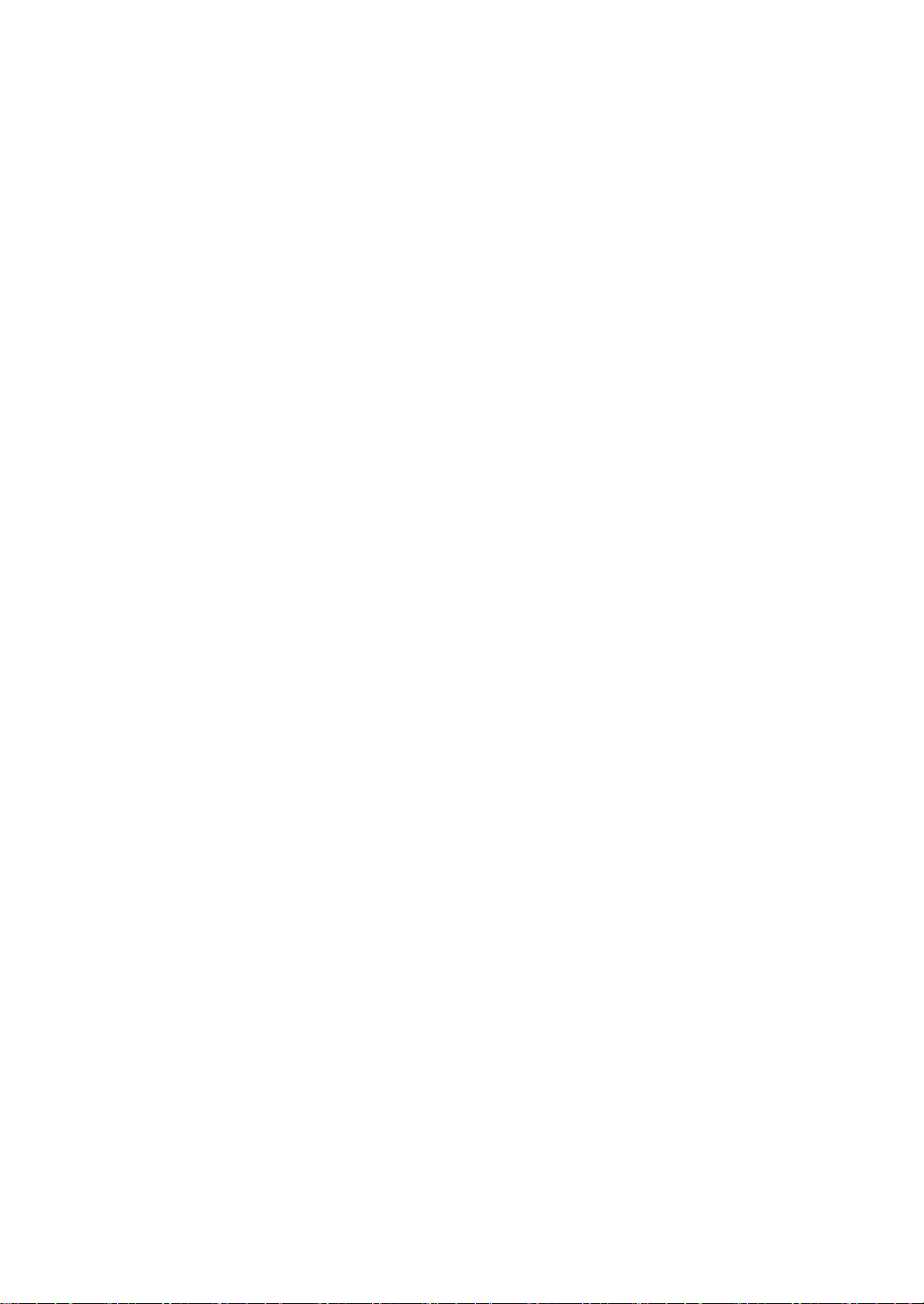
電話 ..................................................................................................................... 18
7
通話の前に...............................................................................................................18
保留/着信メロディを設定する ....................................................................18
電話/ファクス回線種別を設定する .............................................................18
留守モードと在宅モード ...............................................................................18
電話とファクスの受け方を設定する .............................................................19
呼出ベル回数を設定する ...............................................................................19
再呼出の設定をする ......................................................................................19
ファクスを受信するときに着信音を鳴らさない(無鳴動受信) ..................20
電話をかける ...........................................................................................................21
電話を受ける ...........................................................................................................21
通話を保留にする....................................................................................................22
通話を録音する .......................................................................................................22
電話帳に登録する....................................................................................................23
電話帳を利用する....................................................................................................24
親機の電話帳を子機へ転送する ....................................................................24
いろいろな電話のかけ方 .........................................................................................25
受話器を置いたままかける............................................................................25
プッシュホンサービスを利用する.................................................................25
スピーカーホン通話に切り替える(子機のみ) ...........................................25
受話音質を調節する(子機のみ).................................................................25
内緒話モードを設定する(子機のみ)..........................................................26
電話を取り次ぐ .......................................................................................................26
用件を伝えずに電話を取り次ぐ ....................................................................27
内線通話をする .......................................................................................................27
3 人で同時に話す...........................................................................................28
かかってきた電話を拒否する..................................................................................29
通話前に電話を拒否する ...............................................................................29
通話中に電話を拒否する ...............................................................................30
ナンバーディスプレイサービスを利用する ............................................................30
着信鳴り分けを設定する ...............................................................................30
迷惑電話指定する ..........................................................................................31
キャッチホンを利用する .........................................................................................32
キャッチホン・ディスプレイサービスを利用する .................................................32
留守番機能 .......................................................................................................... 34
8
留守番機能の設定....................................................................................................34
メッセージの録音時間を設定する.................................................................34
応答メッセージを録音する............................................................................34
留守録モニターを設定する............................................................................35
留守番機能をセット/解除する.................................................................................36
留守番機能をセットする ...............................................................................36
留守番機能を解除する...................................................................................36
iv
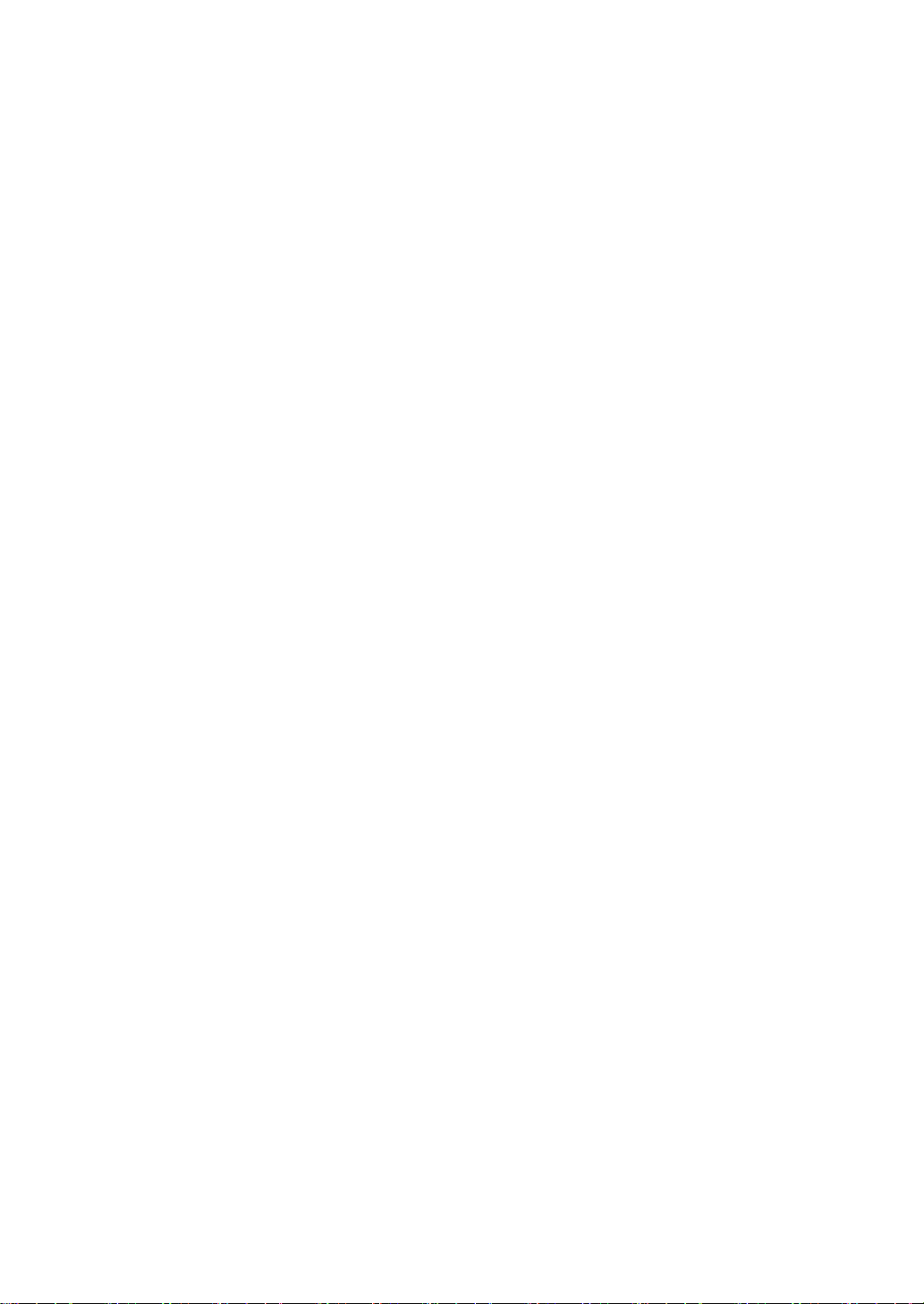
留守録メッセージを再生/消去する .............................................................36
音声メッセージを確認する............................................................................37
ファクス.............................................................................................................. 38
9
ファクスの前に .......................................................................................................38
発信元を登録する ..........................................................................................38
ファクスを送る .......................................................................................................38
複数の相手先に同じファクスを送る(同報送信) .................................................39
みるだけ受信 ...........................................................................................................40
みるだけ受信をオンにする............................................................................40
画面で新着ファクスを見る............................................................................40
ファクスレポート....................................................................................................42
日常のお手入れ ................................................................................................... 43
A
印刷品質をチェックする .........................................................................................43
罫線ずれ、文字ぶれを改善する ..............................................................................44
給紙ローラーを清掃する .........................................................................................44
こんなときは....................................................................................................... 46
B
こんなときは ...........................................................................................................46
画面にメッセージが表示されたときは ...................................................................47
受話器(親機)を取り外す .....................................................................................55
受話器台を取り付ける...................................................................................55
子機のバッテリーを交換する..................................................................................56
使用済み電池の届け出...................................................................................57
本製品を初期状態に戻す .........................................................................................57
リセット機能の概要 ......................................................................................57
子機の個人情報を消去する .....................................................................................58
子機を増設する/登録抹消する ..............................................................................58
付録 ..................................................................................................................... 60
C
文字入力について....................................................................................................60
消耗品のご案内 .......................................................................................................62
アフターサービスのご案内 .....................................................................................63
製品登録 ........................................................................................................63
各種サポート情報 ..........................................................................................63
ブラザーコールセンター ...............................................................................63
安心と信頼の修理サービス............................................................................63
v
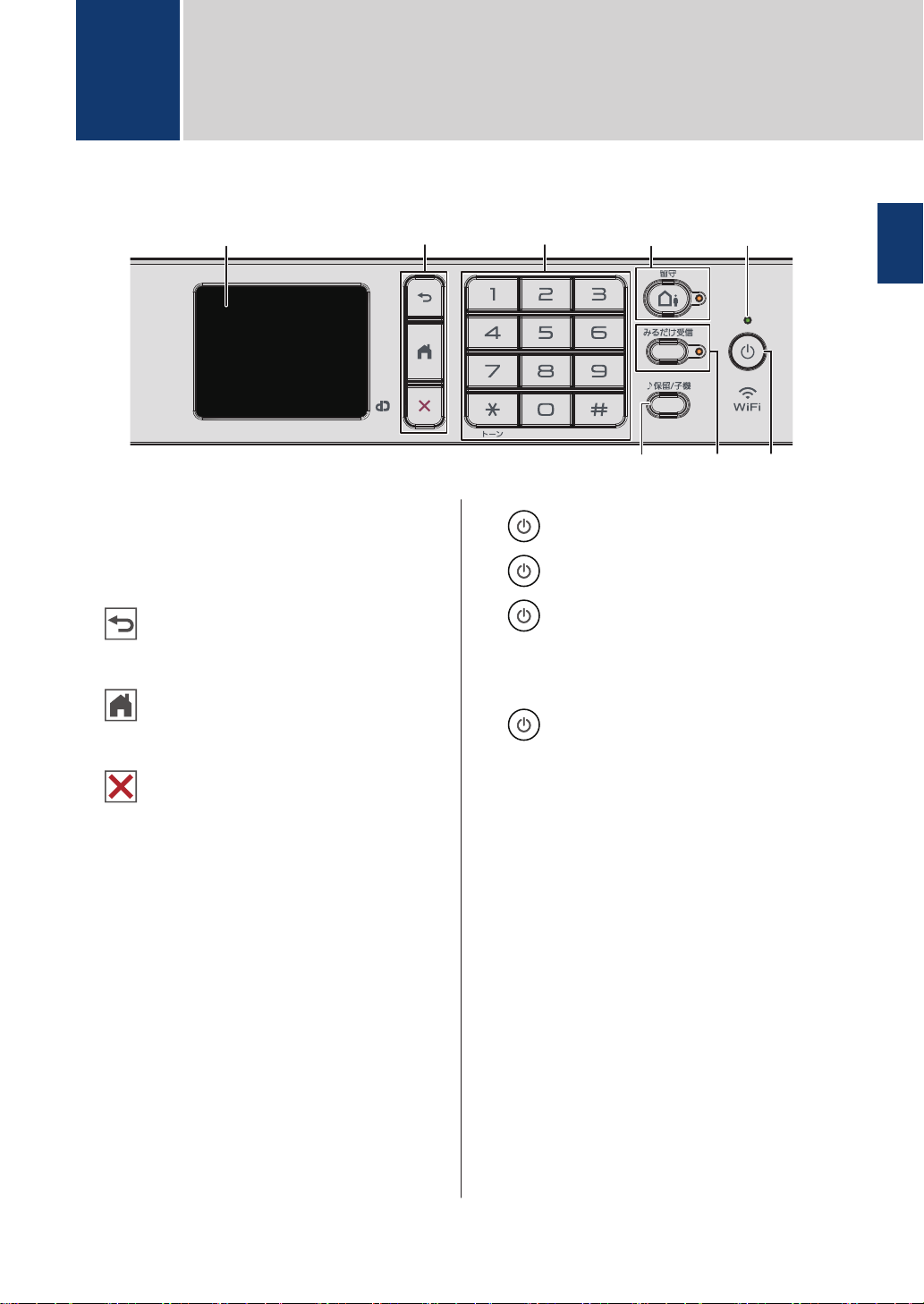
7
8
512
43
6
ご使用の前に
1
操作パネル
1
ご使用の前に
1. タッチパネル液晶ディスプレー(LCD)
画面に直接タッチして各設定を行います。
2. メニューボタン
(戻る)
前のメニューに戻るときに押します。
(ホーム)
ホーム画面に戻るときに押します。
(キャンセル)
処理中の動作を中止するときに押しま
す。
3. ダイヤルパッド
ダイヤルするときや各種設定の数値入力
時に使用します。
4. 留守ボタン/LED ランプ
留守モードにするときにボタンを押しま
す。留守モードにすると、LED が点灯しま
す。留守モード中に新しく録音された音
声メッセージがあるときは、LED が点滅し
ます。
5. LED インジケーター
製品の状態に応じて LED が点灯します。
スリープモードになっている場合は、LED
が点滅します。
6. 電源ボタン
を押して本製品の電源を入れます。
を長押しして、 本製品の電源を切りま
す。画面上に[電源をオフにします]と表
示され、数秒間経ってから製品の電源が切
れます。
を使って電源をオフにした場合、印刷
品質を維持するために定期的にプリント
ヘッドのクリーニングが行われます。プ
リントヘッドを長持ちさせ、インク効率を
良くし、印刷品質を維持するため、本製品
は常時電源に接続しておいてください。
7. みるだけ受信ボタン/LED ランプ
「みるだけ受信」が設定されている場合、
ファクスを受信すると LED が点滅 して知
らせます。ボタンを押すと、ファクスを見
ることができます。
8. 保留/子機ボタン
通話を保留にするとき、子機を呼び出すと
きに押します。
1
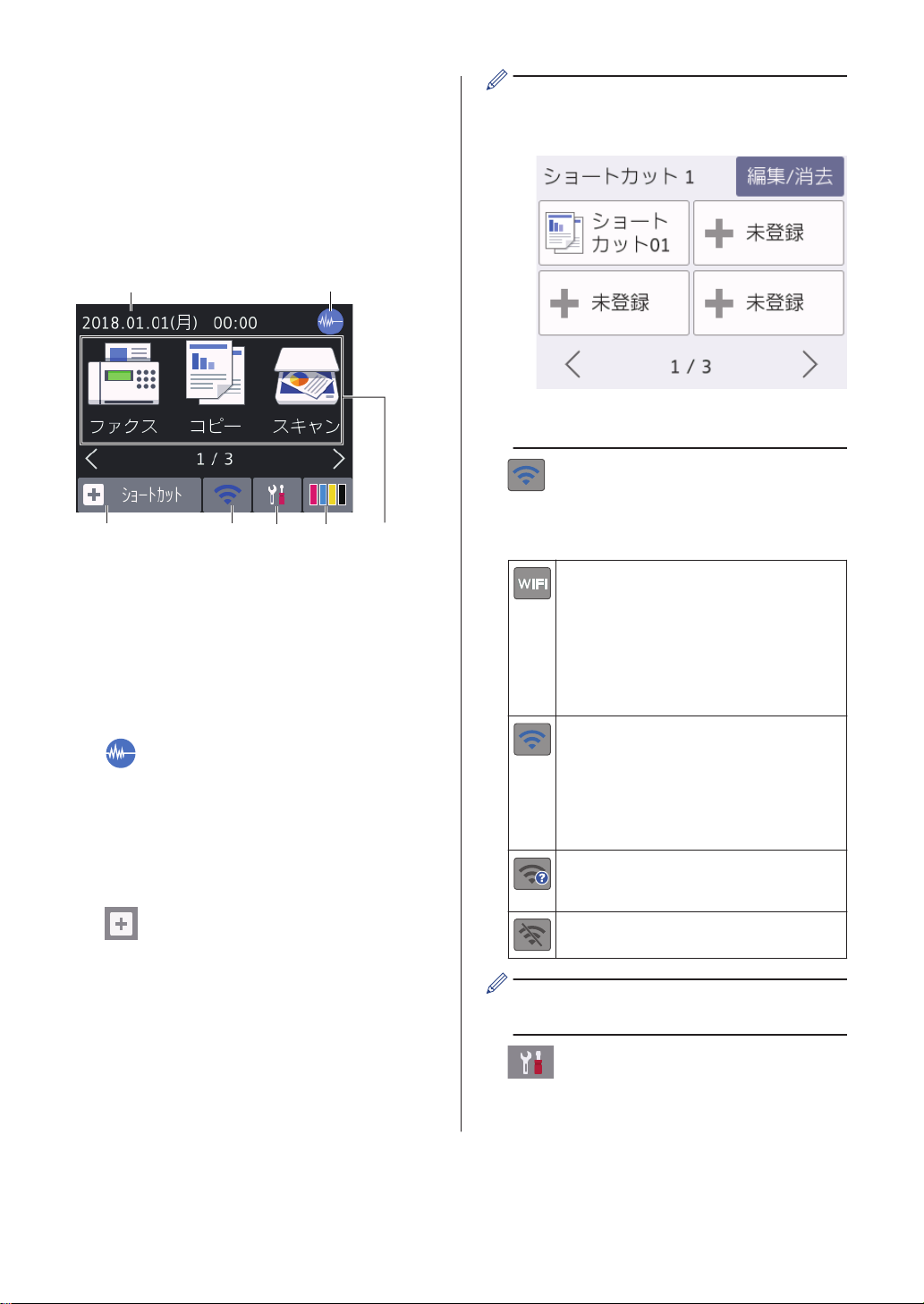
ホーム画面
1
7
5
2
3
4
6
d または c を押すと、ホーム画面を切り替える
ことができます。
ホーム画面からは、Wi-Fi®設定、ショートカッ
ト、インク残量および設定画面を表示すること
ができます。
ホーム画面
• 3 つのショートカット画面があります。
各画面で 4 つのショートカットを登録
することができます。
• d または c を押すと、他のショートカッ
ト画面を表示することができます。
4. 無線 LAN 状態
下記の表中の各アイコンは、無線ネットワ
ークの状態を示しています。
製品が待機状態の場合、ホーム画面に製品の状
態が表示されます。この画面が表示されてい
るとき、製品は次の操作の準備ができている状
態です。
1. 日付と時刻
本製品に設定された日付と時刻が表示さ
れます。
2. 静音モード
このアイコンは、[静音モード]が[オン]に
設定されているときに表示されます。
静音モードでは、印刷時の音を軽減するこ
とができます。静音モードが有効なとき
は、印刷速度が遅くなります。
3. [ショートカット]
ファクス送信、コピー、スキャン、クラウ
ド接続機能など、よく使用する機能のショ
ートカットを作成します。
お使いの製品は無線 LAN アクセス
ポイントまたはルーターに接続さ
れていません。
このボタンを押して、無線設定を変
更します。詳しい説明は「かんたん
設置ガイド」をご覧ください。
無線ネットワークに接続していま
す。
各ホーム画面に 3 段階のインジケ
ータが表示され、現在の無線信号の
強さをあらわします。
無線 LAN アクセスポイントまたは
ルーターを検出できません。
無線設定が無効になっています。
無線 LAN 状態ボタンを押すと、無線の設
定をすることができます。
5. [メニュー]
押すと[メニュー]にアクセスすることが
できます。
2
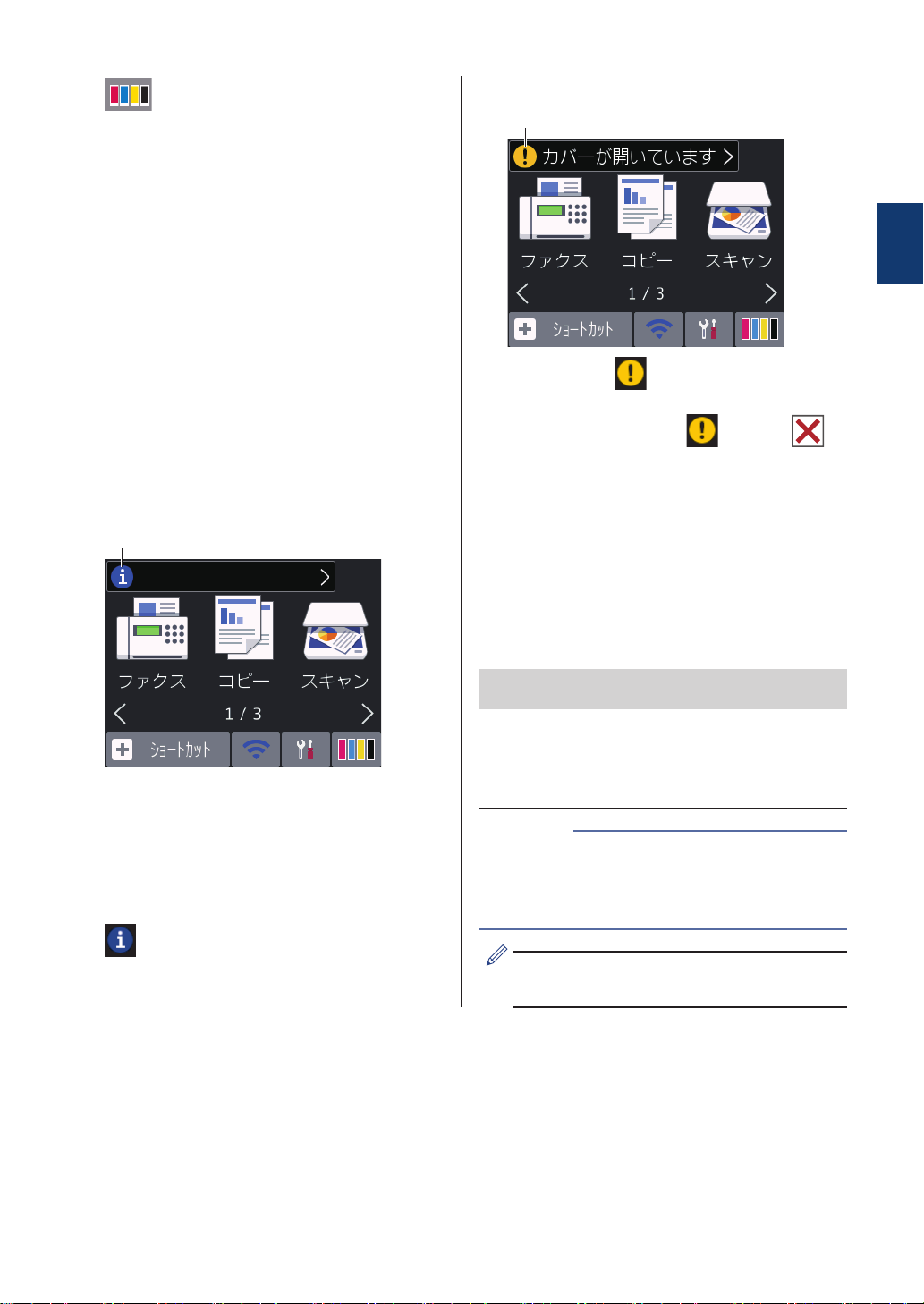
6. [インク]
8
9
使用可能なインクの残量を表示します。
押すと[インク]メニューにアクセスする
ことができます。
インクカートリッジの寿命が近づくか、ま
たは問題が起きると、インクの各色にエラ
ーアイコンが表示されます。
7. モード:
押すと各モードに切り替わります。
[ファクス] /[コピー] /[スキャン] /[デジ
カメプリント] /[クラウド] /[お役立ちツ
ール] /[年賀状アプリ] /[ソフトウェアダウンロー
ド]
[クラウド]と[お役立ちツール]について
詳しくは、ユーザーズガイド パソコン活用
&ネットワークをご覧ください。
8. お知らせアイコン
9. 警告アイコン
1
ご使用の前に
警告アイコン は、エラーまたはメンテ
ナンスメッセージがあるときに表示され
ます。詳細を見るには を押し、 を
押すとホーム画面に戻ります。
タッチパネルの操作
画面を指で押して操作します。オプションを
表示させ、選択するには、画面上の d c または
a b を押してその方向に画面を送ります。
重要
ペンや針等のとがったもので画面を押さない
でください。製品が損傷するおそれがありま
[ブラザーからのお知らせ]や[ファームウ
ェア更新通知]を[オン]に設定すると、ブ
ラザーからの新着のお知らせが表示され
ます。
(インターネット接続が必要となり、通信
料金がかかります。)
を押すと詳細が表示されます。
す。
お願い
電源コードを差し込んだ直後、または電源を入
れた直後は、すぐには画面に触らないでくださ
い。エラーを起こすおそれがあります。
本製品は ARPHIC TECHNOLOGY CO.,
LTD.のフォントを採用しています。
3
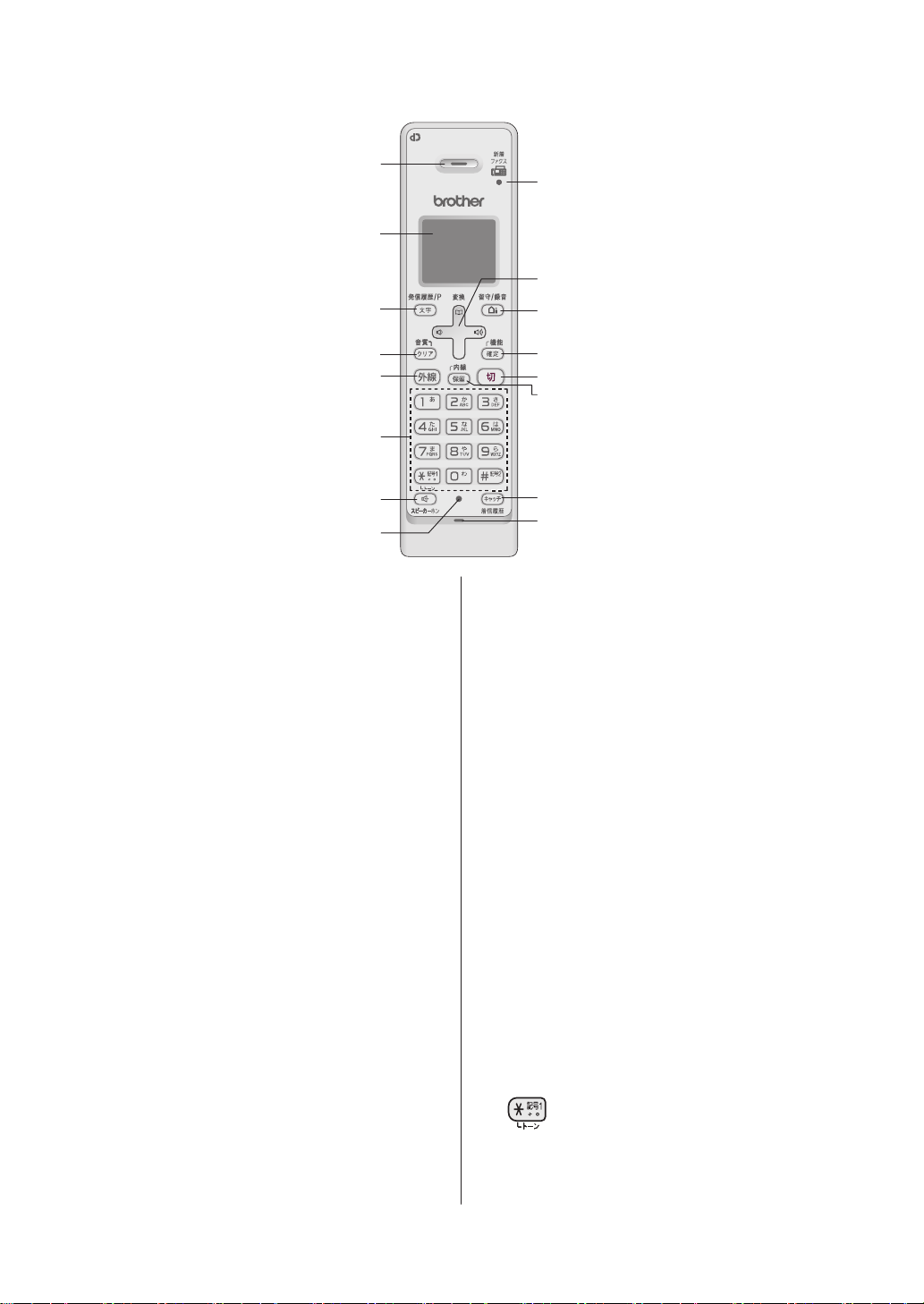
操作パネル(子機)
1
9
10
11
12
13
14
15
16
2
3
4
5
6
7
8
1. 受話口
通話中に耳にあて、ここから声を聞きま
4. クリア/音質ボタン
文字入力中
す。
文字を消します。
2. 画面
子機の状態やメニュー項目、メッセージな
どを表示します。
3. 再ダイヤル/発信履歴/文字切替/ポー
ズ入力ボタン
待機中
最近かけた相手(最大 10 件)を検索し、
ダイヤルします。
文字入力中
入力文字の種類(英・カナ・かな)を切
り替えます。
ダイヤル中/電話帳登録中
ポーズ(約 3 秒の待ち時間)を入力しま
す。
通話中
相手の声の聞こえかたを調整すること
ができます。長押しすると内緒話モー
ドになり、小さい声での会話が可能にな
ります。
メニュー操作中
[再生/消去]メニューおよび[留守番設
定]メニューの操作中に押すと、1 つ前
の画面に戻ることができます。
5. 外線ボタン
電話をかけるときや受けるときに押しま
す。電話がかかってくると点滅します。
6. ダイヤルパッド
ダイヤルするときや文字や記号を入力す
るときに押します。
通話中
「ツー音」が鳴っているときに押して、
最後にかけた相手に発信します。(リダ
イヤル)
一時的にプッシュホンサービス(トーン
信号によるサービス)に切り替えること
ができます。
4
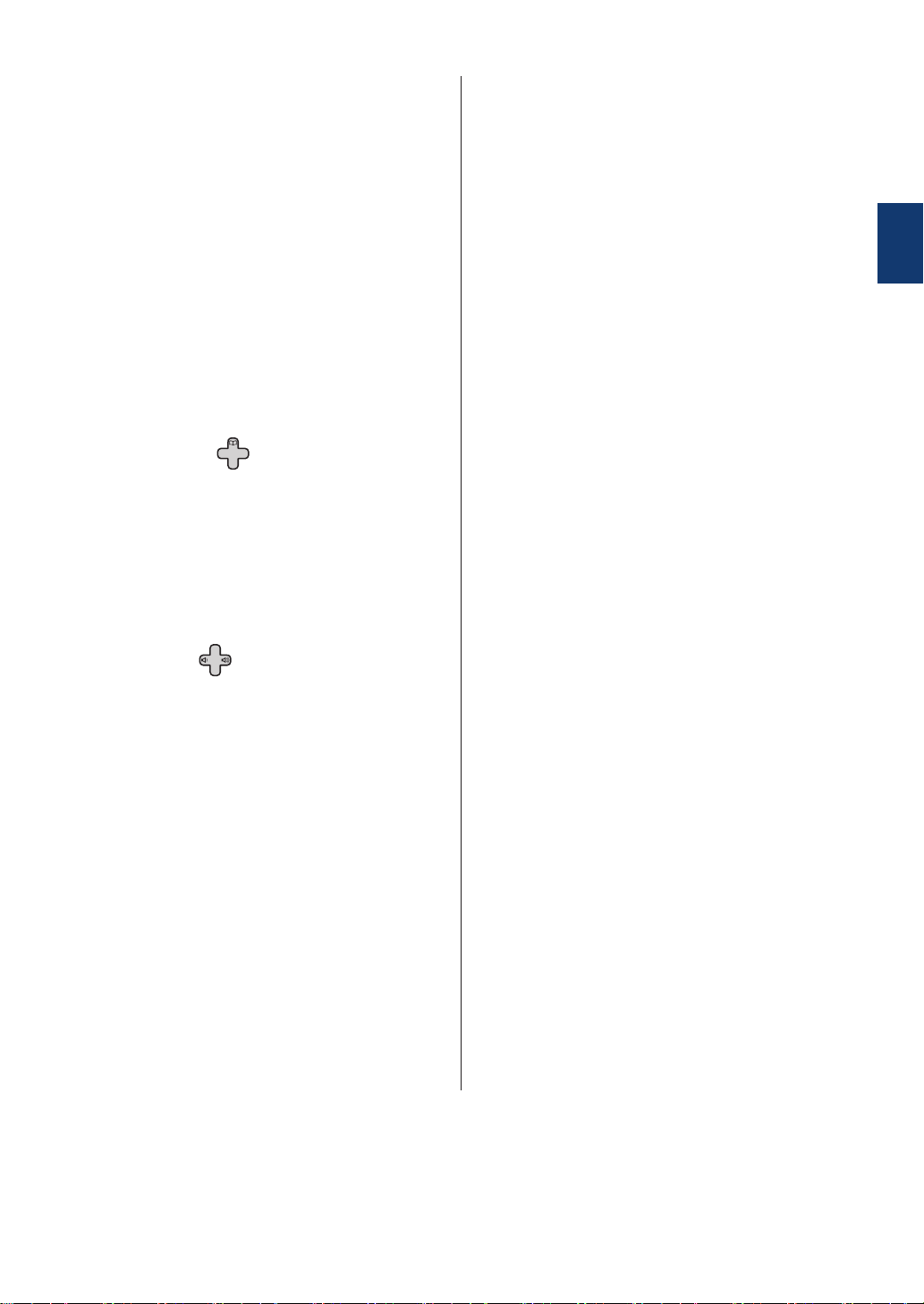
7. スピーカーホンボタン
子機を持たずに通話したいときに押しま
す。通話中に押すと通常の通話に切り替
わります。
8. 充電ランプ
充電中は点灯します。
9. ファクス受信ランプ
ファクスを受信すると点滅して知らせま
す。
10. マルチセレクトボタン
機能設定中
「上下」を押して項目を選択します。
電話帳ボタン
待機中
「上下」を押して電話帳を開きます。
文字入力中
「上下」 を 押すと漢字変換ができま
す。
音量ボタン
「左右」を押して着信音量、受話音量、
スピーカー音量を調整します。
文字入力中
カーソルを移動します。
11. 留守/録音ボタン
12. 機能/確定ボタン
待機中
子機のメニュー操作(機能設定)を開始
するときと、設定内容を確定するときに
押します。
着信中
電話を取る前に押すと、相手と話さずに
通話拒否(おことわり)ができます。
通話中
通話拒否(おことわり)またはファクス
受信をするときに押します。
13. 切ボタン
電話を切るとき、メニュー操作を中止する
ときに押します。
14. 内線/保留ボタン
内線通話、外線保留にするときに押しま
す。
15. キャッチ/着信履歴ボタン
キャッチホンを使うとき、着信履歴を表示
するときに押します。
※これらの機能を利用するためには、電話
会社とのキャッチホン機能およびナンバ
ーディスプレイ機能の契約が必要となり
ます。
16. マイク(送話口)
子機を持って通話するときやスピーカー
ホンで通話するときに使用します。
1
ご使用の前に
待機中(電話がかかってきたときに子機を
取る前を含む)
留守モードのオン/オフを切り替えま
す。留守モードの解除時、留守中に入っ
たメッセージが自動的に再生されます。
留守モード中は点灯、留守中に録音され
たメッセージがあるときは点滅して知
らせます。
外線通話中
会話の録音を開始します。
5
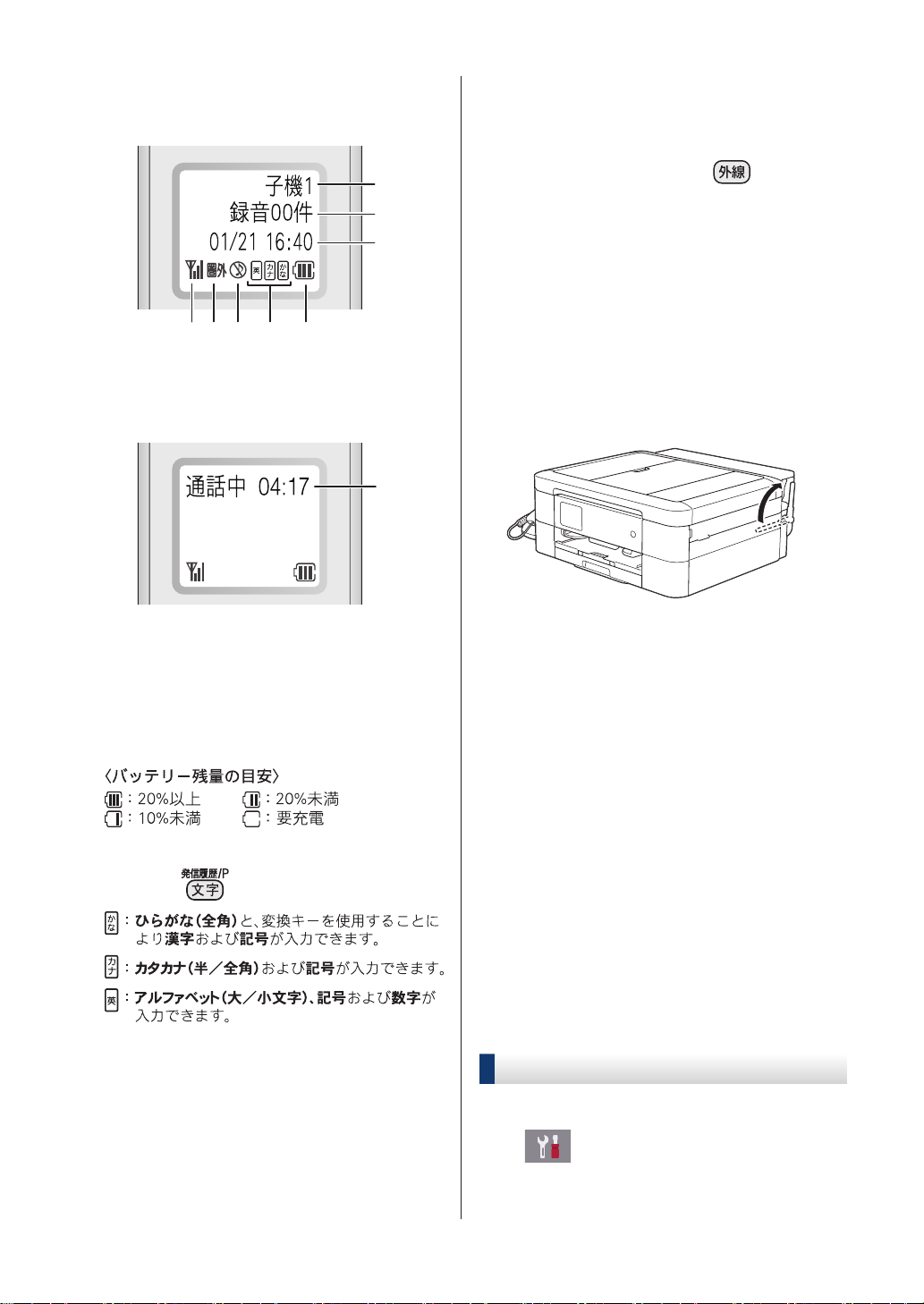
画面(子機)
Ƚٸ୪ಎȽ
Ƚ୪ಎİڎ୭ಎȽ
ɦષນাȂ൳শ
ȃ
9
8 7 6 5 4
1
3
2
ġ
通話中の電波の状態を表示します。
9. 外線接続時間
外線接続時間の目安(相手につながってか
らの時間ではなく子機の を押してか
らの経過時間)を表示します。
子機の設置場所
子機(充電器)を設置するときは、以下のよう
な点に注意してください。
• 親機のアンテナを立ててください。
アンテナを立てていないと、電波の届く距
離が短くなったり、雑音が入ることがあり
ます。
1. 内線番号(子機名)
2. メモリー内の留守録メッセージおよび録
音した会話の保存件数
3. 日時表示
4. バッテリーの残量の目安
5. 現在入力できる文字の種類
文字種は を押して切り替えます。
6. 着信音量 OFF
着信音量を OFF に設定しているときに表
示されます。
7. 圏外
電波の届かない場所にいるときに表示さ
れます。
8. 電波状態
• 親機から 障害物のない直線距離で約 100m
以内のところでお使いください。マンショ
ンなど鉄筋コンクリートの建物内や金属製
の扉・家具の近くなど、周辺の環境によっ
ては電波の届く範囲が短くなることがあり
ます。
親機と子機の間で内線通話をして、通話が
できる範囲をお確かめください。
• 子機は親機や他の子機から離して(推奨 3m
以上)設置してください。
日時を設定する
画面に日付と時刻が表示されます。現在の日
時とずれている場合は、再設定してください。
発信元登録がしてあれば、ファクスを送信した
ときに日時が印刷されます。
親機の場合
1
[メニュー]を押します。
6
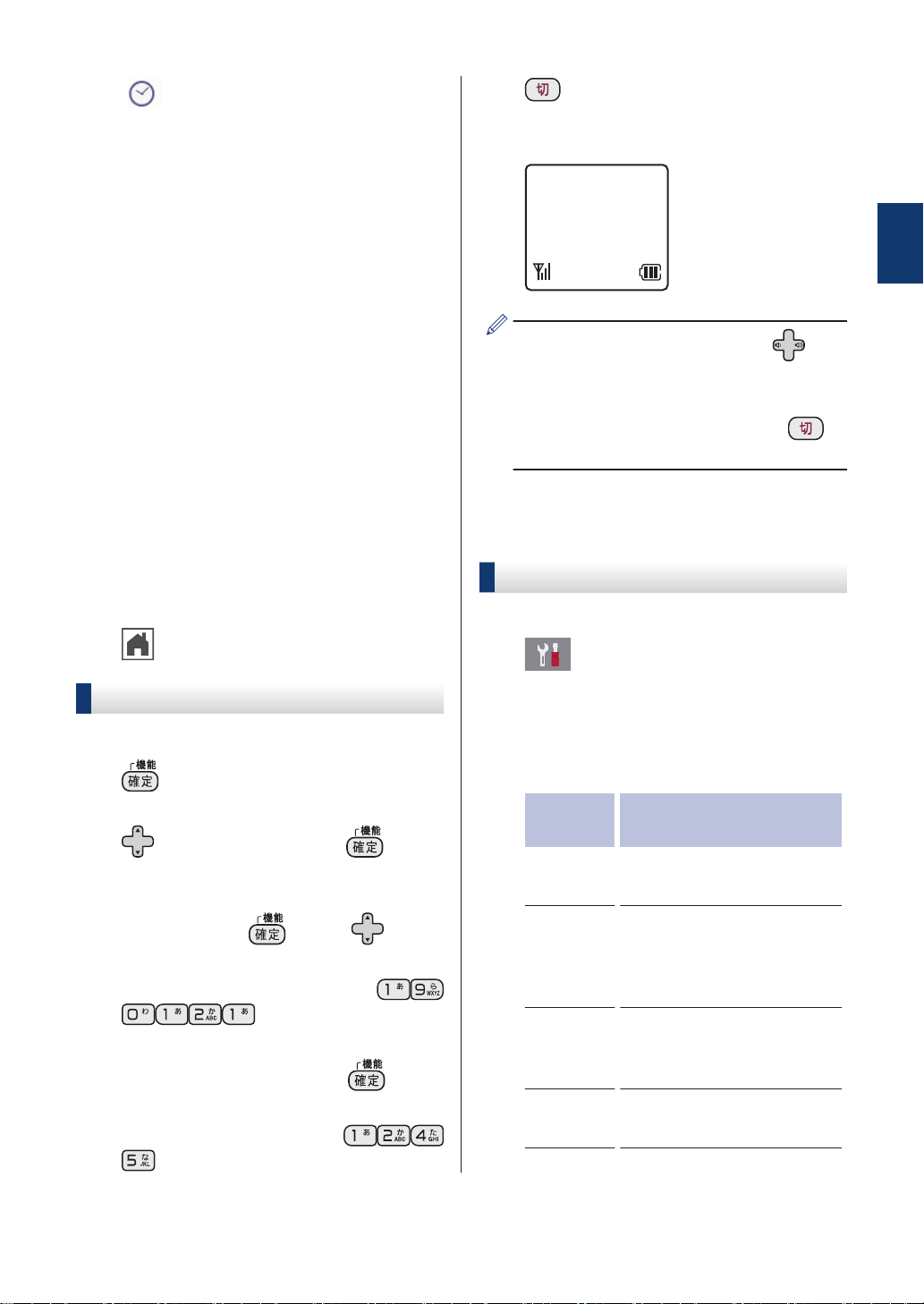
2
ঊܥ
IJ
إıı
ıIJİijIJġIJijĻĵĶ
3
4
[時計セット]を押します。
[日付]を押します。
画面で西暦の下 2 桁を押し、[OK]を押し
ます。
5
を押します。
待ち受け画面に戻り、設定した日付と時
刻が表示されます。
1
画面で月を 2 桁で押し、[OK]を押しま
5
す。
画面で日付を 2 桁で押し、[OK]を押しま
6
す。
[時刻]を押します。
7
画面で時刻を 24 時間制で押します。
8
[OK]を押します。
(例:午後 7:45 の場合は、19:45 と入力
します。)
9
を押します。
子機の場合
1
を押します。
• 数字を入れ間違えたときは、 で間
違えた箇所までカーソルを移動し、入
力し直してください。
• 設定を途中で中止するときは、 を
押してください。
音量を設定する
親機の音量を設定する
1
2
[メニュー] > [全てのメニュー] >
[基本設定] > [音量]を押します。
以下のオプションのいずれかを押しま
す。
オプション説明
ご使用の前に
2
ます。
日付を入力し、 または を押し
3
ます。
2019 年 1 月 21 日 の場合は、
時刻を 24 時間制で入力し、 を押し
4
ます。
午後 0 時 45 分の場合は、
で[時計設定]を選び、 を押し
と押します。
と押します。
[ 着信音量]着信時のベルの音量を調
整します。
[ ボタン
確認音
量]
[ スピー
カー音
量]
[ 受話音量]受話器を持って通話する
ボタンを押したとき、操作
を誤ったとき、またはファ
クスを送受信した後に鳴
る確認音量を調整します。
スピーカーの音量を調整
します。
ときの音量を調整します。
7
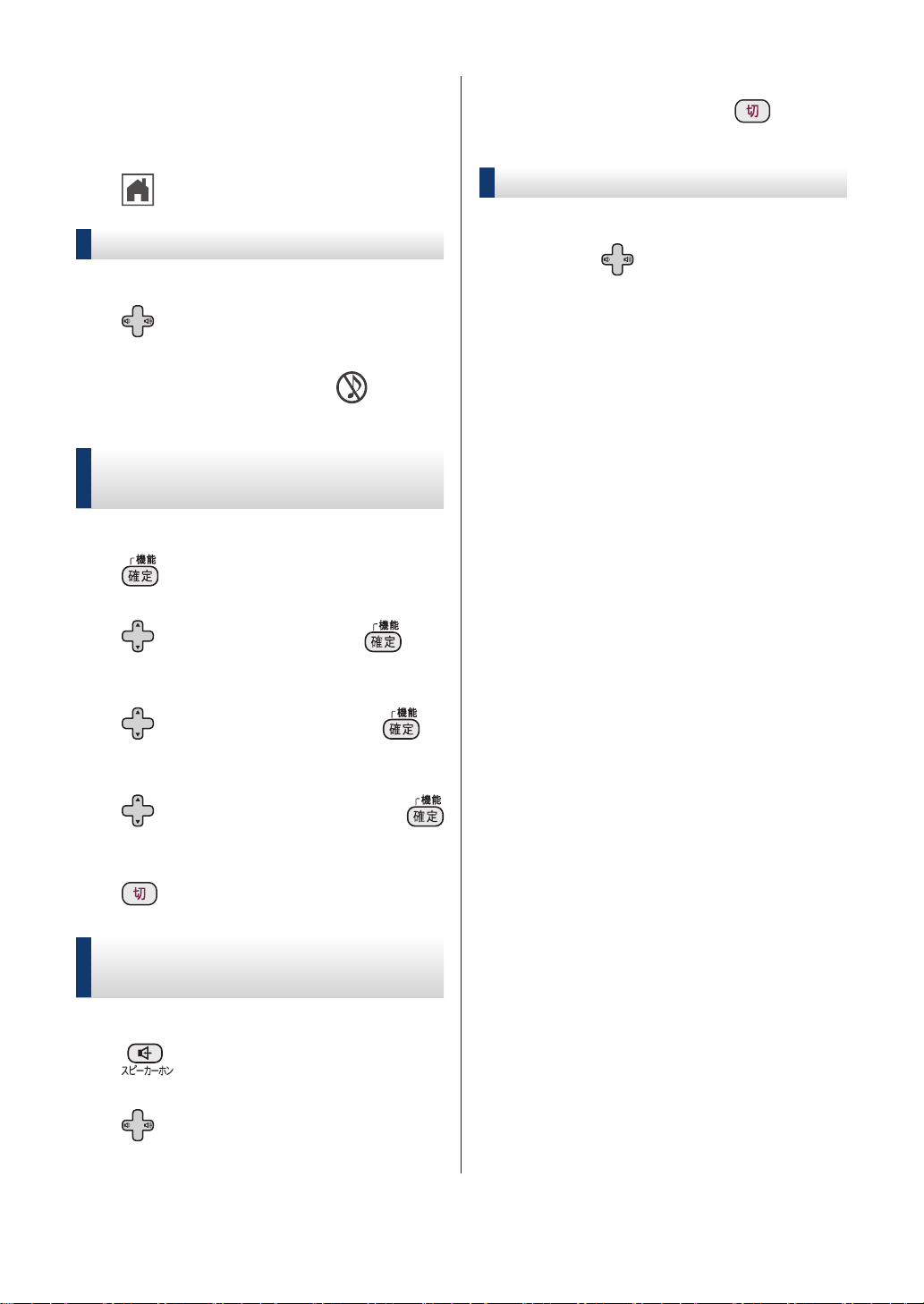
a または b を押して[切]、[小]、[中]、
3
または[大]を表示させ、使用したい設定
を選択します。
通話中の変更であれば、そのまま通話を
3
続け、通話中でなければ、 を押しま
す。
4
を押します。
子機の着信音量を設定する
1
を繰り返し押して音量を選びます。
音量はオフ[□□□□]を含めて 5 段階から
選べ、オフにすると画面に が表示さ
れます。
子機のボタン確認音を設定す
る
1
2
を押します。
で[鳴動音設定]を選び、 を押
します。
子機の受話音量を設定する
通話中に を押して音量を選びます。
1
受話音量は 4 段階から選べます。
3
4
5
で[ボタン確認音]を選び、 を
押します。
で[ON]または[OFF]を選び、
を押します。
を押します。
子機のスピーカー音量を設定
する
1
2
を押します。
を繰り返し押して音量を選びます。
スピーカー音量は 4 段階から選べます。
8
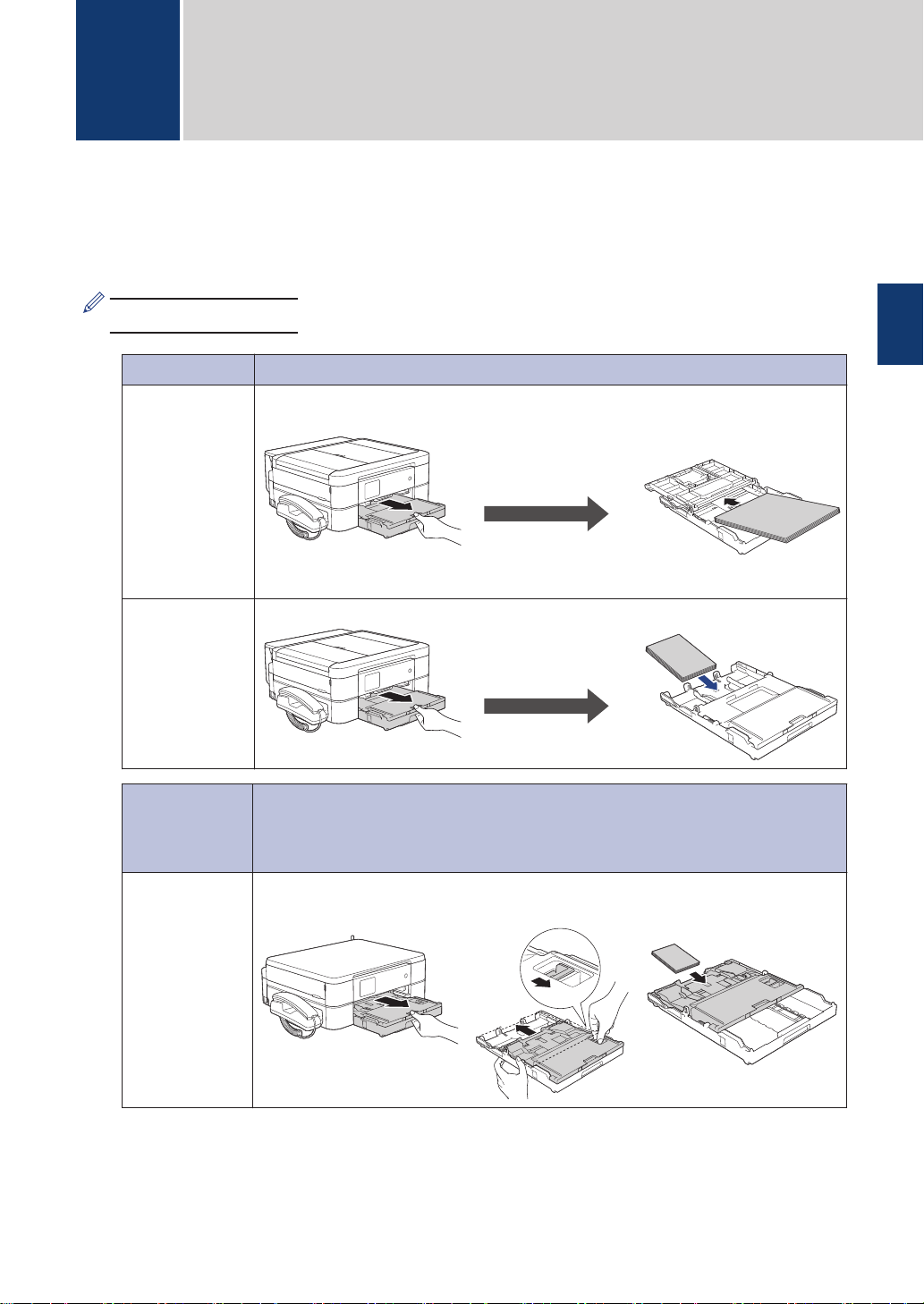
紙の取り扱い
2
用紙のセット
以下の手順に従って、用紙トレイに用紙をセットします。
1
用紙をよくさばきます。
2
用紙トレイ#1 用紙のセット方法
A4/レター
B5/B6 (JIS)
A5/A6
2L 判
インデックスカ
ード
封筒
往復ハガキ
ポストカード
L 判
(MFC-J998DN/
MFC-J998DWN)
ハガキ
スライドトレイ
(MFC-J738DN/
MFC-J738DWN
)
ポストカード
L 判
ハガキ
用紙ガイドを調整す
る。
用紙ガイドを調整す
る。
用紙のセット方法
スライドトレイを完
全に奥にずらす。
紙の取り扱い
印刷面を下にします。
印刷面を下にします。
印刷面を下にします。
9
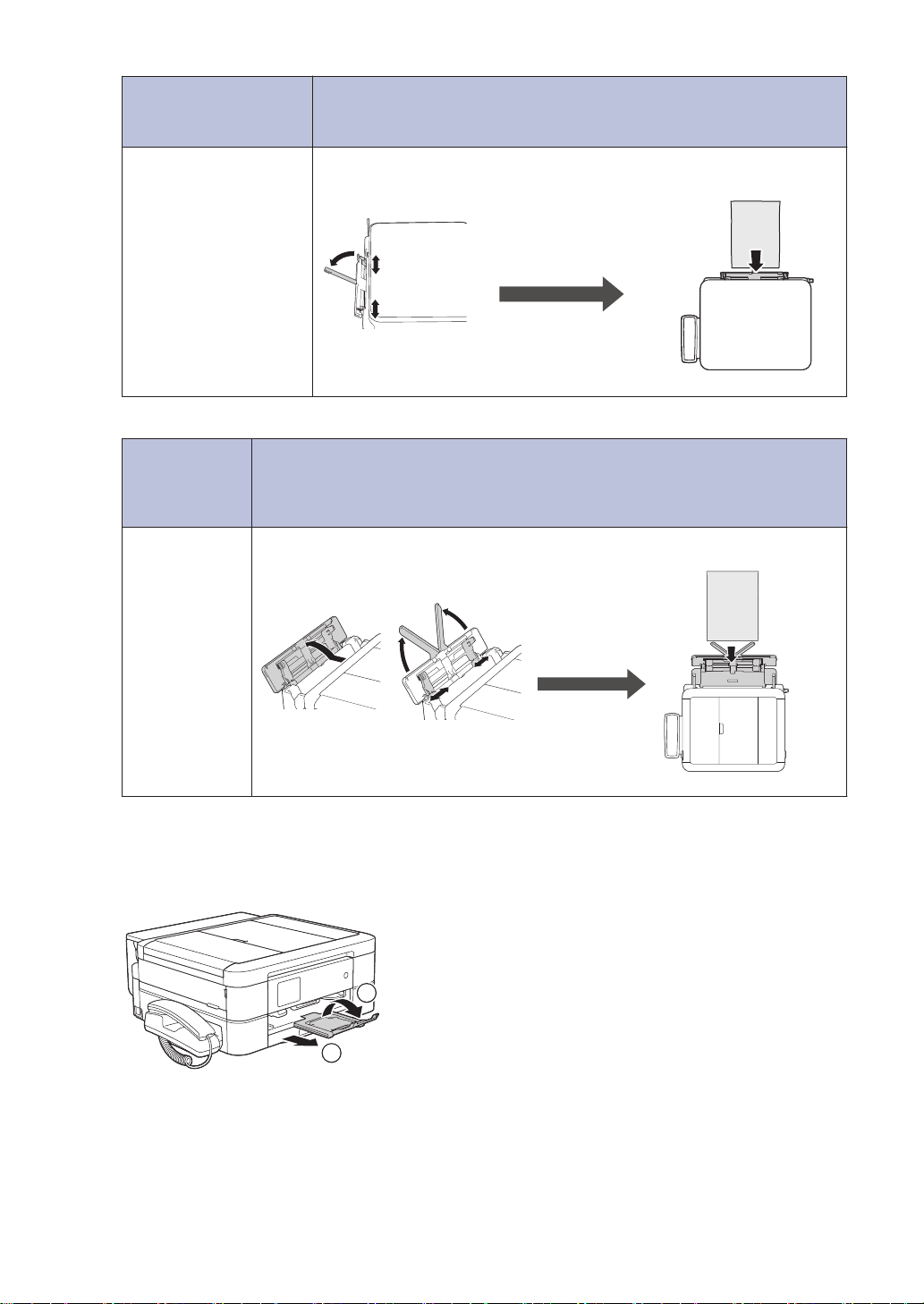
手差しトレイ
2
1
(MFC-J738DN/
MFC-J738DWN)
A4/レター
B5/B6 (JIS)
A5/A6
ポストカード
L 判/2L 判
インデックスカード
封筒
ハガキ
往復ハガキ
1
一度に 1 枚だけ手差しトレイにセットします。
1
用紙のセット方法
印刷面を上にします。
手差しトレイの用紙ガイ
ドを調整する。
多目的トレイ
(MFC-J998DN/
MFC-J998DWN
)
A4/レター
B5/B6 (JIS)
A5/A6
ポストカード
L 判/2L 判
インデックスカ
ード
封筒
ハガキ
往復ハガキ
詳しい説明は、
排紙ストッパーを開きます。必要に応じて、製品のメニューで用紙サイズの設定を変更しま
2
す。
ユーザーズガイド応用編をご覧ください。
用紙のセット方法
印刷面を上にします。
用紙ガイドを調
整する。
用紙サイズと用紙タイプを変更する
用紙トレイの用紙サイズと用紙タイプを設定します。
10
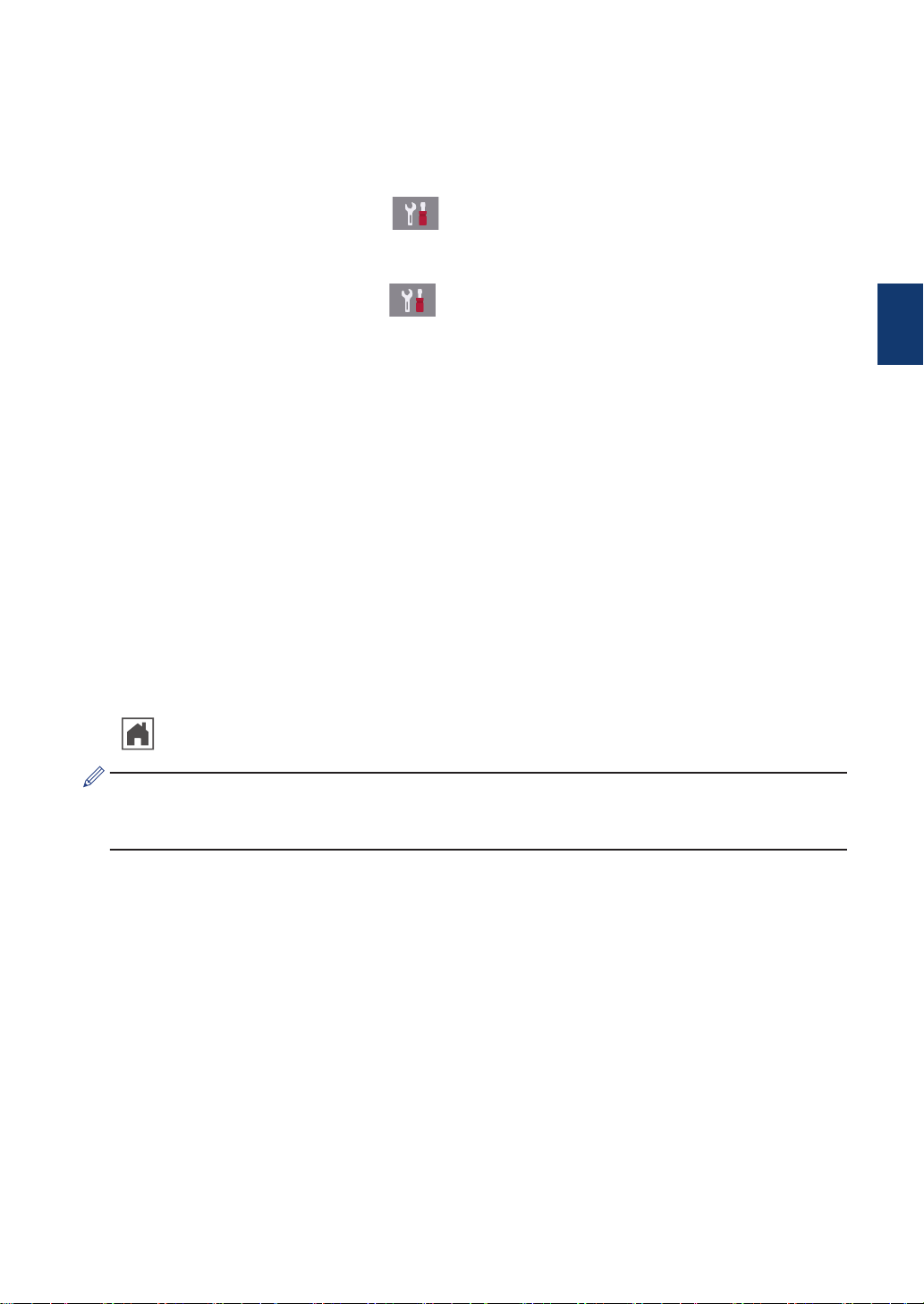
• 使用している用紙タイプを本製品に設定することで、高い印刷品質を得ることができます。
• トレイにセットする用紙のサイズを変更した場合、同時に画面で用紙サイズ設定を変更する必
要があります。
(MFC-J998DN/ MFC-J998DWN)
1
[用紙トレイ設定]を押します。
(MFC-J738DN/MFC-J738DWN)
2
します。
設定したいトレイオプションを押します。(MFC-J998DN/MFC-J998DWN)
3
[用紙タイプ]を押します。
4
a または b を押して用紙タイプのオプションを表示させ、設定したいオプションを押しま
5
す。
[用紙サイズ]を押します。
6
a または b を押して用紙サイズのオプションを表示させ、設定したいオプションを押しま
7
す。
[メニュー] > [全てのメニュー] > [基本設定] >
[メニュー] > [全てのメニュー] > [基本設定]を押
2
紙の取り扱い
8
を押します。
用紙は、印刷面を上にして、製品の前部にある用紙トレイの上に排紙されます。光沢紙を使
用している場合は、汚れや紙詰まりを避けるため、用紙が排紙されたらすぐに取り出してく
ださい。
原稿のセット
イラストのように、原稿を ADF(自動原稿送り装置)または原稿台ガラスに置きます。
11
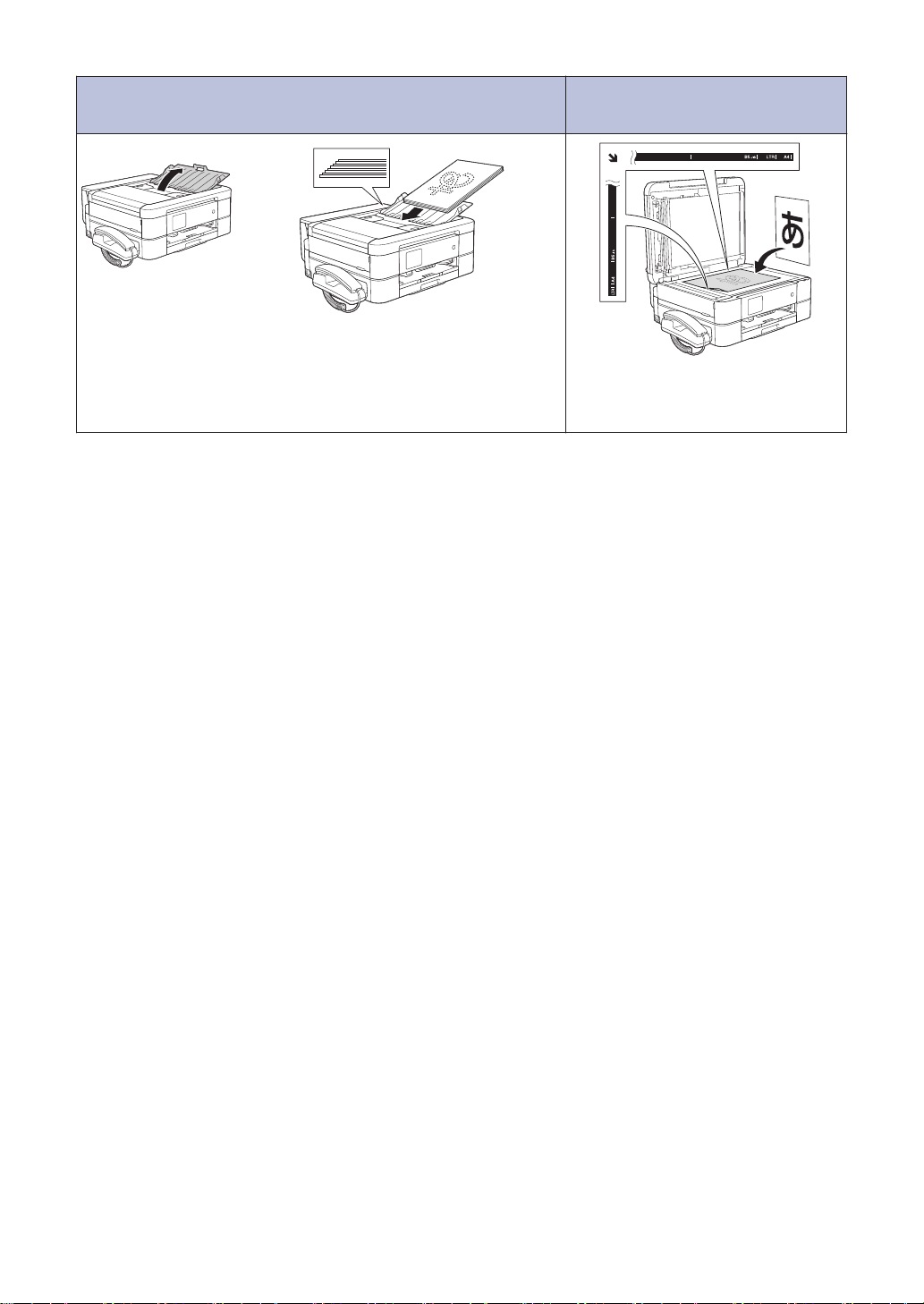
ADF(自動原稿送り装置)
(MFC-J998DN/MFC-J998DWN)
原稿の読み取りたい面を下にして、ADF(自
動原稿送り装置)にセットします。
原稿台ガラス
原稿の読み取りたい面を下にして、原
稿台ガラスの左奥に合わせてセット
します。
12
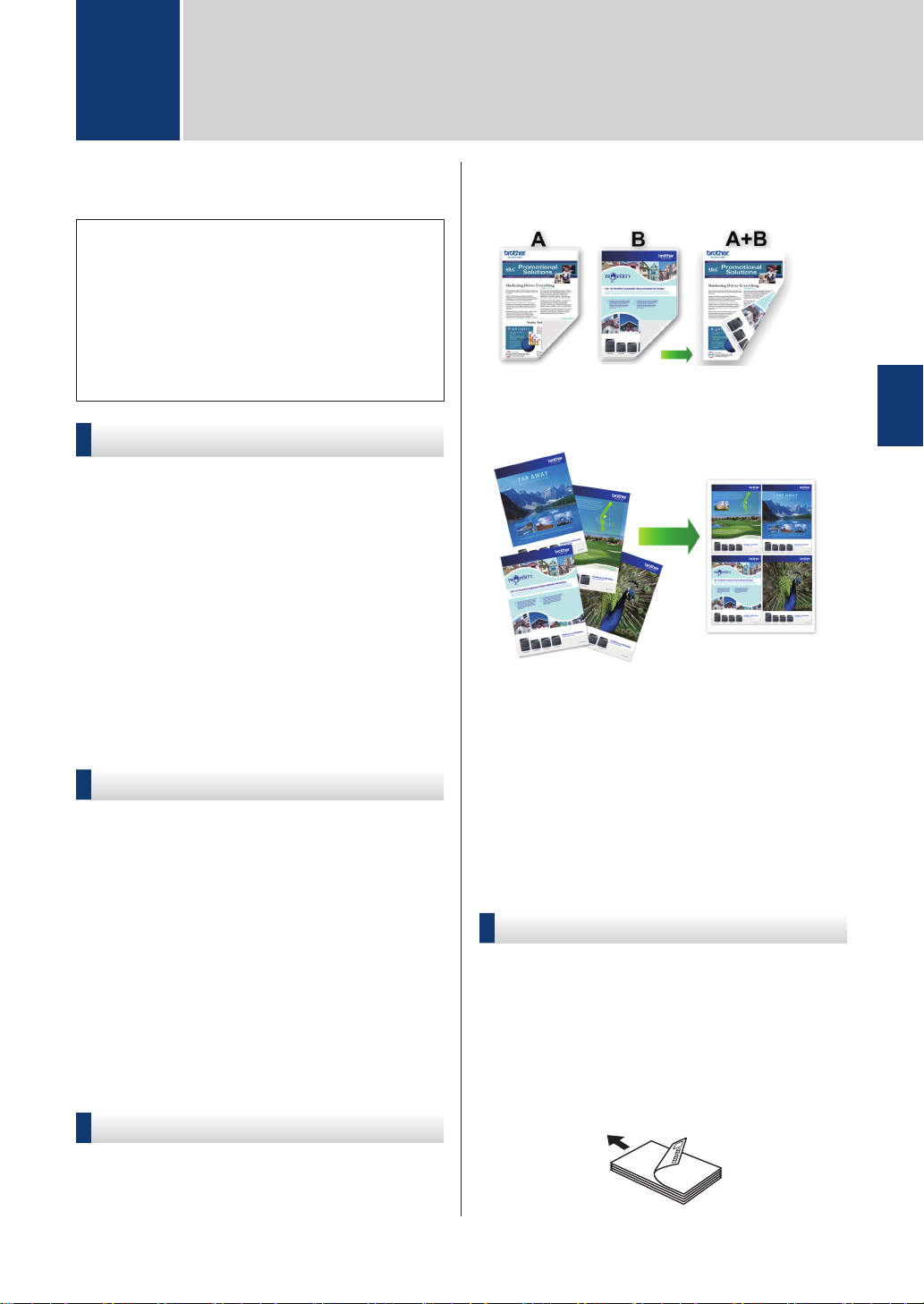
ུఘ௰
႕ȇզྴ࿂֣ાࣣ
զྴ࿂໖Ȃ
ဍ༒๔၇
ུఘ௰࢜
3
プリント
パソコンから印刷する
印刷操作を始める前に、以下を確認します。
• ブラザーのソフトウェアおよびドライバ
ーがインストールされていること
• USB またはネットワークケーブルが正
しく接続されているか、無線 LAN アクセ
スポイント/ルーターを使ってネットワ
ークに接続していること
印刷する(Windows®)
アプリケーション上で印刷メニューを選
1
択します。
Brother XXX-XXXX を 選択します
2
(XXXX は、モデル名)。
印刷をクリックします。
3
自動両面印刷
(MFC-J998DN/MFC-J998DWN)
1 枚の用紙に複数ページを印刷する(N in 1)
3
プリント
印刷操作を完了します。
4
印刷する(Mac)
アプリケーションから、ファイルメニュ
1
ーをクリックし、プリントを選択します。
Brother XXX-XXXX を 選択します
2
(XXXX は、モデル名)。
プリントをクリックします。
3
印刷操作を完了します。
4
いろいろな印刷
印刷プロパティまたは詳細設定ボタンをクリ
ックして印刷設定を変更し、さまざまな印刷機
能を使用することができます。
Windows®の場合:
詳しい説明は、ユーザーズガイド パソコン活
用&ネットワークの「パソコンから印刷する
(Windows®)」をご覧ください。
Mac の場合:
詳しい説明は、ユーザーズガイド パソコン活
用&ネットワークの「パソコンから印刷する
(Mac)」をご覧ください。
はがき(年賀状)に印刷する
はがきをトレイにセットします。
1
• 用紙トレイ、スライドトレイ:
印刷したい面を下にしてセットしま
す。
13
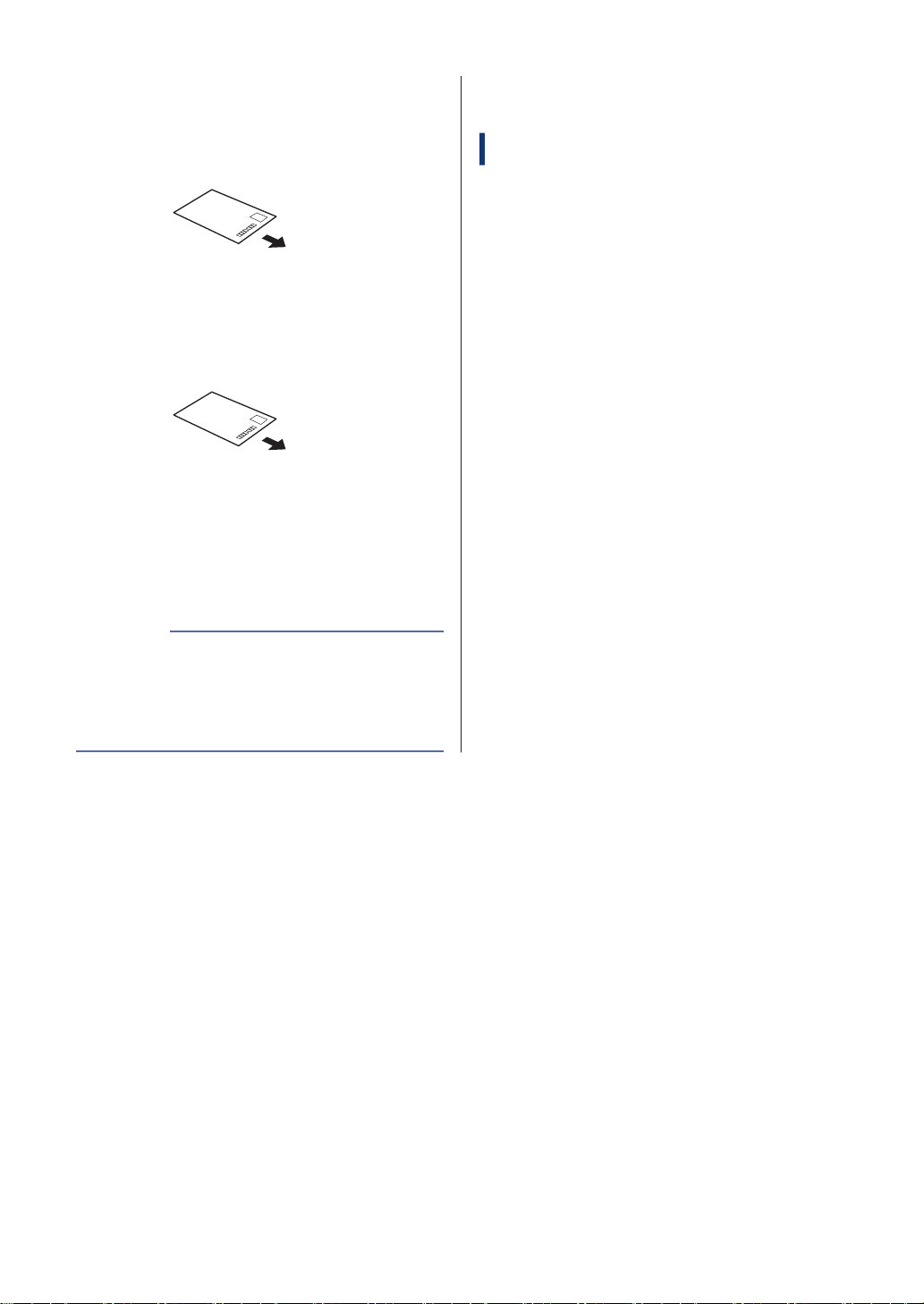
• 手差しトレイ:
ུఘ௰
զྴ࿂ષ࢜
Ȃဍ༒๔၇
ུఘ௰࢜
႕ȇզྴ࿂֣ાࣣ
ུఘ௰
զྴ࿂ષ࢜
Ȃဍ༒๔၇
ུఘ௰࢜
႕ȇզྴ࿂֣ાࣣ
印刷したい面を上にしてセットしま
す。
• 多目的トレイ:
印刷したい面を上にしてセットしま
す。
セットのしかたについては、⇒ユーザー
ズガイド 応用編「用紙トレイにセットす
る」
必要に応じて設定を変更し、印刷します。
2
レーベルプリント
関連モデル:
MFC-J998DN/MFC-J998DWN
本製品は、CD-R/RW、DVD-R/RW または Blu-
ray Disc™を含む印刷面のある記録ディスクに
印刷することができます。
印刷方法については、⇒ユーザーズガイド パ
ソコン活用&ネットワークをご覧ください。
お願い
はがき印刷のあと、タイプやサイズの違う用紙
に印刷するときは、 プリンタードライバーの
用紙種類および用紙サイズを設定し直してく
ださい。
14
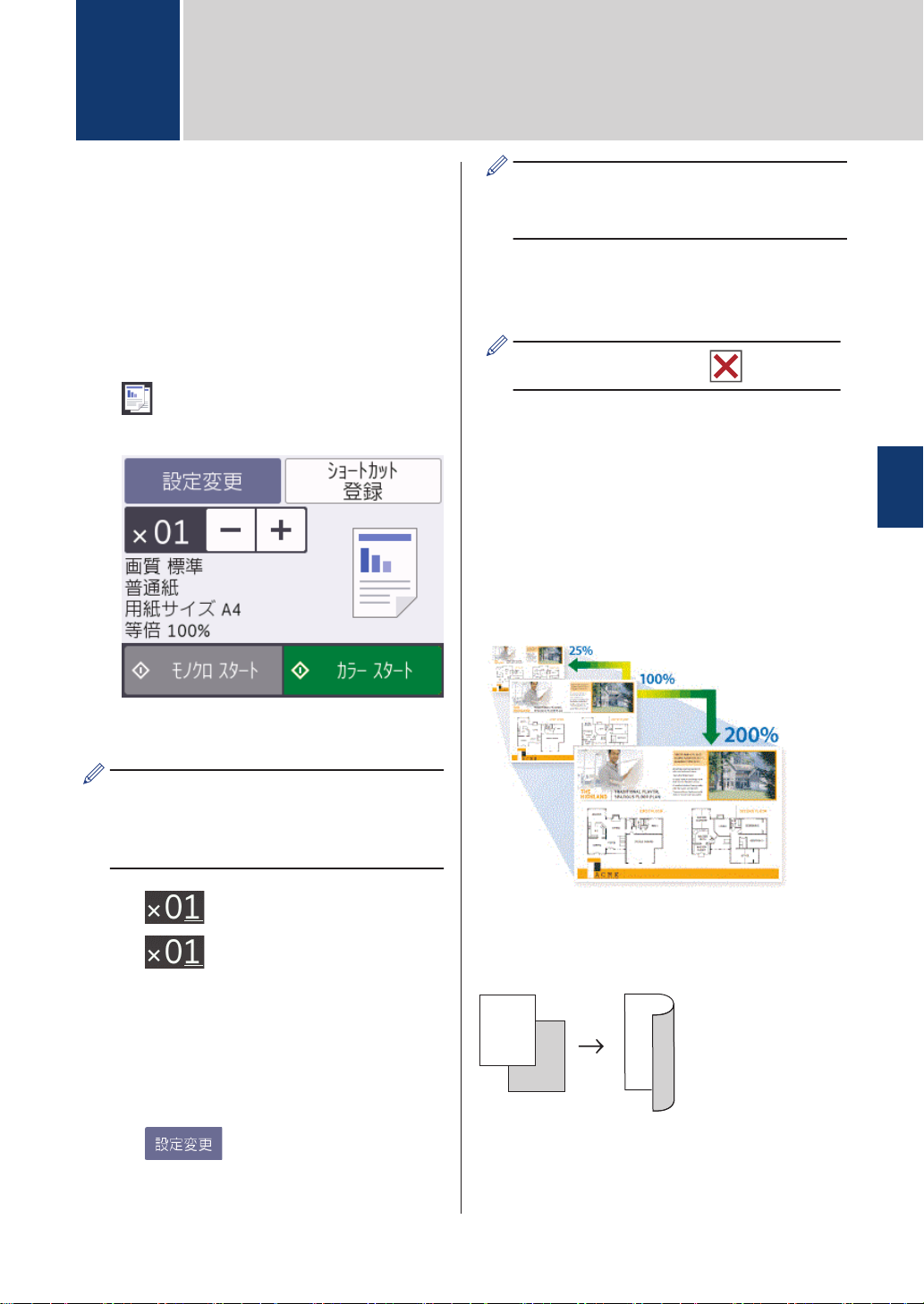
1
2
1
2
4
コピー
コピーする
用紙トレイに正しいサイズの用紙がセッ
1
トされているかを確認します。
原稿をセットします。
2
3
[コピー]を押します。
以下の画面が表示されます:
新しい設定の選択を完了したあと、[ショート
カット登録]ボタンを押して設定を保存する
ことができます。
[モノクロ スタート]または[カラー スタート]を押し
5
ます。
コピーを停止するには、 を押します。
設定を変えてコピーする には
コピー設定を変更することで、さまざまなコピ
ー機能を使用することができます。[設定変
更]ボタンを押します。
拡大/縮小コピー
4
コピー
必要に応じてコピー設定を変更します。
4
A4 サイズの普通紙以外をセットしている
場合は、[設定変更]を押して、[用紙サイ
ズ]および[用紙タイプ]設定を変更する
必要があります。
• (コピー枚数)
を押して画面にキーボードを
表示させ、キーボードを使って部数を
入力します。[OK]を押します。
画面の[-]または[+]押すか、または
ダイヤルパッドの番号を使うことも
できます。
• [設定変更]
を押すと、次のコピーのみ
設定が変更されます。
設定が完了したら、[OK]を押します。
両面コピー
(MFC-J998DN/MFC-J998DWN)
詳しい説明は、ユーザーズガイド応用編のコピ
ー章をご覧ください。
15

5
スキャン
スキャンの前に
スキャンを始める前に、以下を確認します。
• ブラザーのソフトウェアおよびドライバー
がインストールされていること
• USB またはネットワークケーブルが正し
く接続されているか、無線 LAN アクセスポ
イント/ルーターを使ってネットワークに
接続していること
パソコンからのスキャン
本製品を使って写真や原稿をスキャンする際
に、お手持ちのパソコンを利用できる方法がい
くつかあります。ブラザーから提供されてい
るソフトウェアアプリケーション、またはお好
きなスキャンアプリケーションを使用します。
詳しい説明は、ユーザーズガイド パソコン活
用&ネットワークの「お使いのパソコンからス
キャンする (Windows®)」または「お使いのパ
ソコンからスキャンする (Mac)」をご覧くださ
い。
スキャンしたデータをパ ソコンに保存する
• 設定を変更するには、[設定変更]また
は[本体 から設定]を押して次の手順
に進みます。
• 現在の設定のままスキャンする場合
は、[スタート]を押して、スキャンを
開始します。
本製品はスキャンを開始します。本
製品の原稿台ガラスを使用している
場合は、画面に表示される指示に従っ
てスキャン操作を終了します。
[設定変更]または[本体から設定] 設定
を使うには、ControlCenter4 (Windows®)
または Brother iPrint&Scan (Mac)がイン
ストールされたパソコンを製品に接続す
る必要があります。
必要に応じて、カラー設定、解像度、フ
5
ァイル形式、および原稿サイズ等のスキ
ャン設定を変更します。設定が完了した
ら、[OK]を押します。
[スタート]を押します。
6
本製品はスキャンを開始します。本製品
の原稿台ガラスを使用している場合は、
画面に表示される指示に従ってスキャン
操作を終了します。
原稿をセットします。
1
[スキャン] > [PC] > [ファイル]を押
2
します。
本製品がネットワークに接続されている
3
場合、a または b を押して、スキャンし
たデータを送信するパソコンを表示さ
せ、該当のパソコン名を押します。
画面上でパスワードの入力を求められた
場合、パソコンで設定している 4 桁のパス
ワードを入力し、[OK]を押します。
以下のいずれかを行ってください:
4
16

デジカメプリント
6
写真をプリントする
印刷したいすべての写真を選択するまで
7
直近の 3 手順を繰り返します。
メディア内の写真を見る/プ リントする
印刷する前に画面で写真を閲覧できます。
USB フラッシュメモリーは特定モデルのみ対
応 しています(MFC-J998DN/
MFC-J998DWN)。
メディアスロットカバーを開きます。
1
メモリーカードまたは USB フラッシュ
2
メモリーを、スロットに差し込みます。
[デジカメプリント] > [画像選択]を押
3
します。
[OK]を押します。
8
オプションの一覧が表示されるので確認
9
します。
印刷設定を変更するには、[印刷設定]を
10
押します。
完了したら、[OK]を押します。
[スタート]を押します。
11
印刷設定の変更について
変更した印刷設定は、現在の印刷のみに有効な
一時的なものです。印刷が完了すると、初期値
の設定に戻ります。
頻繁に使用する印刷設定は、初期値に設定
して保存することができます。
詳しい説明は、ユーザーズガイド応用編を
ご覧ください。
6
デジカメプリント
d または c を押して印刷したい写真を表
4
示し、選択します。
全ての写真を印刷するには、[全選択]を
押し、[はい]を押して確定します。
5
6
を押して画面にキーボードを表示
させ、キーボードを使って部数を入力し
ます。[OK]を押します。
画面の[-] または [+] を押すか、ダイヤ
ルパッドの数字を使うこともできます。
[OK]を押します。
17

ঀ
ഩდܥȉ
Θͼμσ
إȉ
ঀ
ഩდ
ٝȂ
ֲ
ȃ
୭
ٝ༆
დܕ
ƣάΛεΛΩƤ
إ
დܕ
ƣάΛεΛΩƤ
إ
ΘͼμσٝίΛΏνٝ
ٝഢΘͼμσ؋δΗϋ
ίΛΏν
ٝ
୭
Θͼμσ
ٝ
ijıőőŔ
୭
Θͼμσ
ٝ
IJıőőŔ
୭
ུୋijıőőŔ
୭ȂIJĸĸȪഛ
ܨထ༭ȫ
Ľდၳ߄Ŀ
電話
7
通話の前に
保留/着信メロディを設定す る
電話の保留音と着信音を設定します。
設定方法について、詳しくは⇒ユーザーズガイ
ド 応用編「着信音と保留音を設定する」
電話/ファクス回線種別を設 定する
設置時に回線種別が自動設定できなかった場
合や、引っ越しなどで電話回線の環境が変わっ
たときなどに手動で回線種別を設定します。
受話器を取り「ツー」という音が聞こえ
1
ることを確認します。
回線種別を確認します。
3
「ツー」という音が聞こえないときは、電
話機コードを正しく接続し直してくださ
い。
正しく接続し直しても聞こえないときは、
別の電話からご利用の電話会社にお問い
合わせください。
受話器を戻します。
2
4
5
6
[メニュー] > [全てのメニュー] >
[初期設定] > [回線種別設定]を押しま
す。
設定する回線種別を押します。
• 回線種別がわからないときは、種別を
順に設定してみてください。
• ひかり電話サービス、直収電話サービ
スをご利用の場合は、[プッシュ回線]
に設定してください。
を押します。
回線種別の手動設定終了後、「177」(天
気予報)などにつながることをご確認く
ださい。(通話料金がかかります。)
留守モードと在宅モード
本製品は、留守番機能がセットされている場合
を「留守モード」、セットされていない場合を
「在宅モード」としています。「留守モード」と
18

「在宅モード」では、呼出ベル回数や回線につ
ながった後の動作が異なります。 留守モード
の設定方法について、詳しくは、留守番機能章
をご覧ください。
電話とファクスの受け方を設 定する
本製品を電話専用またはファクス専用で使用
するときは、ガイドに沿って電話とファクスの
受け方を設定できます。
[留守モード]を押します。
4
呼出ベル回数を選びます。
5
• [0~7(回)]
設定した回数の着信音が鳴ったあと、
回線が自動的につながります。
• [トールセーバー]
外出先から留守録メッセージの有無
を確認できるモードです。
1
2
[メニュー] > [全てのメニュー]
> [ファクス/電話] > [かんたんファク
ス設定]を押します。
画面の指示に従って、設定を進めます。
呼出ベル回数を設定する
本製品が応答してから、回線が自動的につなが
る(電話かファクスかを区別する)までに鳴る
着信音の回数を設定します。
呼出ベル回数を 0 回に設定すると、ファクス
のときは自動受信し、電話のときだけベル音を
鳴らすことができます。なお、電話のときは本
製品で電話を取らなくても相手に料金がかか
ります。
1
2
3
[メニュー] > [全てのメニュー]
> [ファクス/電話] > [呼出ベル回数]
を押します。
[在宅モード]を押します。
呼出ベル回数を選びます。
• [0~15(回)]
設定した回数の着信音が鳴ったあと、
回線が自動的につながります。
• [無制限]
受話器を取るまで着信音が鳴り続け
ます。受話器を取ると回線がつなが
ります。
6
を押します。
トールセーバーを利用する
トールセーバーとは、留守番機能がセットされ
ているときに、外出先から留守録メッセージが
入っているかどうかを呼出音の回数で確認で
きる機能です。
外出先からメッセージの有無を確認するとき
は、自宅に電話をかけて、留守応答メッセージ
が再生されるまでの呼出ベル回数を確認しま
す。
• 2 回:音声メッセージがある
• 5 回:音声メッセージがない
呼出音の 3 回目が鳴った時点で、留守録メッ
セージがないことがわかります。留守応答メ
ッセージが再生される前に電話を切れば、通話
料金がかかりません。
呼出音が 2 回鳴って電話がつながったとき
は、留守録メッセージがあることがわかりま
す。この場合は通話料金はかかりますが、リモ
コンアクセスを利用すれば外出先から本製品
を操作して留守録メッセージを確認すること
もできます。
⇒ユーザーズガイド 応用編「外出先から本製
品を操作する」
再呼出の設定をする
着信を知らせる呼出音が設定された回数鳴っ
たあと、本製品は電話かファクスかを判断する
ために自動的に電話回線を接続します。
留守モードに設定されているときは、留守モー
ドの場合の設定動作を自動的に行います。
ここでは、在宅モード時の、電話回線接続後の
本製品の動作を設定します。
7
電話
19
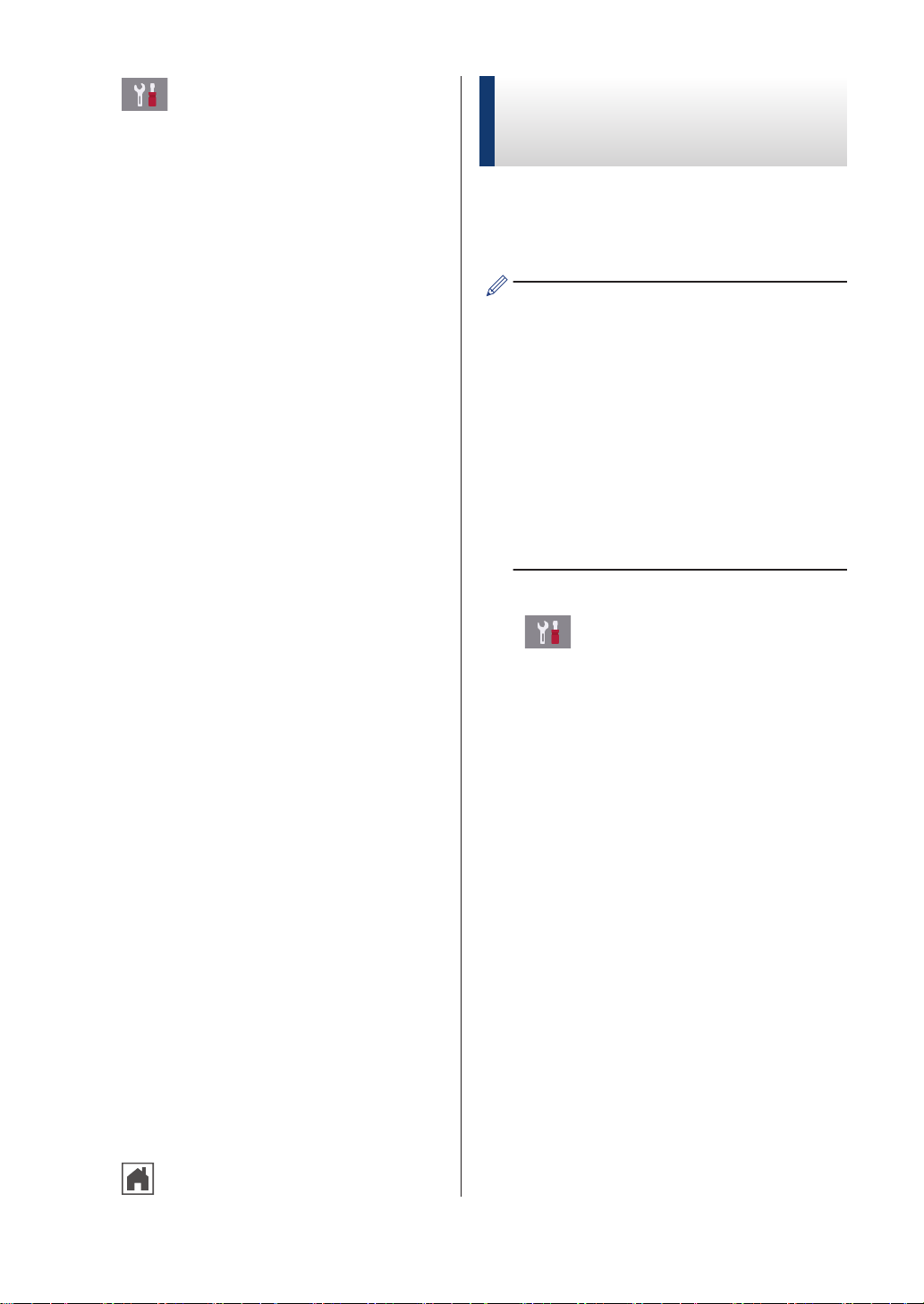
1
[メニュー] > [全てのメニュー]
> [ファクス/電話] > [受信設定] > [再
呼出ベル設定]を押します。
ファクスを受信するときに着 信音を鳴らさない(無鳴動受 信)
[再呼出ベル設定]を押して、自動着信後
2
の動作を選びます。
• [オン(電話呼び出し)]
電話とファクスの両方を使うときに
選びます。
電話のときは再呼出音が鳴ります。
ファクスは自動的に受信します。
• [オフ(ファクス専用)]
本製品をファクス専用として使うと
きに選びます。
回線接続後は再呼び出しをせず、すぐ
にファクス受信を開始するため電話
は受けられません。
[オン(電話呼び出し)]を選んだ場合は、
3
再呼出方法を設定します。
a. [再呼出方法]を押して、再呼出音を
選びます。
再呼出音が鳴っている間に、相手に
流す音(声)を選びます。
• [相手にベル]
「トゥルルルルルル」という音が相
手に流れます。
• [相手にメッセージ]
在宅応答メッセージが相手に流れ
ます。
お買い上げ時のメッセージ:
「この電話は、電話とファクスに接
続されています。電話の方は、呼
び出しておりますので、そのまま
しばらくお待ちください。ファク
スの方は発信音のあとに送信して
ください。」
在宅応答メッセージを自分の声で
録音することもできます。
b. [再呼出時間]を押して、再呼出音を
鳴らす時間を選びます。
4
を押します。
電話がかかってきたときだけ着信音を鳴らし
て、ファクスを受信したときは着信音を鳴らさ
ないようにすることができます。
• 無鳴動受信を有効にすると、電話のと
きはベル音が鳴ります。このベル音は
メロディなどに変更できません。
• 無鳴動受信を有効にすると、相手が電
話をかけた(ファクスを送信した)時
点で、本製品は電話かファクスかを判
断するために回線を接続します。した
がって、本製品で電話を取らなくても
相手側には通話料金が発生します。
• 無鳴動受信を有効にしても、回線状況
が悪い場合はファクスの着信音が数回
鳴ることがあります。
1
2
[メニュー] > [全てのメニュー]
> [ファクス/電話] > [受信設定] > [フ
ァクス無鳴動受信]を押します。
[する]を押します。
• [する]
ファクス受信を優先する無鳴動受信
が設定されます。
無鳴動受信を設定すると、呼出ベル回
数は、在宅モード時、留守モード時と
もに[0]、 再呼出ベル設定が自動的
に、[オン(電話呼び出し)]、[相手
にベル]、[30 秒]に設定されます。
• [しない]
無鳴動受信は設定されません。電話、
ファクスどちらの場合も着信音が鳴
ります。
無鳴動受信を設定しない場合、呼出ベ
ル回数は、在宅モード時[7]、留守モ
ード時[5]になり、再呼出ベル設定が
自動的に、[オン(電話呼び出し)]、
[相手にベル]、[30 秒]に設定されま
す。
20

3
を押します。
以下のいずれかの方法で電話をかけるこ
2
とができます。
• ダイヤルパッド
電話をかける
• 着信履歴は、ナンバーディスプレイ機能
をご利用の場合のみ、使用できます。
• 電話帳の登録については、「関連情報」を
ご覧ください。
親機でかける
受話器を取ります。
1
以下のいずれかの方法で電話をかけるこ
2
とができます。
• ダイヤルパッド
操作パネルまたは画面上の数字を使
って、電話番号を入力します。
• [履歴]
[再ダイヤル]、[発信履歴]、または
[着信履歴]を押します。
[発信履歴]または[着信履歴]を選択
した場合は、番号を選択して[電話を
かける]を押します。
• [電話帳]
[電話帳]を押します。
番号を選択して[電話をかける]を押
します。
~ を押して電話番号を入力
します。
• 発信履歴
を押します。
で相手先を選び、 を押しま
す。
• 着信履歴
を押します。
で相手先を選び、 を押しま
す。
• 電話帳
を押します
で相手先を選び、 を押しま
す。
通話が終わったら子機を充電器に戻しま
3
す。(または
を押します。)
関連情報
• 電話帳に登録する uu 23
電話を受ける
7
電話
通話が終わったら受話器を戻します。
3
[ファクス]を押して履歴や電話帳を
呼び出すこともできます。
子機でかける
子機を充電器から外し、 を押しま
1
す。
親機で受ける
電話がかかってきたら、受話器を取って
1
受けます。
通話が終わったら受話器を戻します。
2
子機で受ける
電話がかかってきたら子機を充電器から
1
取ります。
21

子機を充電器に置いていないときは、
を押します。
通話が終わったら子機を充電器に戻しま
2
す。(または を押します。)
通話を保留にする
親機の場合
通話中に保留/子機を押します。
1
保留メロディが流れ、相手にはこちらの
声が聞こえなくなります。
受話器を受話器台に戻します。
2
通話に戻るときは、受話器を取ります。
3
子機の場合
• 1 回の操作で録音できるのは 180 秒で
す。180 秒を過ぎると、録音は自動で
終了します。録音を続けたいときは操
作を繰り返します。
• 電話を切ると録音も自動的に終了しま
す。
• 録音できる通話数は最大 99 件、総録音
時間は合計で 29 分です。記録した通
話はこまめに整理することをお勧めし
ます。
• 内線通話、三者間通話は録音できませ
ん。また、保留中も録音できません。
• 再生は、子機からもできます。
親機で通話を録音する
通話中に[録音]を押します。
1
録音が始まります。
録音をやめるときは、 を押します。
2
通話中に
1
保留メロディが流れ、相手にはこちらの
声が聞こえなくなります。
通話に戻るときは、 を押します。
2
を押します。
通話を録音する
本製品には、通話中の会話を録音する機能があ
ります。
親機で録音した通話を再生/ 消
去する
1
2
[ メニュー] > [留守録再生] >
[会話録音]を押します。
保存されている会話の一覧画面が表示さ
れます。
以下のいずれかの方法でメッセージを確
認します。
• 全件一括操作の場合
または を押しま
す。
を押すと、古いメッセージ
から順に再生が始まります。 を
押すと再生を中止できます。[消去]
を押すと、再生中のメッセージがメモ
リーから消去されます。
22
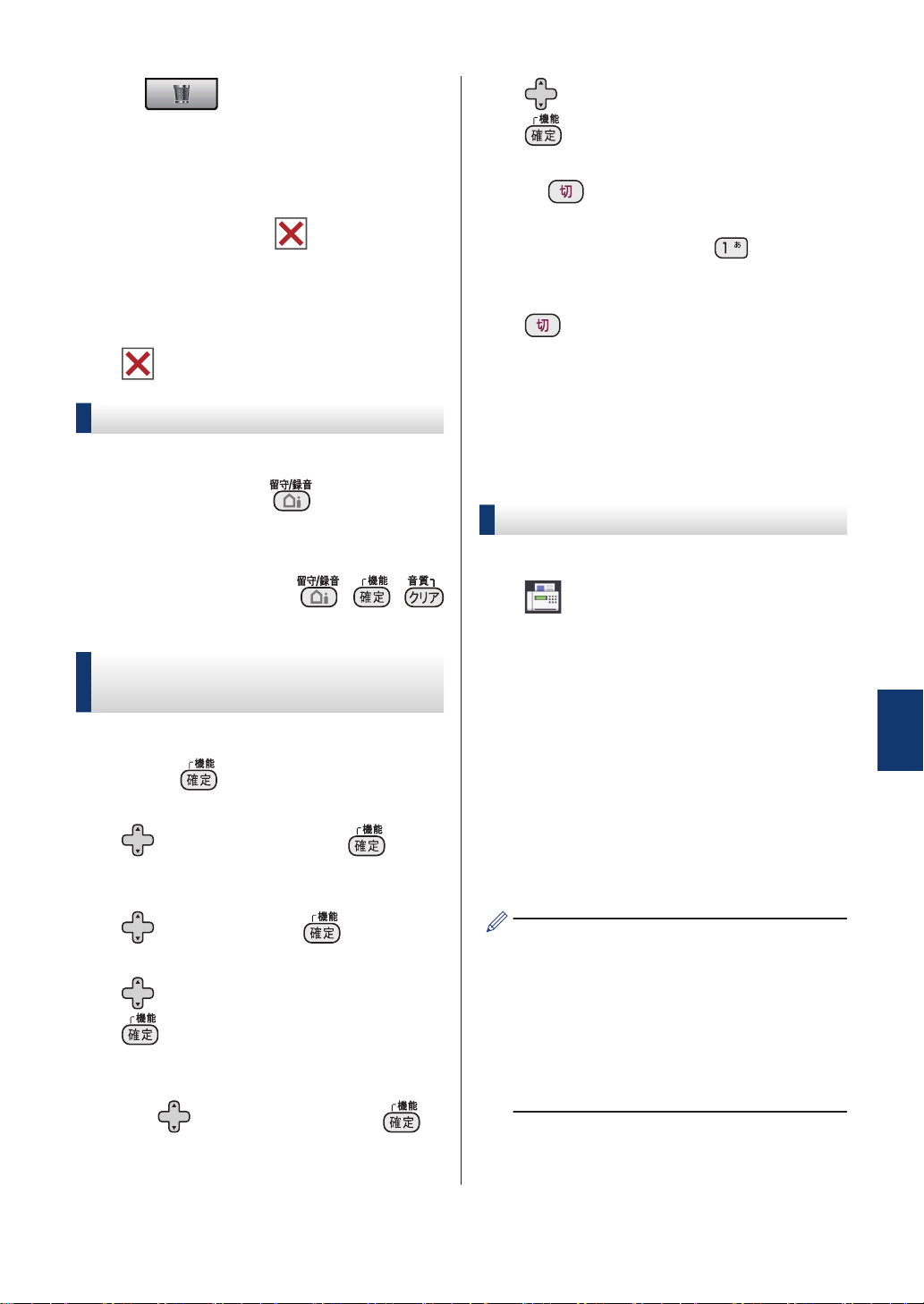
ての会話がメモリーから消去されま
す。
• 1 件操作の場合
操作対象のメッセージを選ぶと、再生
が始まります。 を押すと再生を
中止できます。[消去]を押すと、再生
中のメッセージがメモリーから消去
されます。
3
を押します。
、[はい ]を順に押すと 、全
5
6
で[ 再生]または[消去]を 選 び、
を押します。
• [再生]を選ぶと、再生が始まります。
を押すと再生を中止できます。
• [消去]を選ぶと、消去の確認メッセー
ジが表示されます。
去します。
を押します。
を押して消
子機で通話を録音する
通話中に、子機の を押します。
1
録音が始まります。
録音をやめるときは、 、 、
2
のいずれかを押します。
子機で録音した通話を再生/ 消
去する
子機の を押します。
1
2
で[再生/消去]を選び、 を押し
ます。
電話帳に登録する
よく電話をかける相手や緊急時の連絡先を電
話帳に登録します。
親機の電話帳に登録する
1
2
[ ファクス] > [電話帳]を押しま
す。
以下の手順を行います:
a. [登録/編集] > [電話帳登録] > [名
前]を押します。
b. 画面を使用して名前(最大 10 文字)
を入力します。 [OK]を押します。
c. [宛先 1]を押します。
d. 画面を使用して、1 番目のファクスま
たは電話番号(最大 20 桁)を入力し
ます。[OK]を押します。
7
電話
3
4
で[会話]を選び、 を押します。
で[1件ずつ]または[全件]を選び、
を押します。
[1件ずつ]を選ぶと記録されているメ
ッセージの 1 件目の詳細が表示されま
す。 で操作の対象を選んで を
押してください。
• 名前を入力すると、読みがなが自動的
に登録されます。登録したい読みがな
になっていない場合は、[ヨミガナ]を押
して、再入力してください。
• 番号の間にポーズを入れるには、[ポー
ズ] を押します。[ポーズ]は何回でも
押して、必要なだけポーズの長さを増
やすことができます。
e. 2 番目のファクスまたは電話番号を
登録するには、[宛先 2]を押しま
す。画面を使用して、2 番目のファク
23

スまたは電話番号(最大 20 桁)を入
力します。[OK]を押します。
f. [OK]を押して確定します。
他の番号を電話帳に登録するには、これ
らの手順を繰り返します。
3
を押します。
子機の電話帳に登録する
子機の を押します。
1
電話帳を利用する
親機の電話帳を子機へ転送す る
親機の電話帳に登録した番号が電話・ファクス
兼用番号であれば、そのまま子機に転送すると
便利です。
転送するときは、子機側で別の操作(外線
通話・内線通話、設定、登録など)をしな
いでください。
2
3
で[電話帳登録] を選び、 を押
します。
以下の手順を行います:
a. 名前(最大 10 文字) を 入力し、
を押します。
b. 電話番号(最大 20 桁)を入力し、
を押します。
• 名前を入力すると、読みがなが自動的
に登録されます。登録したい読みがな
になっていない場合は、編集して
を押してください。
• 番号の 間 にポーズを入れるには、
を押します。
• 「186」または「184」を付けて登録す
る場合、国際電話、構内交換機をお使
いの場合は
⇒ユーザーズガイド 応用編「電話帳の
内容を変更する」
他の番号を電話帳に登録するには、これ
らの手順を繰り返します。
1
2
3
4
次の設定について詳しくは、ユーザーズガイド
応用編をご覧ください。
• 発信履歴・着信履歴から電話帳に登録する
• 電話帳の内容を変更/削除する
• グループダイヤルを登録する
• パソコンを使って電話帳に登録する
• 子機の電話帳を親機に転送する
• 電話帳リストを印刷する(「本製品の設定内
容や機能を確認する」)
[ファクス] > [電話帳] > [登録 /
編集] > [子機に転送]を押します。
子機が複数ある場合は、転送したい子機
を選びます。
子機に転送する相手先を選び、[OK]を押
します。
一度に転送できる相手先は 20 件です。
1 つの名前に 2 件登録されている場合
は、個別に選んでください。
画面の指示に従って、操作を完了します。
4
を押して登録を終了します。
24
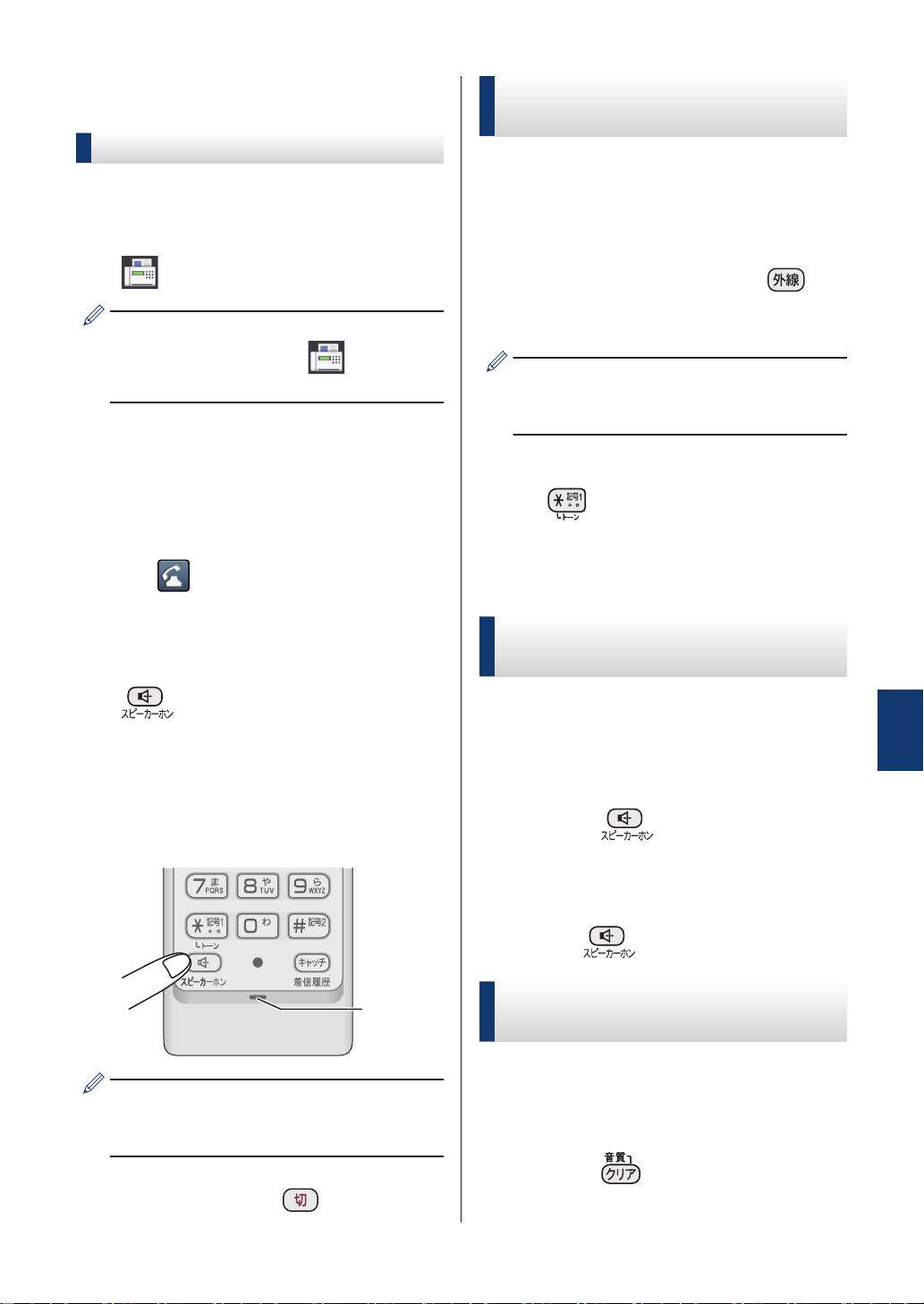
いろいろな電話のかけ方
ζͼ·
受話器を置いたままかける
親機の場合
プッシュホンサービスを利用 する
本製品では、交通機関やチケットの予約、銀行
の残高照会などができるプッシュホンサービ
スを利用できます。
1
2
3
子機の場合
1
2
[ファクス]を押します。
[みるだけ受信]が[オン(画面で確認)]に
設定されている場合は、 [ファクス]
> [ファクス送信]を押します。
[オンフック]を押し、相手先の電話番号
を押します。
相手が出たら、受話器を取ります。
途中で操作をやめるときやかけ直すとき
は、 を押します。
を押します。
相手先の電話番号を押します。
受話器を取り(子機の場合は を押
1
し)、プッシュホンサービスの電話番号を
ダイヤルします。
ダイヤルしたときに「ピッポッパ」と音が
するのがプッシュ回線、音がしないのがダ
イヤル回線です。
ダイヤル回線の場合は、* (子機の場合
2
は )を押します。
サービスの指示に従って操作パネルまた
3
は子機のダイヤルパッドを押します。
スピーカーホン通話に切り替 える(子機のみ)
スピーカーホン通話にすると、子機のスピーカ
ーから相手の声が聞こえ、子機を置いたままで
通話することができます。
7
電話
相手が出たら、マイクに向かって話しま
3
す。
まわりの騒音などによって声が聞き取り
にくいときは、子機を充電器から取って話
してください。
通話が終わったら、
4
を押します。
通話中に
1
スピーカーホン通話が始まります。
スピーカーホン通話をやめるときは、も
2
う一度 を押します。
を押します。
受話音質を調節する(子機の み)
相手の声を好みの音質に 5 段階で調節できま
す。
1
通話中に
を押します。
25

設定画面が表示されます。2 秒間操作し
ないと、通話中の画面に戻ります。
2
を押して音質を調整します。
5 段階から選びます。
通話終了後、設定は 3 段階目に戻りま
す。
内緒話モードを設定する(子機 のみ)
お互いに小さい声で話しても、通常の音量で聞
くことができます。
通話中に を約 2 秒押します。
1
通話先 付属子機が
1 台の場合
増設子機 4 4 4
子機の内線呼出音が鳴ります。
呼び出している子機が出ないときなど、保
留している相手ともう一度話すときは保
留/子機を押します。
子機を充電器から取ります。
3
子機の相手に電話を取り次ぐことを伝え
4
て、受話器を置きます。
子機と外線の相手が通話できるようにな
ります。
付属子機が
2 台の場合
[内緒:ON]と表示されます。
内緒話モードをやめるときは、もう一度
2
を約 2 秒押します。
電話を取り次ぐ
親機から子機へ取り次ぐ
親機で受けた電話を子機に取り次ぎます。
通話中に保留/子機を押します。
1
外線の相手との通話が保留になります。
取り次ぐ子機の内線番号を押します。
2
子機が 1 台の場合は、1 を押します。
子機の内線番号は、以下のように設定さ
れています。
子機から親機へ取り次ぐ
子機で受けた電話を親機に取り次ぎます。
通話中に を押します。
1
外線の相手との通話が保留になります。
2
3
4
で[親機] を選び、 を押します。
親機の内線呼出音が鳴ります。
親機が出ないときなど、外線の相手ともう
一度話すときは を押します。
親機の受話器を取ります。
親機の相手に電話を取り次ぐことを伝え
て
を押します。
通話先 付属子機が
1 台の場合
子機 1 1 1
子機 2 - 2
増設子機 2 2 -
増設子機 3 3 3
付属子機が
2 台の場合
親機と外線の相手が通話できるようにな
ります。
子機から子機へ取り次ぐ
子機を 2 台以上使用しているとき、子機で取
った電話を別の子機に取り次ぐことができま
す。
26

ここでは「子機 1 で受け、子機 2 へ取り次ぐ
場合」を例として説明します。
外線の相手との通話が保留になります。
子機 1 で通話中に
1
外線の相手との通話が保留になります。
2
3
で[子機 2] を選び、 を押しま
す。
子機 2 の内線呼出音が鳴ります。
呼び出している子機が出ないときなど、外
線の相手ともう一度話すときは、 を
押します。
子機 2 が内線に応答したら、電話を取り
次ぐことを伝えて、子機 1 の
します。
子機 2 と外線の相手が通話できるよう
になります。
を押します。
用件を伝えずに電話を取り次 ぐ
を押
2
3
4
子機から子機へ取り次ぐ
ここでは「子機 1 で受け、子機 2 へ取り次ぐ
場合」を例として説明します。
1
2
で[親機] を選び、 を押します。
子機の を押して、充電器に戻しま
す。
親機の受話器を取ります。
親機と外線の相手が通話できるようにな
ります。
子機 1 で通話中に
外線の相手との通話が保留になります。
で[子機 2] を選び、 を押しま
す。
子機 2 の内線呼出音が鳴ります。
を押します。
内線通話をはさまずに、直接別の子機に外線を
取り次ぐ方法です。
親機から子機へ取り次ぐ
通話中に保留/子機 を押します。
1
外線の相手との通話が保留になります。
親機の受話器を置きます。
2
子機を取り、
3
子機と外線の相手が通話できるようにな
ります。
子機から親機へ取り次ぐ
通話中に を押します。
1
を押します。
子機 1 の
3
子機 2 の呼び出し音が、内線呼出音から
外線着信音に変わります。
子機 2 を充電器から取ります。
4
子機 2 と外線の相手が通話できるよう
になります。
を押します。
内線通話をする
親機から子機へ、子機から親機へ、子機から子
機へ内線電話をかけることができます。
親機から子機へかける
受話器を取って、保留/子機を押します。
1
7
電話
27

通話したい子機の内線番号を押します。
2
子機が 1 台の場合は、1 を押します。
子機の内線呼出音が鳴ります。
子機を充電器から取ります。
3
親機と子機で通話できます。
子機から親機へかける
子機を充電器から取り、 を押しま
1
す。
2
3
で[親機] を選び、 を押します。
親機の内線呼出音が鳴ります。
親機の受話器を取ります。
親機と子機で通話できます。
内線通話中に外線がかかってきたときは、
内線通話状態のまま親機の着信音が鳴り
ます。親機の受話器を戻して、もう一度受
話器を取ると外線と電話がつながります。
子機から子機へかける
電波状態がよくない場合、子機間通話中に
待ち受け状態に戻ったり、接続できないこ
とがあります。このときは子機間通話を
やり直してください。
3 人で同時に話す
親機と子機と外線の相手、または子機どうしと
外線の相手の 3 人で同時に話すことができま
す。
• 外線の相手 2 人と同時に通話すること
はできません。
• トリプル通話中は、保留はできません。
親機から子機を呼び出してトリプル通
話(3 者通話)をする
親機で外線通話中に保留/子機を押しま
1
す。
外線の相手との通話が保留になります。
通話したい子機の内線番号を押します。
2
子機が 1 台の場合は、1 を押します。
子機の内線呼出音が鳴ります。
子機どうしで通話する操作方法です。外線通
話中でも、通話を保留にして子機間通話するこ
とができます。
ここでは、「子機 1 から子機 2 に内線をかける
場合」を例に説明します。
子機 1 を充電器から取り、 を押しま
1
す。
2
3
で[子機 2] を選び、 を押しま
す。
子機 2 の内線呼出音が鳴ります。
子機 2 を充電器から取ります。
子機 1 と子機 2 で通話できます。
子機を充電器から取ります。
3
子機の相手に 3 人で話すことを伝えて、
4
保留/子機を押します。
トリプル通話が始まります。
トリプル通話から通常(二者間)の外線通
話に戻す場合は、通話から外れるのが親機
なら受話器を受話器台に戻し、子機なら
を押してください。
子機から親機を呼び出してトリプル通
話をする
子機で外線通話中に を押します。
1
外線の相手との通話が保留になります。
28

2
で[親機] を選び、 を押します。
かかってきた電話を拒否
親機の内線呼出音が鳴ります。
親機の受話器を取ります。
3
親機の相手に 3 人で話すことを伝えて、
4
を押します。
トリプル通話が始まります。
トリプル通話から通常(二者間)の外線通
話に戻す場合は、通話から外れるのが親機
なら受話器を受話器台に戻し、子機なら
を押してください。
子機から別の子機を呼び出してトリプ
ル通話をする
ここでは、「子機 1 と外線で通話中に、子機 2
を参加させる場合」を例として説明します。
する
通話前に電話を拒否する
番号表示機能などにより電話を取る前に、話し
たくない相手だとわかったときは、回線を切る
ことができます。
親機の場合
着信音が鳴っているときに、[おことわ
1
り]を押します。
子機 1 で外線通話中に を押しま
1
す。
外線の相手との通話が保留になります。
2
3
4
で[子機 2] を選び、 を押しま
す。
子機 2 の内線呼出音が鳴ります。
子機 2 を充電器から取ります。
子機 2 の相手に 3 人で話すことを伝え
て、
トリプル通話が始まります。
トリプル通話から通常(二者間)の外線通
話に戻す場合は、通話から外れる子機の
を押します。
を押してください。
[はい]を押します。
2
「恐れ入りますが、この電話はおつなぎで
きません。」というメッセージが流れ、電
話が切れます。
子機の場合
着信音が鳴っているときに、充電器から
1
取らずに子機の を押します。
通話中専用のメニューが表示されます。
2
で[おことわり]を選び、 を押
します。
「恐れ入りますが、この電話はおつなぎで
きません。」というメッセージが流れ、電
話が切れます。
7
電話
29

通話中に電話を拒否する
しつこい勧誘やいたずら電話など、かかってき
た電話の相手とそれ以上話したくないときに、
自動音声による拒否メッセージを流し、回線を
切ることができます。
親機の場合
電話会社の有料サービスを契約している場
合に本製品で使用できる機能です。電話会
社の有料サービスが契約されているか、事前
に必ずご確認ください。(NTT の場合の有料
サービス名:ナンバーディスプレイサービ
ス)サービスの詳細については、ご利用の電
話会社にお問い合せください。
通話中に、[おことわり]を押します。
1
[はい]を押します。
2
「恐れ入りますが、この電話を切らせてい
ただきます。」というメッセージが流れ、
電話が切れます。
受話器を受話器台に戻します。
3
子機の場合
通話中に、子機の を押します。
1
通話中専用のメニューが表示されます。
2
3
で[おことわり]を選び、 を押
します。
「恐れ入りますが、この電話を切らせてい
ただきます。」というメッセージが流れ、
電話が切れます。
子機を充電器に戻します。
ナンバーディスプレイサ ービスを利用する
1
2
3
[メニュー] > [全てのメニュー]
> [ファクス/電話] > [ナンバーディス
プレイ]を押します。
[あり]を押します。
を押します。
• ブランチ接続(並列接続)をしている
ときは、ナンバーディスプレイが正常
に動作しません。
• ISDN 回線を利用しているときは、ナン
バーディスプレイ対応のターミナルア
ダプターの設定が必要です。
• 構内交換機(PBX)に接続する場合は、
構内交換機(PBX)がナンバーディス
プレイに対応している必要がありま
す。
• IP 電話による発信や着信は、契約して
いるプロバイダーや、接続している機
器により、ナンバーディスプレイの動
作が異なります。ご不明な点は、お客
さまが契約しているプロバイダー、接
続している機器メーカーへお問い合わ
せください。
• 電話回線にガス検針器やセキュリティ
ー装置などが接続されている場合は、
誤動作することがあります。
ファクス受信や電話着信の相手の番号を本製
品に表示します。
着信鳴り分けを設定する
ナンバーディスプレイ機能を契約している場
合は、かけてきた相手によって着信音を変える
ことができます。
30

親機の場合
1
2
[メニュー] > [全てのメニュー]
> [ファクス/電話] > [着信鳴り分け]
を押します。
鳴り分けを設定したい電話番号を選びま
す。
5
を押します。
• 子機では、電話番号によって着信音を
個別に設定することはできません。
• 子機の電話帳に登録していない相手か
ら電話がかかってきたときは、通常の
着信音が鳴ります。
迷惑電話指定する
を押すと、電話帳から検索することも
できます。電話帳に登録した相手先の名
前のヨミガナを入力し、[OK]を押します。
ヨミガナの先頭の文字を入力しても検索
ができます。
[ファクス専用]または[電話鳴り分け]
3
を選びます。
• [ファクス専用]
着信音が鳴らず、自動的にファクスを
受信します。
• [電話鳴り分け]
設定した着信音で親機が鳴ります。
[電話鳴り分け]を選んだ場合は、着信音
4
を選び、[OK]を押します。
5
子機の場合
1
2
を押します。
子機の を押します。
で[鳴動音設定]を選び、 を押
します。
ナンバーディスプレイ機能を契約している場
合は、100 件まで、迷惑先として本製品に登録
することができます。登録後は指定した先か
らかかってきても着信音が鳴りません。
• 迷惑指定を設定している相手から電話
がかかってきた場合、相手には呼出音
が聞こえています。
• 親機を[迷惑番号指定]に設定すると、
子機も着信音が鳴りません。
1
2
3
できます。電話帳に登録した相手先の名
前のヨミガナを入力し、[OK]を押します。
ヨミガナの先頭の文字を入力しても検索
ができます。
4
[メニュー] > [全てのメニュー]
> [ファクス/電話] > [着信拒否] > [迷
惑番号指定]を押します。
メッセージを確認して、[OK]を押しま
す。
迷惑指定する番号を選びます。
を押すと、電話帳から検索することも
[迷惑番号指定]を押します。
7
電話
3
押します。
4
で[2.着信鳴分け]を選び、 を
で着信音を選び、 を押します。
5
を押します。
31

キャッチホンを利用する
キャッチホン(NTT の場合のサービス名)の
契約をしている場合の電話の受けかたです。
ご利用には別途、電話会社との契約が必要で
す。(有料)
キャッチホンで電話を受けた
場合
通話中に「プップッ」と聞こえたら、画
1
面に表示される[キャッチ](子機の場合
は )を押します。
通話中に「プップッ」と聞こえたら、画
1
面に表示される[キャッチ](子機の場合
は )を押します。
「ピーピー」という音が聞こえます。最初
の相手との通話は保留になります。
再度[キャッチ]( )を押して、い
2
ったん最初の相手に戻ります。
最初の相手との通話を手短に終えて、も
3
う一度[キャッチ]( )を押しま
す。
キャッチの相手(ファクス)につながり
ます。
別途、ナンバーディスプレイ機能をご契約
の場合は、かかってきたキャッチホンの相
手の電話番号を画面に表示させて、取る前
に相手を確認することもできます。
最初の相手との通話は保留になり、新し
くかかってきた相手との回線がつながり
ます。
新しくかかってきた相手と通話します。
2
最初の相手に戻るときは、再度[キャッ
3
チ](
[キャッチ]( )を押すたびに、通話
の相手が切り替わります。
)を押します。
キャッチホンでファクスを受
けた場合
お願い
ファクスを受ける場合は、最初の相手に戻って
から、なるべく手短に話を終えてください。会
話が長くなるとファクスが受信できなくなる
ことがあります。
親機の[ファクス送受信]を押し、[受信]
4
を押します。
子機の場合は、 、[ファクス受信]、
を順に押します。
ダイヤル入力画面のときは[スタート]
を押し、[受信]を押します。
画面に[受信中]と表示されたら、受話器
5
を戻します。
子機の場合は、画面に[ファクス受信を
開始します]と表示されたら、子機を充
電器に戻します。
親切受信を[する]に設定していると、キ
ャッチホンで受けた相手がファクスであ
れば、自動的にファクスを受信します。た
だし、お使いの状況によっては、自動的に
受信しないことがあります。その場合は、
下記手順 4、5 のとおりに手動で受信して
ください。
キャッチホン・ディスプ レイサービスを利用する
外線通話中にかかってきた相手先の電話番号
を本製品に表示します。
32

NTT の有料サービスを契約している場合に
本製品で使用できる機能です。
キャッチホン・ディスプレイサービスを利用
するためには、「キャッチホン」と「ナンバ
ーディスプレイサービス」両方の有料サービ
スを契約していただく必要があります。
他の電話会社の同様のサービスにも対応し
ています。それぞれのサービスの詳細につ
いてはご利用の電話会社にお問い合わせく
ださい。
1
2
3
[メニュー] > [全てのメニュー]
> [ファクス/電話] > [キャッチディス
プレイ]を押します。
[あり]を押します。
を押します。
• ISDN 回線を利用しているときは、ター
ミナルアダプターの設定が必要です。
• 構内交換機(PBX)に接続していると
きは、キャッチホン・ディスプレイが
正常に動作しません。
• 電話回線にガス検針器やセキュリティ
ー装置などが接続されている場合は、
誤動作することがあります。
• 子機通話中、キャッチホンが入ると、
「ピポッ、ザー」というデータ通信音が
聞こえ、通話が一瞬とぎれます。
• 子機のキャッチホン・ディスプレイの
表示は、約 10 秒です。
7
電話
33

留守番機能
8
留守番機能の設定
本製品の留守番機能を使うと、外出するときな
ど、電話に出られないときにかかってきた電話
に自動的に対応できます。
メッセージの録音時間を設定 する
留守モード時に、相手がメッセージを録音する
ときの 1 回あたりの録音時間を設定します。
1 回の最大録音時間は約 3 分、最大件数は 99
件、合計で 29 分まで録音可能です。
1
2
[0 秒(応答メッセージのみ)]に設定する
と、本製品から応答メッセージが流れたあ
と、すぐに回線が切れます。あらかじめ、
専用の応答メッセージ(例:「ただいま留
守にしています。のちほどおかけ直しく
ださい。」など)を録音しておき、そのメ
ッセージが留守モード時に流れるように
設定しておいてください。操作について
は、「関連情報」をご覧ください。
[メニュー] > [全てのメニュー]
> [ファクス/電話] > [留守番電話設
定] > [録音時間]を押します。
録音時間を選びます。
子機の を押します。
1
2
3
で[留守番設定]を選び、 を押
します。
で設定したい応答メッセージを選
び、 を押します。
• [留守応答 1、留守応答 2]
留守番機能がセットされており、電話
に出られない場合に流すメッセージ
です。
お買い上げ時のメッセージ:「ただい
ま留守にしております。電話の方は
発信音のあとにお話しください。フ
ァクスの方はそのまま送信してくだ
さい。」
• [在宅応答]
留守番機能がセットされていない状
態で、電話とファクスの両方を使う設
定にしている場合に流すメッセージ
です。
お買い上げ時のメッセージ:「この電
話は、電話とファクスに接続されてい
ます。電話の方は呼び出しておりま
すので、そのまましばらくお待ちくだ
さい。ファクスの方は発信音のあと
に送信してください。」
3
を押します。
関連情報
• 応答メッセージを録音する uu 34
応答メッセージを録音する
本製品にはあらかじめ在宅応答メッセージと
留守応答メッセージが録音されていますが、必
要に応じて 2 種類の留守応答メッセージと 1
種類の在宅応答メッセージを、それぞれ 20 秒
まで自分の声で録音することができます。
4
5
6
で[録音]を選び、 を押します。
メッセージを録音します。
録音が終わったら、 を押します。
今録音した内容が自動的に再生されま
す。
別の録音を続ける場合は、この手順を繰
り返してください。
34

7
を押します。
• 留守応答メッセージは、子機で選ぶこ
とができます。
a. 子機の を押します。
b. で[留守番設定]を選び、
を押します。
応答メッセージを確認する
1
2
子機の
で[留守番設定]を選び、 を押
します。
を押します。
c. で[応答切替]を選び、 を
押します。
d. でメッセージを選び、 を
押します。
• 在宅応答メッセージは、いったん録音
すると、そのメッセージが固定となり
ます。お買い上げ時のメッセージを再
度使用したいときは、録音した在宅応
答メッセージを消去します。
• メッセージは何度でも録音し直すこと
ができます。
録音した応答メッセージを消去する
子機の を押します。
1
2
で[留守番設定]を選び、 を押
します。
3
4
5
で確認したい応答メッセージを選
び、 を押します。
で[再生]を選び、 を押します。
応答メッセージが再生されます。
を押します。
留守録モニターを設定する
留守モード中に着信した場合に再生される応
答メッセージと、相手の録音メッセージを、本
製品のスピーカーで聞く(モニターする)かど
うかを設定できます。
1
[メニュー] > [全てのメニュー]
> [ファクス/電話] > [留守番電話設
定] > [留守録モニター]を押します。
8
3
4
5
6
で消去したい応答メッセージを選
び、 を押します。
で[消去]を選び、 を押します。
消去の確認メッセージが表示されたら、
を押します。
応答メッセージが消去されます。
を押します。
[する]または[しない]を押します。
2
3
を押します。
留守録モニターは、子機側で設定すること
もできます。子機の を押して、
で[留守番設定]を選び、設定を行ってく
ださい。
留守番機能
35
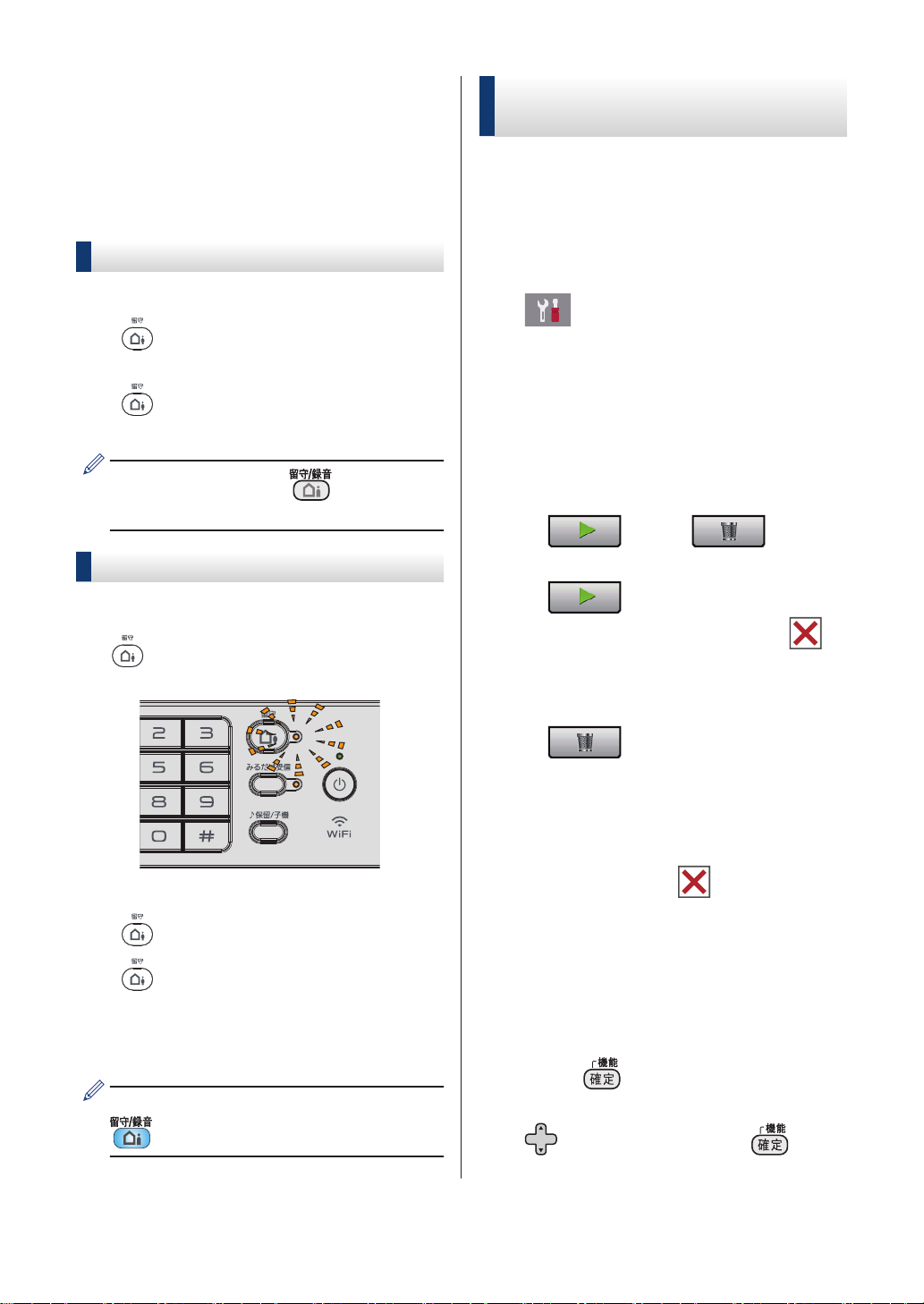
留守番機能をセット/解除 する
留守録メッセージを再生/消 去する
お出かけ前に「留守モード」に設定すると、留
守中にかかってきた電話やファクスを自動的
に受けることができます。
留守番機能をセットする
1
2
を押します。
の右側に配置された LED が点灯し、
留守モードになったことを確認します。
留守番機能は、子機の を押して設定
することもできます。
留守番機能を解除する
新しく録音された音声メッセージがあるとき
は、 の右側に配置された LED が点滅して
います。
メッセージは、留守番機能をセットしたままで
も再生/ 消去できます。
親機の場合
1
2
[ メニュー] > [留守録再生] >
[留守録]を押します。
保存されているメッセージの一覧画面が
表示されます。
以下のいずれかの方法でメッセージを確
認します。
• 全件一括操作の場合
または を押しま
す。
を押すと、古いメッセージ
から順に再生が始まります。 を
押すと再生を中止できます。[消去]、
[はい]を順に押すと再生中のメッセ
ージがメモリーから消去されます。
1
を押します。
の右側に配置された LED が消灯し、
留守モードが解除されます。新しいメッ
セージが録音されているときは、メッセ
ージが再生されます。
子機で留守番機能を解除する場合は 、
を押します。
、[はい ]を順に押すと 、全
留守録メッセージがメモリーから消
去されます。
• 1 件操作の場合
操作対象のメッセージを選ぶと、再生
が始まります。 を押すと再生を
中止できます。[消去]、[はい]を順
に押すと再生中のメッセージがメモ
リーから消去されます。
子機の場合
子機の を押します。
1
2
で[再生/消去]を選び、 を押し
ます。
36
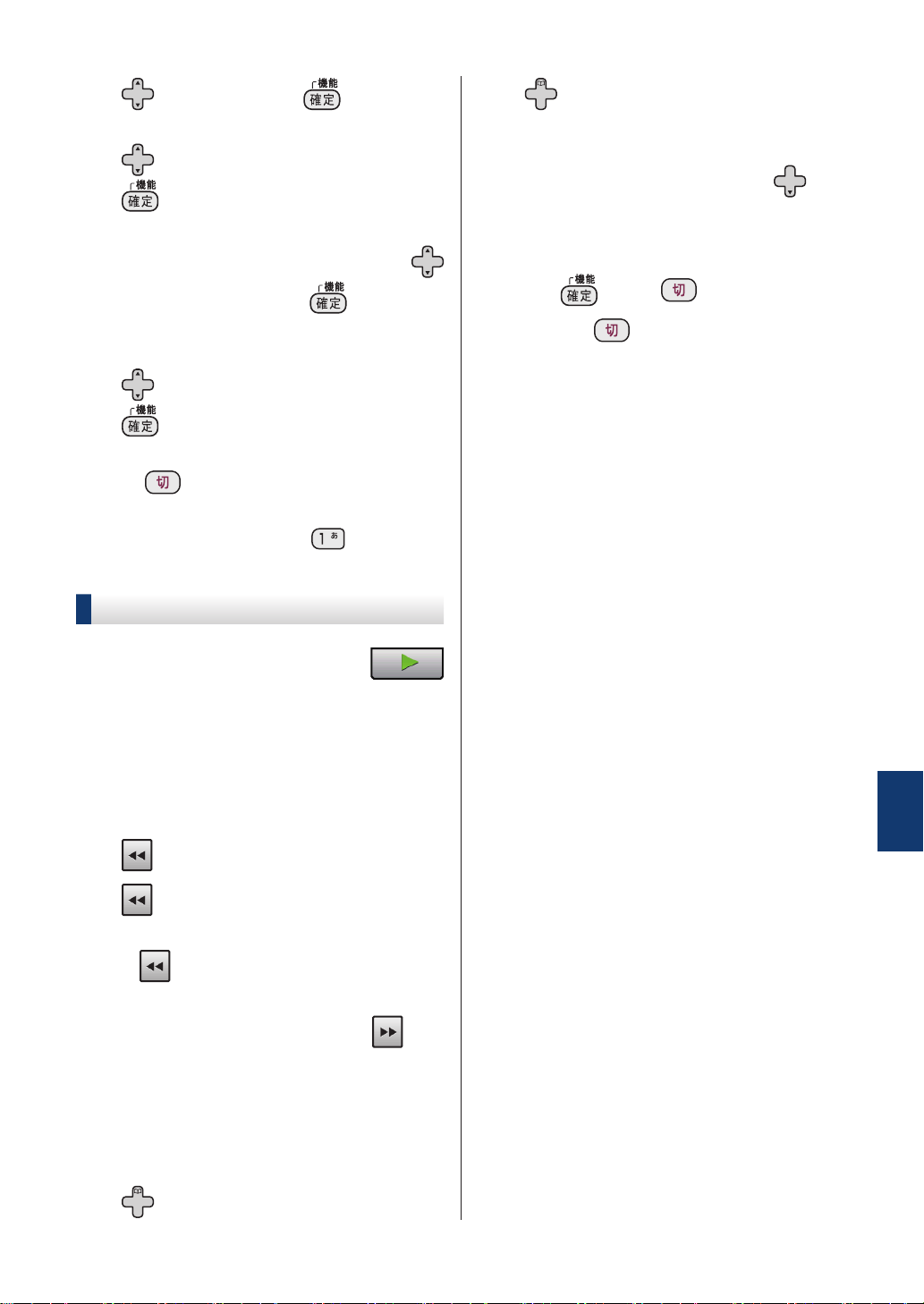
3
で[留守]を選び、 を押します。
を 2 回続けて押すと、1 つ前のメッ
セージが再生されます。
4
5
で[1件ずつ]または[全件]を選び、
を押します。
[1件ずつ]を選ぶと留守録メッセージ
の 1 件目の詳細が表示されます。
で操作の対象を選んで を押してく
ださい。
で[ 再生]または[消去]を 選 び、
を押します。
• [再生]を選ぶと、再生が始まります。
を押すと再生を中止できます。
• [消去]を選ぶと、消去の確認メッセー
ジが表示されます。 を押して消
去します。
音声メッセージを確認する
留守録メッセージの再生で、親機の
または子機の[全件]を選んだときは、下記の
操作ができます。
次のメッセージを聞くときは、
2
します。
途中でメッセージの再生をやめるとき
3
は、 または を押します。
その後、 を押すと、待ち受け画面に
戻ります。
を押
親機の場合
再生中のメッセージを聞き直すときは、
1
を押します。
を 2 回続けて押すと、1 つ前のメッ
セージが再生されます。
※ は、ゆっくり押してください。
次のメッセージを聞くときは、 を押
2
します。
子機の場合
再生中のメッセージを聞き直すときは、
1
を押します。
8
留守番機能
37

ファクス
9
ファクスの前に
発信元を登録する
ファクスを送信するたびに、相手側の用紙に日
付と時刻を印刷するには、製品の発信元登録を
します。
1
2
3
4
5
(16 文字まで)を入力し、[OK]を押しま
6
[メニュー] > [全てのメニュー]
> [初期設定] > [発信元登録]を押しま
す。
[ファクス]を押します。
画面でファクス番号(20 桁まで)を入力
し、[OK]を押します。
[名前]を押します。
画面に表示されているキーボードで名前
す。
を押します。
ファクスを送る
以下のいずれかの方法でファクス番号を
3
入力します:
• ダイヤルパッド(手動でファクス番号
を入力します。)
ダイヤルパッドを使って、番号のすべ
ての数字を押します。
• 履歴
[履歴]を押します。
[再ダイヤル]、[発信履歴]、または
[着信履歴]を押します。
[発信履歴]または[着信履歴]を選択
した場合は、番号を選択し、[ファク
ス送信]を押します。
• 電話帳
[電話帳]を押します。
番号を選択して、[ファクス送信]を押
します。
ADF(自動原稿送り装置)または原稿台
1
ガラスに原稿をセットします。
2
[ファクス]を押します。
[みるだけ受信]が[オン(画面で確認)]に
設定されている場合は、 [ファクス]
> [ファクス送信]を押します。
以下の画面が表示されます:
ファクス設定を変更するには、[設定変
4
更]を押します。
設定が完了したら、[OK]を押します。
[スタート]を押します。
5
• ADF(自動原稿送り装置)を使用してい
る場合、本製品はスキャンを開始して
原稿を送信します。
• 原稿台ガラスを使用し、[カラー設定]
の[モノクロ]を選択している場合、本
製品は最初のページのスキャンを開
始します。
38

次の手順に進みます。
• 原稿台ガラスを使用し、[カラー設定]
の[カラー]を選択している場合、カラ
ーファクスを送信したいかどうか、画
面に確認メッセージが表示されます。
[はい(カラー送信)]を押して確定し
ます。本製品はダイヤルを開始し、原
稿を送信します。
画面に[次の原稿はありますか?]と表示
6
された場合は、以下のいずれかを行って
ください:
• 次の原稿がない場合は、[いいえ]を押
します。本製品が原稿の送信を始め
ます。
• 次の原稿がある場合は、[はい]を押し
ます。次のページを原稿台ガラスに
置き、[OK]を押します。本製品がス
キャンを開始します。
追加するページごとにこの手順を繰り返
します。
複数の相手先に同じファ クスを送る(同報送信)
同じ原稿を複数のファクス番号に同時に送信
する場合は、同報送信機能を使用します。
• この機能はモノクロファクスのみ対応し
ています。
• 電話帳の番号を同報送信で使用するに
は、事前に電話帳を製品のメモリーに登
録する必要があります。
• グループダイヤルを同報送信で使用する
場合も、事前にグループダイヤルを製品
のメモリーに登録する必要があります。
グループに電話帳の番号をたくさん登録
すると、簡単にダイヤルすることができ
ます。
• 同じ同報送信には、グループ、電話帳の
番号、直接入力した番号(最大 50 件)を
含めることができます。
• 電話帳にグループダイヤルを使用してい
ない場合、最大 250 件の異なる番号にフ
ァクスを同報送信することができます。
原稿をセットします。
1
2
3
4
[ファクス]を押します。
[みるだけ受信]が[オン(画面で確認)]に
設定されている場合は、 [ファクス]
> [ファクス送信]を押します。
[設定変更] > [同報送信]を押します。
[番号追加]を押します。
以下の方法で、同報送信先の番号を追加
できます:
• [番号追加]を押し、ダイヤルパッドを
使ってファクス番号を入力します。
[OK]を押します。
• [電話帳から選択]を押します。a ま
たは b を押して同報送信に追加した
い番号を表示させます。追加したい
番号のチェックボックスを選択しま
す。
入力が完了したら、[OK]を押します。
• [検索して選択]を押します。名前の
最初の文字を押し、[OK]を押します。
名前を押して、追加したい番号を押し
ます。
追加するファクス番号ごとにこの手順を
繰り返します。
9
ファクス
入力が完了したら、[OK]を押します。
5
[スタート]を押します。
6
39

以下のいずれかを行ってください:
7
• ADF(自動原稿送り装置)を使用してい
る場合、本製品はスキャンを開始して
原稿を送信します。
• 原稿台ガラスを使用している場合、本
製品は最初のページのスキャンを開
始します。
画面に[次の 原稿はありますか?] と
表示された場合は、以下のいずれかを
行ってください:
- 次の原稿がない場合は、[いいえ]
を押します。 本製品が原稿の送信
を始めます。
- 次の原稿がある場合は、[はい]を
押します。次のページを原稿台ガ
ラスに置き、[OK]を押します。 本
製品がスキャンを開始します。
追加するページごとにこの手順を繰
り返します。
[メモリがいっぱいです]メッセージが表
示された場合、 または[取り消し]を押
してキャンセルするか、または[読み取り
分送信]を押して今までスキャンしたペー
ジを送信します。
みるだけ受信
1
2
3
4
5
みるだけ受信をオフに変更したときに、メ
モリーにファクスが保存されている場合
は、以下のいずれかを行ってください:
[メニュー]を押します。
[みるだけ受信]を押します。
[オン(画面で確認)](または[オフ(受
信したら印刷)])を押します。
画面に、今後は受信したファクスが印刷
されなくなる、という説明が表示されま
す。
[はい]を押します。
を押します。
• 保存されたファクスを印刷しない場合
は、[全て消去]を押します。
[はい]を押して確定します。
ファクスは削除されます。
• すべての保存ファクスを印刷する場合
は、[全て印刷してから消去]を押しま
す。
• みるだけ受信をオフにしない場合は、
[キャンセル]を押します。
「みるだけ受信」は受信したファクスの内容を
画面で確認できる機能です。
みるだけ受信をオンにする
• この機能はモノクロファクスのみ対応し
ています。
• みるだけ受信がオンのとき、ファクス転
送、PC-FAX 受信、ファクス クラウド転
送のバックアップコピーは、本体でも印
刷するように設定していても印刷されま
せん。
• ファクス受信スタンプがオンに設定され
ている場合、印刷されたファクスには受
信日時が印字されますが、みるだけ受信
画面には表示されません。
画面で新着ファクスを見る
ファクスを受信すると、画面にメッセージが表
示されます。
• この機能はモノクロファクスのみ対応し
ています。
• 既読のファクスを再度見るには、
[ファクス]および [受信ファクス]
を押します。
40

1
2
を押すと新着ファクスが表示され
ます。
ファクス一覧には新旧のファクスが含ま
れます。新着ファクスには、青い印がつ
きます。
見たいファクスを押します。
表中のボタンを押して、以下の操作を行
3
います:
ボタン 結果
ファクスを拡大します。
ファクスを縮小します。
縦にスクロールします。
横にスクロールします。
ファクスを時計回りに回転さ
せます。
ファクスを消去します。
[はい]を押して確定します。
前のページに戻ります。
一覧のすべてのファクスを印刷または消
去するには、[印刷/消去]を押します。
以下のいずれかを行ってください:
• すべての未読ファクスを印刷するに
は、[全て印刷(新着ファクス)]を押し
ます。
• すべての既読ファクスを印刷するに
は、[全て印刷(既読ファクス)]を押し
ます。
• すべての未読ファクスを消去するに
は、[全て消去(新着ファクス)]を押し
ます。
• すべての既読ファクスを消去するに
は、[全て消去(既読ファクス)]を押し
ます。
[ スタ
ート]
次のページに進みます。
ファクスの一覧に戻ります。
ファクスを印刷します。
ファクスが 1 ページの場合
は、印刷を開始します。 本製
品のメモリーからファクスを
削除するか尋ねるメッセージ
が、画面に表示されます。フ
ァクスを削除するには、[は
い]を押します。ファクスを
本製品のメモリーに残すに
は、[いいえ]を押します。
ファクスが複数ページある場
合は、以下のいずれかを行っ
てください:
• すべてのページを印刷す
るには、[全てのページを
プリント]を 押 します。
本製品のメモリーからフ
ァクスを削除するか尋ね
るメッセージが、画面に表
示されます。ファクスを
削除するには、[はい]を押
9
ファクス
41

ボタン 結果
します。ファクスを本製
品のメモリーに残すには、
[いいえ]を押します。
• 表示されているページの
みを印刷するには、[表示
ページのみプリント]を押
します。
• 表示されているページか
ら最後のページまですべ
てを印刷するには、[表示
ページ以降プリント]を押
します。
• ファクスが大きいと、表示されるまで
に時間がかかります。
• 画面にファクスの現在のページ番号
と合計ページ数が表示されます。
4
を押します。
ファクスレポート
• 送信結果レポートを印刷する
送信結果レポートでファクス送信したこと
を確認できます。
詳細は、「ユーザーズガイド 応用編」をご
覧ください。
• 通信管理レポートを印刷する
通信管理レポートの印刷間隔を設定できま
す。(50 件ごと、6 時間ごと、12 時間ごと、
24 時間ごと、2 日ごと、7 日ごと)
詳細は、「ユーザーズガイド 応用編」をご
覧ください。
42

A
日常のお手入れ
印刷品質をチェックする
印刷の色や文字が薄かったり、筋が入ったり、
または、表示されていない文字がある場合は、
プリントヘッドのノズルが詰まっている可能
性があります。印刷品質チェックシートを印
刷して、ノズルチェックのパターンを確認して
ください。
1
2
3
4
[メニュー] > [メンテナンス] > [印刷品
質のチェックと改善] > [印刷品質のチ
ェックと改善]を押します。
[スタート]を押します。
印刷品質チェックシートが印刷されま
す。
チェックシートで 4 つの色の品質を確
認します。
画面に印刷品質についての確認メッセー
ジが表示されます。 以下のいずれかを
行ってください:
• すべての線がはっきりと見える場合
は、[いいえ]を押し、 を押して
印刷品質のチェックを完了します。
• 線が欠けている(以下の悪い例を参
照)場合は、[はい]を押します。
良い例(MFC-J738DN/MFC-J738DWN)
悪い例(MFC-J738DN/MFC-J738DWN)
悪い例(
画面に、各色の印刷品質を確認するよう
5
促すメッセージが表示されます。印刷結
果にもっとも近いパターンの番号(1~
4)を選んで押します。
以下のいずれかを行ってください:
6
• プリントヘッドのクリーニングが必
要な場合は、[スタート]を押してクリ
ーニングへ進みます。
• プリントヘッドのクリーニングが必
要でない場合は、メンテナンス画面が
再度表示されます。 を押します。
クリーニングが完了すると、印刷品質チ
7
ェックシートを再度印刷するか尋ねられ
ます。[はい]を押し、[スタート]を押し
ます。
再度、印刷品質チェックシートが印刷さ
れます。チェックシートで 4 つの色の
品質を再度確認します。
プリントヘッドをクリーニングしても印刷品
質が改善されない場合は、問題のある色のイン
クカートリッジを、ブラザー純正インクカート
リッジに交換してみてください。プリントヘ
ッドを再度クリーニングします。印刷品質が
改善されない場合は、ブラザーコールセンター
にご連絡ください。
MFC-J998DN/MFC-J998DWN)
重要
A
日常のお手入れ
良い例(MFC-J998DN/MFC-J998DWN)
プリントヘッドには触らないでください。プ
リントヘッドに触れると、回復不能な損傷を与
えたり、保証対象外となる場合があります。
43

プリントヘッドのノズルが詰まると、この
(A)
ように印刷されます。
プリントヘッドのノズルのクリーニング
後は、筋は解消されます。
罫線ずれ、文字ぶれを改 善する
(A)パターンでは、a または b を押 し
4
て、印刷されたチェックシートで最も縦
筋が目立たない番号を 1~9 から選び、
それを押します(上記の例では、6 番が
最適な印刷位置です)。[OK] を押しま
す。
残りのパターンについてもこの手順を繰
り返します。
印刷位置が正しく調整されていないと、文
字がぼやけたりゆがんだりして見えます。
本製品を移動した後などに、印刷された文字が
ずれていたり、画像がぼやけている場合は、罫
線補正を行ってください。
1
質のチェックと改善] > [罫線ずれの補
正]を押すこともできます。
2
3
[インク] > [印刷品質のチェック
と改善] > [罫線ずれの補正]を押しま
す。
[メニュー] > [メンテナンス] > [印刷品
[次へ]を押します。
[スタート]を押します。
罫線ずれチェックシートが印刷されま
す。
正しく印刷補正がされると、文字がこのよ
うに見えます。
5
を押します。
給紙ローラーを清掃する
給紙ローラーの清掃を定期的に行うことで、給
紙が適切に行われるようになり、紙詰まりを防
ぎます。
(MFC-J998DN/MFC-J998DWN)
付属のローラークリーニングシートを使
って、給紙ローラーを清掃することもでき
ます。詳しくは、クリーニングキットの説
明書をご覧ください。
44

製品の電源プラグをコンセントから抜き
2
1
1
1
ます。
排紙ストッパー(1)が開いている場合
2
は閉じて、排紙トレイ(2)を格納しま
す。
用紙トレイを引き出します。
3
水にぬらして固く絞った、柔らかくて繊
4
維の出ない布で、給紙ローラー(1)を
拭きます。ゆっくりとローラーを回転さ
せ、すべての面を拭きます。清掃後は、
柔らかくて繊維の出ない乾いた布でロー
ラーの水分を拭き取ってください。
用紙トレイをゆっくりと押して、製品に
5
完全に取り付けます。
電源プラグをコンセントに差し 込みま
6
す。
A
日常のお手入れ
45

こんなときは
B
本製品をご使用の際に困ったときは、本章を参照してください。
こんなときは
お使いの製品に不具合が発生しても、ほとんどはご自身で解決することができます。
まず、以下の点を確認してください。
• 本製品の電源コードが正しく接続され、本製品の電源がオンになっている。
• 本製品の保護部品がすべて取り外されている。
• インクカートリッジが正しく取り付けられている。
• 本体カバーと紙詰まり解除カバーが完全に閉まっている。
• 用紙トレイに用紙が正しく挿入されている。
• インターフェイスケーブルが本製品とパソコンにしっかりと接続されている。または、本製品
とパソコンで無線接続が設定されている。
•(ネットワークモデルの場合)アクセスポイント(無線の場合)、ルーター、またはハブの電源
が入っており、リンクボタンが点滅している。
エラーと解決策を見つけるには、画面を確認するか、またはパソコンのステータスモニターで製
品の状態を確認します。
画面について ステータスモニターについて
1. 画面のメッセージに従ってください。
2. 次のページにあるエラーとメンテナンスメ
ッセージの表の指示をご覧ください。
3. それでも解決しない場合は、⇒ユーザーズガ
イド 応用編「画面にメッセージが表示された
ときは」
• タスクトレイの アイコンをダブルク
リックします。
• アイコンの色は、マシンの状態をあらわし
ます。
• ウェブQ&Aボタンをクリックして、トラ
ブルシューティングのウェブサイトにア
クセスします。
46

画面にメッセージが表示されたときは
最も一般的なエラーおよびお手入れに関するメッセージを表に記載しています。詳しくは、「ユー
ザーズガイド 応用編」または「ユーザーズガイド パソコン活用&ネットワーク」をご覧くださ
い。
ほとんどのエラーの解決、およびお手入れは、ご自身で行うことができます。さらに情報が必要
な場合は、サポートサイト(ブラザーソリューションセンター)support.brother.co.jp にアクセス
し、お使いのモデルの よくあるご質問 (Q&A)ページを参照してください。
親機
エラーメッセージ 対応
[インクカートリッジ がありま
せん]
[インクカートリッジ の型番が
違います]
[インク量を 検知でき
ません]
[インクを検知できま
せん]
新しいインクカートリッジを取り出して、しっかり装着されるまでも
う一度ゆっくり取り付けてください。
詳しくは⇒ユーザーズガイド 応用編「インクカートリッジを交換する」
インクカートリッジの型番が正しくありません。
カートリッジの型番が、お使いの製品で使用できるものかどうか確認
してください。
このセクションの最後の関連情報をご覧ください:消耗品のご案内
新しいブラザー純正のインクカートリッジを使用してください。エラ
ーが解消されない場合は、ブラザーコールセンターにご連絡ください。
新しいブラザー純正のインクカートリッジを使用してください。エラ
ーが解消されない場合は、ブラザーコールセンターにご連絡ください。
新しいインクカートリッジを取り出して、しっかり装着されるまでも
う一度ゆっくり取り付けてください。
詳しくは⇒ユーザーズガイド 応用編「インクカートリッジを交換する」
インクの供給口が下向きになるようにインクカートリッジをゆっくり
回し、再度取り付けてください。
インクカートリッジの型番を確認し、正しいインクカートリッジを取
り付けてください。
このセクションの最後の関連情報をご覧ください:消耗品のご案内
[回線種別を設定でき
ません]
[カートリッジ の色が違います]どのインクカートリッジの色が合っていないか確認し、正しい位置に
[給紙の失敗を繰返し
ています]
手動で回線種別を設定し直してください。
このセクションの最後の関連情報をご覧ください:電話/ファクス回線
種別を設定する
移動させてください。
給紙ローラーを清掃してください。
このセクションの最後の関連情報をご覧ください:給紙ローラーを清
掃する
スライドトレイの位置が正しくありません。
スライドトレイを正しい位置にセットしてください。
47
B
こんなときは

エラーメッセージ 対応
[記録ディスクを確認して
ください]
[クリーニング中] プリントヘッドのクリーニング中です。そのまましばらくお待ちくだ
[クリーニング できません
XX]
[ 初期化できません
XX]
[印刷できません XX]
[現在のトレイ#1 の設
定]
[現在の多目的トレイ
の設定]
ディスクトレイに記録ディスクがないか、レーベルプリントできない
記録ディスクが挿入されています。
記録ディスクを取り出し、正しい記録ディスクを入れ直してください。
レーベルプリントができる記録ディスクは、インクジェットプリンタ
ーに対応した 12cm の CD/DVD/BD です。
詳しくは⇒ユーザーズガイド パソコン活用&ネットワーク「記録ディ
スクをセットする」
さい。
詳しくは⇒ユーザーズガイド 応用編「プリントヘッドをクリーニング
する」
ペーパークリップなどの異物や破れた用紙の紙片が、製品内部に詰ま
っています。
本体カバーを開き、異物や紙片を製品の内部から取り除いてください。
エラーメッセージが消えない場合、本製品の電源を切り、数分後に再
度電源を入れてください。
受信したファクスを印刷できない場合、ファクスを別のファクス機ま
たはパソコンに転送してください。
詳しくは⇒ユーザーズガイド 応用編「エラーが発生したときのファク
スの転送方法」
このメッセージは、用紙の種類とサイズを確認する設定が有効の場合
に表示されます。
この確認メッセージを表示させないようにするには、設定をオフに変
更してください。
詳しくは⇒ユーザーズガイド 応用編「トレイ確認を設定する」
[子機使用中です] 子機で通話中です。通話中の相手以外へファクスを送るには、子機の
通話終了後に行ってください。
[室温が高すぎます] 室温を下げたあと、製品の温度を室温まで下げます。製品の温度が下
がってから、再度操作を行ってください。
[室温が低すぎます] 室温を上げたあと、製品の温度を室温まで上げます。製品が温まって
から、再度操作を行ってください。
[使用不能な USB 機器
です]
[USB 機器を抜 いてく
ださい]
サポートされていない USB 機器または USB フラッシュメモリーが、
USB 差し込み口に接続されています。
USB 差し込み口から該当機器を外してください。製品の電源をオフに
してから、再度オンにしてください。
USB フラッシュメモリーが正しく差し込まれていません。USB フラ
ッシュメモリーを抜いて、差し込み直してください。
48

エラーメッセージ 対応
[使用不能な USB 機器
です]
[前面にケーブル接続
された機器はご利用で
きませんとり外してオ
ン/オフボタンでリセ
ットしてください]
[使用不能な USB ハブ
です]
[スキャンできません
XX]
[切断されました] もう一度送信または受信してください。
[設定できませんでし
た]
[電話機コードが「停電
用電話機」端子に接続
されている可能性があ
ります]
故障した機器が、USB 差し込み口に接続されています。
USB 差し込み口から該当機器を外し、 を押して製品をオフにして
から、再度オンにしてください。
ハブを内蔵した USB フラッシュメモリーを含め、ハブはサポートして
いません。USB 差し込み口から該当機器を外してください。
本製品の電源を切り、数分後に再度電源を入れてください。印刷も機
能せず、受信したファクスを印刷できない場合、ファクスを別のファ
クス機またはパソコンに転送してください。
詳しくは⇒ユーザーズガイド 応用編「エラーが発生したときのファク
スの転送方法」
「停電用電話機」端子から「回線」端子に、電話機コードを接続し直し
てください。電話回線を接続しない場合は、 を押してください。
[タッチパネルエラー] 電源オン時の初期化が終了する前に、タッチパネルが押されました。
タッチパネルには何も触れないように、また物を置かないようにして
ください。本製品のコンセントを差し込む時は特にご注意ください。
タッチパネルの下部とフレームとの間に、異物がはさまっている可能
性があります。
タッチパネルの下部とフレームの間に硬い紙片を差し込み、前後にス
ライドさせて異物を押し出してください。
[着信がありません] 着信履歴がありません。着信がなかったか、電話会社のナンバーディ
スプレイサービスに加入していません。
ナンバーディスプレイ機能を使用する場合は、電話会社にご連絡くだ
さい。
このセクションの最後の関連情報をご覧ください:ナンバーディスプ
レイサービスを利用する
[詰まっています/長す
ぎます]
[データが残っていま
す]
原稿が挿入されていないか、原稿が正しく送られずに詰まっているか、
ADF(自動原稿送り装置)からスキャンされた原稿が長すぎました。
詳しくは⇒ユーザーズガイド 応用編「ADF(自動原稿送り装置)に原
稿が詰まったときは」
を押してください。印刷ジョブがキャンセルされ、メモリーから
削除されます。もう一度印刷してください。
B
こんなときは
49

エラーメッセージ 対応
[トレイ設定が違 います]画面の指示に従ってもう一度印刷を試します。
画面の指示に従って、トレイの用紙サイズ設定を確認します。
[廃インク吸収パッド
満杯]
[ファクスメモリ少なくなりま
した]
[まもなくインク切れ] 1 個または複数のインクカートリッジの残りが少なくなっています。
[まもなく廃インク満杯]まもなく廃インク吸収パッドを交換する必要があります。ブラザーコ
廃インク吸収パッドを交換する必要があります。ブラザーコールセン
ターまたはサービスセンターにご連絡ください。
以下のいずれかを行ってください。
• メモリーからデータを消去します。メモリーの容量を増やすには、
メモリー受信をオフにします。
詳しくは⇒ユーザーズガイド 応用編「メモリー受信をやめる」
• メモリー内のファクスを印刷してください。
詳しくは⇒ユーザーズガイド 応用編「メモリー受信したファクスを
印刷する」
新しいインクカートリッジを注文してください。画面に[インク交換]
と表示されるまで印刷を続行できます。
詳しくは⇒ユーザーズガイド 応用編「インクカートリッジを交換する」
• インクが少なくなったり交換が必要になっても、スキャンすること
ができます。
ールセンターまたはサービスセンターにご連絡ください。
• 廃インク吸収パッドは、ヘッドクリーニング実行中に排出される微
量のインクを吸収する部品です。
[メディアエラー] メモリーカードがフォーマットされていないか、壊れています。
メモリーカードを抜き、パソコンなどでフォーマットしてください。
または、正常に動作するメモリーカードを差し込んでください。
メモリーカードが正しく差し込まれていません。メモリーカードを抜
いて、差し込み直してください。
[メディアがいっぱい
です]
[メディアカードエラー]メモリーカードまたは USB フラッシュメモリーが複数セットされて
[メディア容量がいっぱい
です]
メモリーカードまたは USB フラッシュメモリー内のファイル数が
999 個より少ない場合は、本製品からファイルの保存ができます。使
用していないファイルを削除し、再度試してください。
空き容量を確保するため、お使いのメモリーカードまたは USB フラッ
シュメモリーから使用していないファイルを削除し、再度試してくだ
さい。
います。どちらか 1 つだけセットしてください。
メモリーカードまたは USB フラッシュメモリーの空き容量が不足し
ています。
メモリーカードまたは USB フラッシュメモリー内の不要なデータを
削除するなどして、空き容量を増やしてからお試しください。
50

エラーメッセージ 対応
[メモリがいっぱいです]ファクスの送信またはコピー操作が進行中の場合:
• または [取り消し] を押し、他の進行中の操作が終了するのを
待ってから、再実行してください。
• [読み取り分コピー]を押して、これまで読み取った分のページをコ
ピーしてください。
• メモリー内のデータを消去してください。メモリーの容量を増やす
には、メモリー受信をオフにしてください。
詳しくは⇒ユーザーズガイド 応用編「メモリー受信をやめる」
• メモリー内のファクスを印刷してください。
詳しくは⇒ユーザーズガイド 応用編「メモリー受信したファクスを
印刷する」
[モノクロ印刷のみ可
能です]
[インク交換]
[用紙サイズ が不一致で
す[トレイ#1]]
1 色または複数の カラーインクカートリッジがなくなりました。
インクカートリッジを交換してください。
詳しくは⇒ユーザーズガイド 応用編「インクカートリッジを交換する」
以下の場合、本製品はすべての印刷動作を停止し、新しいインクカー
トリッジに交換されるまで本製品の使用ができなくなる場合がありま
す:
• 本製品の電源を抜くか、インクカートリッジを取り外した場合。
• 本製品またはプリンタードライバーで乾きにくい紙を選択した場
合。
1. 製品の画面で選択した用紙サイズが、トレイにセットされている用
紙のサイズと一致していることを確認してください。
このセクションの最後の関連情報をご覧ください:用紙サイズと用
紙タイプを変更する
2. 用紙を正しい向きにセットし、用紙ガイドを使用する用紙サイズの
表示に合わせて調整してください。
詳しくは⇒ユーザーズガイド 応用編「用紙のセット」
3. 用紙のサイズとセット方向を確認したあと、画面の指示に従ってく
ださい。
パソコンから印刷中の場合は、プリンタードライバーで選択した用紙
サイズが、トレイの用紙サイズと一致していることを確認してくださ
い。
詳しくは⇒ユーザーズガイド パソコン活用&ネットワーク「印刷設定
(Windows®)」または「印刷オプション(Mac)」
51
B
こんなときは
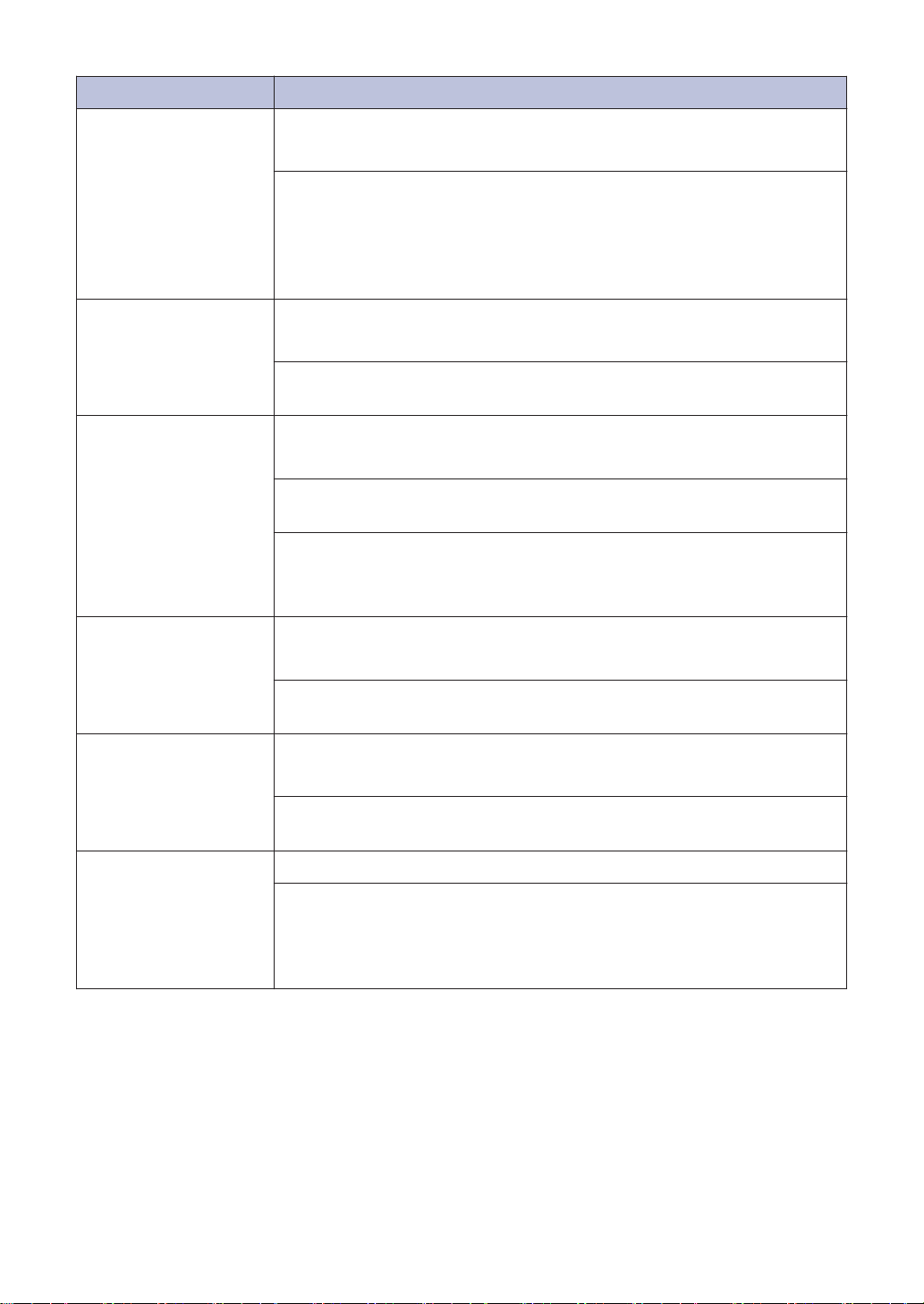
エラーメッセージ 対応
[用紙詰まり A:内部/
前]
[繰返し用紙詰まり A:
内部/前]
[用紙詰まり B:前]
[繰返し用紙詰まり B:
前]
[用紙詰まり C:後ろ] 詰まった紙を取り除いてください。
[用紙詰まり D:多目的
トレイ]
詰まった紙を取り除いてください。
詳しくは⇒ユーザーズガイド 応用編「用紙が詰まったときは」
用紙ガイドが正しい用紙サイズに調整されていることを確認してくだ
さい。
手差しトレイには、一度に 2 枚以上の用紙をセットしないでください。
画面に次の用紙をセットするよう促すメッセージが表示されるのを待
ってから、手差しトレイに次の用紙をセットしてください。
詰まった紙を取り除いてください。
詳しくは⇒ユーザーズガイド 応用編「用紙が詰まったときは」
用紙ガイドが正しい用紙サイズに調整されていることを確認してくだ
さい。
詳しくは⇒ユーザーズガイド 応用編「用紙が詰まったときは」
用紙ガイドが正しい用紙サイズに調整されていることを確認してくだ
さい。
給紙ローラーを清掃してください。
このセクションの最後の関連情報をご覧ください:給紙ローラーを清
掃する
詰まった紙を取り除いてください。
詳しくは⇒ユーザーズガイド 応用編「用紙が詰まったときは」
[用紙詰まり E:内部/
多目的]
[繰返し用紙詰まり E:
内/多目的]
[用紙トレイ#1 が抜け
ています]
用紙ガイドが正しい用紙サイズに調整されていることを確認してくだ
さい。
詰まった紙を取り除いてください。
詳しくは⇒ユーザーズガイド 応用編「用紙が詰まったときは」
用紙ガイドが正しい用紙サイズに調整されていることを確認してくだ
さい。
用紙トレイをゆっくりと押して、製品に確実に取り付けてください。
用紙や異物があると、用紙トレイが正しく取り付けられません。
製品から用紙トレイを引き抜き、詰まっている用紙や異物を取り除き
ます。詰まった紙が見つけられない、または取り除けない場合は⇒ユ
ーザーズガイド 応用編「紙が詰まったときは」
52
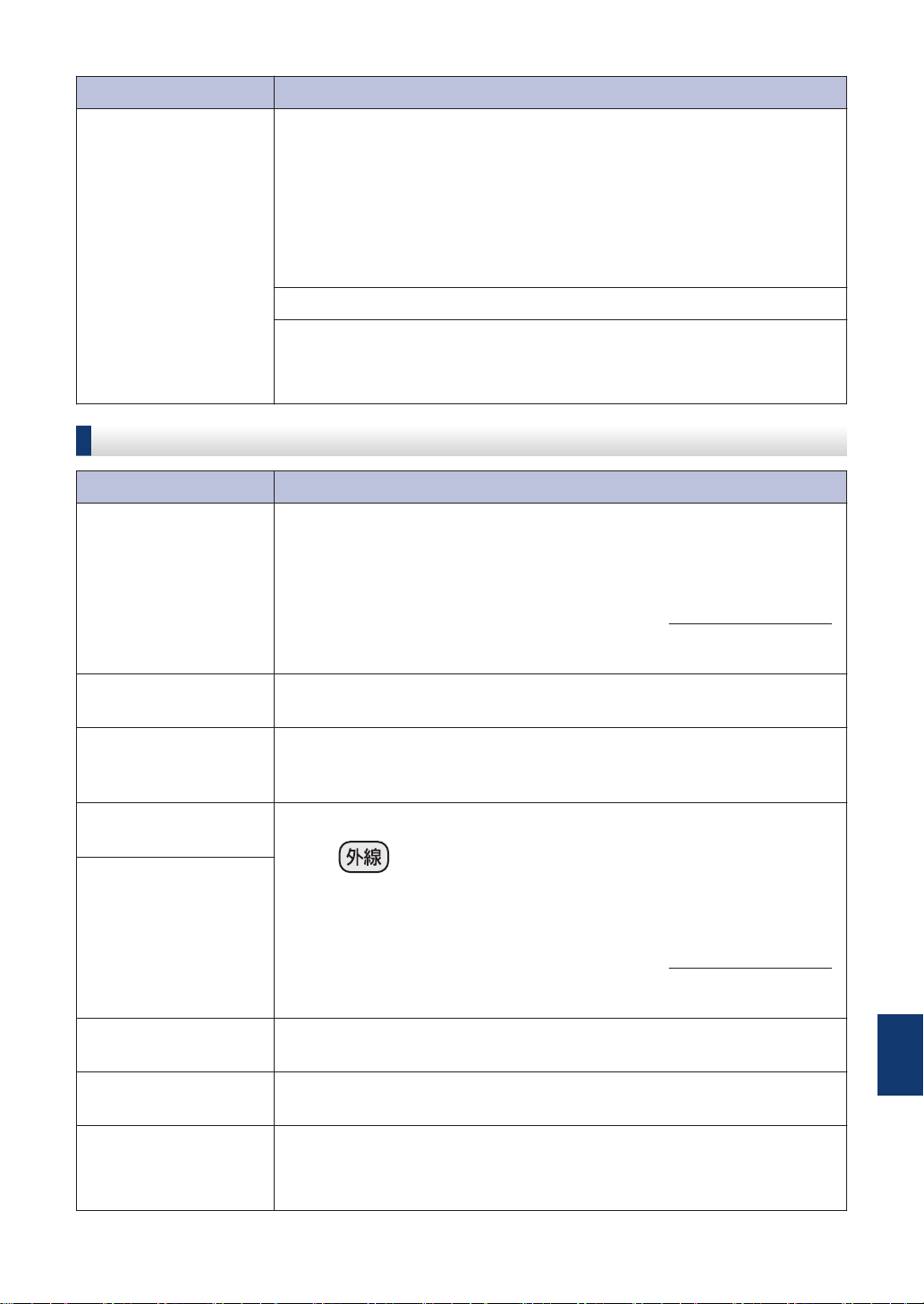
エラーメッセージ 対応
[ 用紙を 送 れません
[トレイ#1]]
以下のいずれかを行ってください。
• トレイに用紙を補充し、画面の指示に従ってください。
• 用紙を入れ直し、画面の指示に従ってください。
• 用紙を取り除いて手差しトレイの中央にセットし直してから、画面
の指示に従ってください。
詳しくは⇒ユーザーズガイド 応用編「手差しトレイにセットする」
紙詰まり解除カバーが正しく閉じられていません。
給紙ローラーが汚れています。給紙ローラーを清掃してください。
このセクションの最後の関連情報をご覧ください:給紙ローラーを清
掃する
子機
エラーメッセージ 対応
[親機を探しています] 親機から 100m 以内に移動してください。
それでもメッセージが表示される場合は、子機の ID 登録をしなおして
ください。子機の登録について詳しくは、増設子機の取扱説明書をご
覧ください。増設子機の取扱説明書をダウンロードするには、サポー
トサイト(ブラザーソリューションセンター)(support.brother.co.jp)
にアクセスし、お使いの本体モデルの製品マニュアルページを参照し
てください。
[外線使用中] 親機またはその他の子機が通話中です。使い終わるのを待ってくださ
い。
[充電デキマセン。もう一
度セットしてくださ
い]
[通話圏外 親機に近
づいてください]
[電源 Off]
[<電池残り少> 充電
して下さい]
[電話帳がいっぱいです]電話帳に登録できる件数を超えています。不要な電話番号を消去して
[電話帳登録 登録が
ありません]
充電器に異物が付着している、または設置不良(すき間がある)の可
能性があります。異物を取り除いて、子機をセットし直してください。
親機の電源が入っているか、電波状態が良好か、確認してください。
子機の を押してください。
それでもメッセージが表示される場合は、子機の ID 登録をしなおして
ください。子機の登録について詳しくは、増設子機の取扱説明書をご
覧ください。増設子機の取扱説明書をダウンロードするには、サポー
トサイト(ブラザーソリューションセンター)(support.brother.co.jp)
にアクセスし、お使いの本体モデルの製品マニュアルページを参照し
てください。
バッテリー残量が少なくなりました。子機を充電器に置いて充電して
ください。
ください。
電話帳に登録してください。
操作方法については、このセクションの最後の関連情報をご覧くださ
い:電話帳に登録する
B
こんなときは
53

エラーメッセージ 対応
[発信履歴無し] 発信履歴がありません。発信後、履歴が表示されるようになります。
[ファクス受信あり
[クリア/音質]を押し
て下さい]
ファクスを受信しました。子機の を押すとファクス受信ランプ
の点滅が消えます。親機で新着ファクスを確認してください。
関連情報
• 用紙サイズと用紙タイプを変更する uu 10
• 電話/ファクス回線種別を設定する uu 18
• 電話帳に登録する uu 23
• ナンバーディスプレイサービスを利用する uu 30
• 給紙ローラーを清掃する uu 44
• 消耗品のご案内 uu 62
54

受話器(親機)を取り外
1
2
す
受話器を使用しない場合は、以下の手順で受話
器台を取り外すことができます。
受話器を外 し、受話器台底面のつまみ
1
(1)を手前に引いて受話器台(2)を本
体から外します。
受話器台は、本体に沿わせたまま、後ろ
に向かってゆっくりスライドさせてくだ
さい。
受話器台取り付け口カバーをつけます。
3
受話器台を取り付ける
外した受話器台を取り付ける場合は、以下の手
順で行ってください。
受話器台取り付け口カバーを外します。
1
手で外すのが難しい場合は、コインなど
を差し込んで外してください。
本体から受話器コードを抜きます。
2
受話器コードを本体に接続します。
2
受話器コードを受話器台に差 し込みま
3
す。
B
こんなときは
55
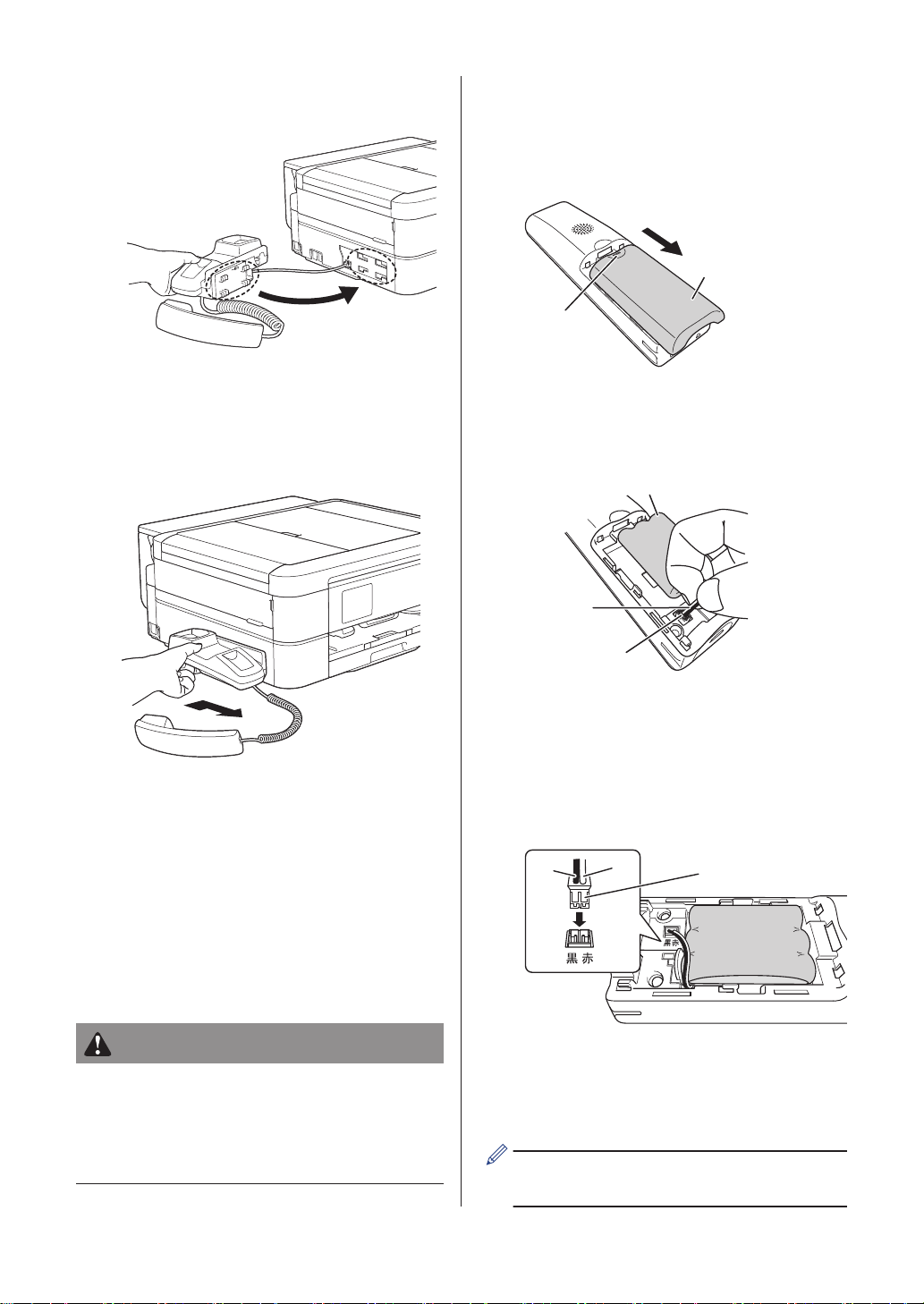
受話器台の 4 ヶ所のフックを本体の穴
1
2
1
2
3
ࣱ
Ȫ1ȫ1
4
に差し込みます。
受話器台を手前にスライドさせて固定し
5
ます。
受話器台は、本体にしっかり押し付けな
がら、ゆっくりスライドさせてください。
バッテリーカバー(1)を外します。
1
バッテリーカバーのくぼみ部分(2)を
押しながら、矢印の方向へずらします。
後端部を持ち上げて、バッテリーカバー
を外します。
バッテリーコード(1)の根元を持って
2
コネクタ(2)を上に引き抜き、バッテ
リー(3)を取り出します。
新しいバッテリーを子機に入れます。
3
バッテリーコードの黒/赤の方向が刻印
4
子機のバッテリーを交換
に一致するように、コネクタ(1)を差
し込みます。
する
子機を充電しても使える時間が短くなってき
たら、バッテリーを交換してください。交換の
目安は約 1 年です。交換バッテリー(型名:
BCL-BT30)は、本製品をお買い上げの販売店
でお買い求めください。
注意
バッテリーカバーを閉めます。
バッテリーは、誤った取り扱いをしないようご
注意ください。必ず、別冊の「安全にお使いい
ただくために」の「バッテリーの取り扱い」を
お読みください。
5
コードをはさまないように注意してくだ
さい。
バッテリーを交換したら、必ず 12 時間以
上充電してください。
56
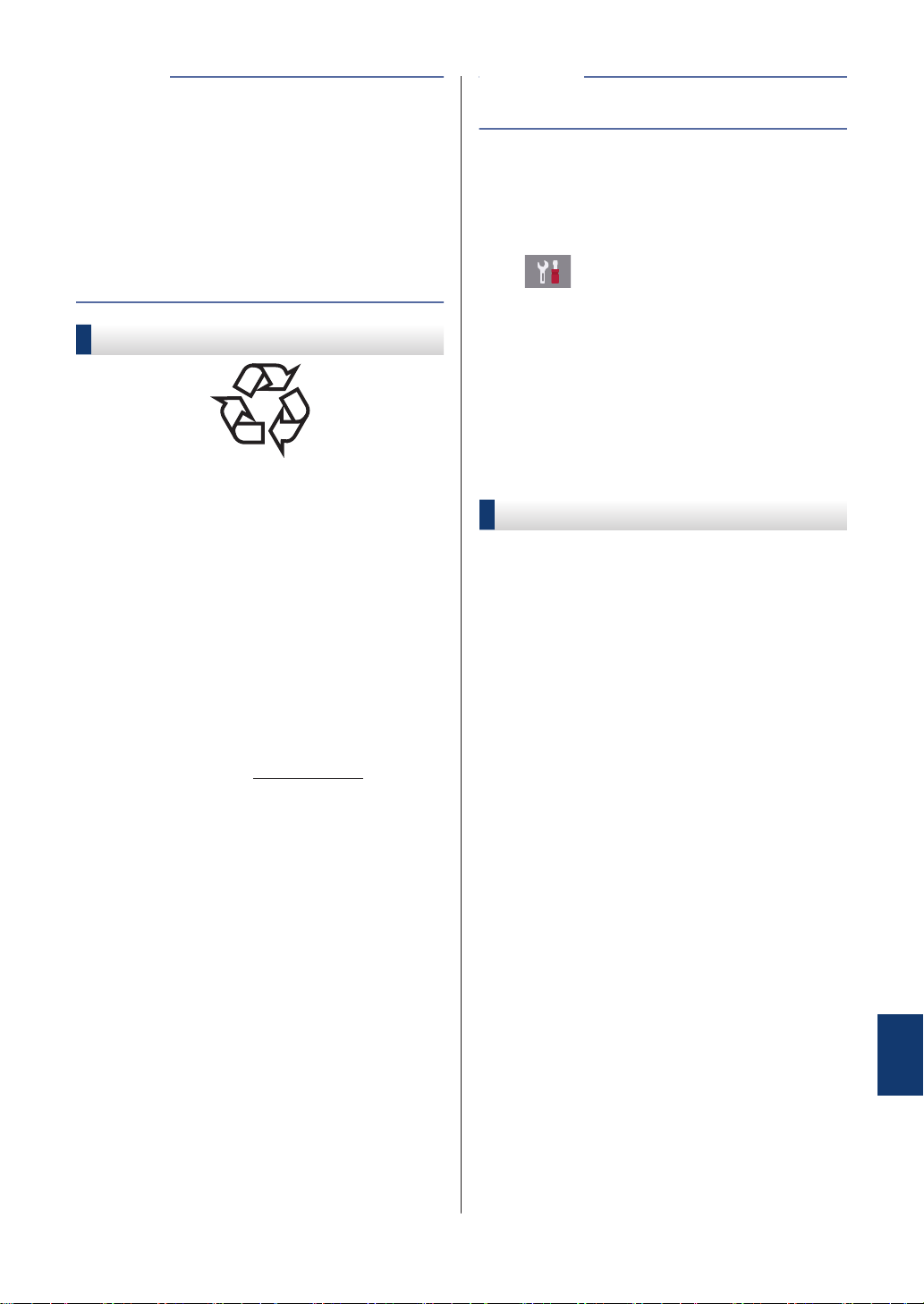
お願い
ŏŪĮŎʼn
バッテリーには充電式ニッケル水素電池を使
用しています。不要になったニッケル水素電
池は、貴重な資源を守るために廃棄しないで、
充電式電池のリサイクル協力店にお持ちくだ
さい。
• ビニールカバーは剥がさないでリサイクル
箱へ
• 分解しないでリサイクル箱へ
使用済み電池の届け出
使用済みの製品から取り外した電池のリサイ
クルに関しては、ショートによる発煙、発火の
恐れがありますので、端子を絶縁するためにテ
ープを貼ってからポリ袋に入れて、以下の回収
拠点にお届けください。
1. ご家庭でご使用の場合
最寄りの「リサイクル協力店」に設置した
充電式電池回収 BOX に入れてください。
「リサイクル協力店」のお問い合わせは、
下記へお願いします。
• 一般社団法人 JBRC
ホームページ:www.jbrc.com
• ブラザー販売(株)ブラザーコールセン
ター
ブラザーコールセンターの詳細につい
ては、「関連情報」をご覧ください。
2. 事業所でご使用の場合
弊社の回収拠点へ届け出ください。回収
拠点のお問い合わせは、下記へお願いしま
す。
• ブラザー販売(株)東京事業所
電話:03-3272-0351
• ブラザー販売(株)関西事業所
電話:06-6310-8863
• ブラザー販売(株)ブラザーコールセン
ター
ブラザーコールセンターの詳細につい
ては、「関連情報」をご覧ください。
関連情報
• ブラザーコールセンター uu 63
本製品を初期状態に戻す
1
2
3
リセット機能の概要
以下のリセット機能があります。
1. [機能設定リセット]
日時や呼出ベル回数等、変更したすべての
設定をリセットすることができます。
電話帳、ファクスレポート、発信履歴・着
信履歴は残ります。
2. [ネットワーク設定リセット]
パスワードや IP アドレス情報など、プリン
トサーバーをお買い上げ時の設定に戻し
ます。
3. [電話帳&ファクスリセット]
電話帳&ファクスリセットでは、次の設定
がリセットされます。
• 電話帳とグループダイヤルの内容
• メモリー内にプログラムされているフ
• 発信元登録
• ファクス転送の設定
• レポート
• 履歴
[メニュー] > [全てのメニュー]
> [初期設定] > [設定リセット]を押し
ます。
使用したいリセットのオプションを押し
ます。
[OK]を 2 秒以上押して本製品を再起動
します。
ァクスジョブ
タイマー送信、とりまとめ送信
名前、電話番号
送信結果レポート、電話帳、通信管理レ
ポート
B
こんなときは
57

着信履歴リスト、発信履歴
• メモリー内のファクス
4. [全設定リセット]
本製品のすべての設定をお買い上げ時の
設定に戻すには、全設定リセットを使用し
ます。
本製品を廃棄するときにこの操作を実行
することを強くお勧めします。
もう一度 を押します。
3
個人情報が消去されます。
4
を押します。
子機を増設する/登録抹 消する
(MFC-J998DN/MFC-J998DWN)
[ネットワーク設定リセット] または [全
設定リセット] を選択する前に、インター
フェイスケーブルを抜きます。
子機の個人情報を消去す る
子機電話帳の内容、発信履歴、着信履歴を消去
します。
お願い
子機電話帳の内容は、いったん初期化すると元
に戻すことができないのでご注意ください。
また、子機電話帳単独では、リストを印刷した
り、データを保存することはできないため、子
機の電話帳データを残したいときは、いったん
複合機本体に転送してください。
⇒ユーザーズガイド 応用編「子機の電話帳を
本製品(親機)に転送する」
別売りの増設子機をご使用いただくときに必
要な設定です。設定終了後、増設した子機が使
えるようになります。MFC-J738DWN/
MFC-J998DWN は 2 台 、 MFC-J738DN/
MFC-J998DN は 3 台の子機を増設することが
できます。付属の子機とあわせ、本製品で使用
できるのは最大 4 台です。
使用していた子機を廃棄する場合は、本製品で
いったんすべての子機の登録を抹消します。
その後、残す子機であらためて増設の設定を
行ってください。
増設/ 抹消の操作方法については、増設子機
(別売り)の取扱説明書をご覧ください。増設
子機の取扱説明書をダウンロードするには、サ
ポートサイト(ブラザーソリューションセンタ
ー)(support.brother.co.jp)にアクセスし、お
使いの本体モデルの製品マニュアルページを
参照してください。
• 子機で変更した各種設定の値や日付な
どは初期化できません。
• 子機の電話帳や履歴を削除しても、親
機には反映されません。
子機の
1
します。
[個人情報 消去? /1.スル 2.シナ
イ]と表示されます。
2
を押します。
[全 て消去?/1.スル 2.シナイ 番
号を入力]と表示されます。
を続けて押
58

• 増設子機(BCL-D120K-BK(黒)、BCL-
BCL-D120K
ȆȆȆȆȆȆȆȆȆȆȆȆ
ȆȆȆȆȆ
ঊܥ߿๔༷
ΨȜٸȂ
ΨΛΞςȜ
ષ
D120K-WH(白))は別売りです。本製
品をお買い上げの販売店または弊社ダ
イレクトクラブでお買い求めくださ
い。
• BCL-D120K-BK、BCL-D120K-WH 以外
の子機は増設することができません。
子機の型番の調べ方は下図をご覧くだ
さい。
B
こんなときは
59

C
付録
文字入力について
親機
文字入力が必要な機能ではタッチパネルにキ
ーボード画面が表示されます。
• キーボードのレイアウトは、操作によっ
て異なる場合があります。
• を押して文字、数字、特殊記号を切
り替えます。
• を押して小文字と大文字を選択し
ます。
• カーソルを左右に動かすには、d または c
を押します。
英数字→カタカナ→ひらがなの順で切り替
わります。
文字・記号を入れる
• ~ 、 、 を押す
未確定のひらがなを漢字に変換する
• を押す
入力例:「鈴木」と入力する場合
操作のしかた 画面表示
を押して、ひらがな
入力モードにする
を 3 回押す す
を 1 回押す す
を 3 回押す すす
を 1 回押す すず
を 2 回押す すずき
希望の漢字が表示される
まで、 を繰り返し押す
(上を押すと前の候補に戻
り、下を押すと次の変換候
補に進む)
鈴木
スズキ
鱸
すずき
• 1 文字削除する場合は、 を押します。
すべての文字を削除する場合 は を長
押しします。
子機
ダイヤルパッドを使って文字や数字を入力し
ます。電話番号や文字は以下の操作で入力し
ます。
入力文字の種類を切り替える
• を押す
を押す 鈴木
文字を削除する
• を押して削除したい文字までカーソル
を移動し、 を押す
文字を変更する
• を押して変更したい文字までカーソル
を移動し、文字を削除して入力し直す
60

文字確定後にカーソルを戻して、文字間に 1
つスペースを入れる
• を 1 回押す
文字確定後、次の文字の前にスペースを入れる
• を押 す(1 スペース入力の場合のみ
1 回押しも有効)
記号を入力する
• 入力したい記号キー( または )を
押して記号を選ぶ
同じキーで続けて文字を入力する
• を押して、カーソルを 1 文字分移動さ
せて入力する
入力した内容を確定させる
• を押す
文字入力について、詳しくはユーザーズガイド
応用編をご覧ください。
C
61
付録

消耗品のご案内
ήρΎȜΘͼτ·Π·ρή
消耗品 インクや用紙などの消耗品は、残りが少なくなったらなるべく早くお買い求め
ください。本製品の機能および印刷品質維持のため、下記の弊社純正品または
推奨品のご使用をお勧めします。純正品は、弊社公式直販サイト「ブラザーダ
イレクトクラブ」でもご購入になれます。
お電話によるご注文
direct.brother.co.jp
フリーダイヤル: 0120-118-825
(土・日・祝日、弊社指定休日を除く
9 時~12 時、13 時~17 時)
インクカート
リッジ
インクカート
リッジの寿命
<ブラック(黒)> LC3111BK
<イエロー(黄)> LC3111Y
<シアン(青)> LC3111C
<マゼンタ(赤)> LC3111M
< 4 個パック(ブラック/ イエロー/ シアン/ マゼンタ 各 1 個)> LC3111-4PK
<黒 2 個パック(ブラック 2 個)> LC3111BK-2PK
本製品にはじめてインクカートリッジをセットした場合は、本体にインクを充
填させるため、2 回目以降にセットするインクカートリッジと比較して印刷可
能枚数が少なくなります。
印刷品質を安定させ、“きれい”を最大限に引き出すために、ブラザー純正インク
「イノベラ」のご使用をおすすめします。
消耗品はブラザー純正品をお使いください
印刷品質・性能を安定した状態でご使用いただくために、ブラザー純正の消耗品及びオプショ
ンのご使用をお勧めします。純正品以外のご使用は、印刷品質の低下や製品本体の故障など、
製品に悪影響を及ぼす場合があります。純正品以外を使用したことによる故障は、保証期間内
や保守契約時でも有償修理となりますのでご注意ください。(純正品以外の全ての消耗品が必ず
不具合を起こすと断定しているわけではありません。)純正消耗品について、詳しくは、下記ホ
ームページをご覧ください。
www.brother.co.jp/product/original/index.htm
62

アフターサービスのご案内
サポートブラザー
製品登録
ご登録いただくと、お持ちの製品をより便利に、安心にご利用いただけるようになります。
オンラインユーザー登録 https://online.brother.co.jp
各種サポート情報
サポートサイト(ブラザーソリューションセンター)
よくあるご質問(Q&A)や、最新のソフトウェアおよび製品マニュアル(電子版)のダウンロー
ドなど、各種サポート情報を提供しています。
support.brother.co.jp
故障・トラブルかんたん診断 ブラザーサポートナビ
24 時間対応のオンラインサービスです。選択肢に沿って進むことで、解
決策が見つかります。万一、故障と診断された場合は、そのまま修理を申
し込むことができます。
https://myportal.brother.co.jp/snavi/SelectModel.aspx
ブラザーコールセンター
ファクスや電話等の通信に関するトラブルの場合は、本製品を電話回線
0570-061015
受付時間:月~土 9:00~18:00 日曜日・祝日・弊社指定休日を除きます。
※ブラザーコールセンターは、ブラザー販売株式会社が運営しています。
※本書に乱丁、落丁があったときは、ブラザーコールセンターにご連絡ください。
に接続して動作テストを行います。お問い合わせの際は、携帯電話など
をご利用くださいますようお願いいたします。
安心と信頼の修理サービス
• 製品ご購入後 1 年間無料保証いたします。
※この場合、修理料金を無償とし、運送料を含むその他費用はお客様の負担となります。
• コールセンターでの診断後、修理が必要と判断された場合 48 時間以内に故障機の回収。
※一部地域を除く
事前にお客様のご都合をお伺いし、宅配便により故障機を回収します。
※本製品を修理にお出しいただくときは、ユーザーズガイド 応用編の「本製品を輸送するとき
は」をご覧ください。
• 5 日以内に修理品を返送。
弊社到着後、5 日間以内にお客様へ修理完了品をお返しします。
C
付録
63

ブラザーでは循環型社会への取り組みの一環として使用済みインクカートリッジの
回収・リサイクルに取り組んでおります。詳しくは下記ホームページをご参照ください。
http://www.brother.co.jp/product/support_info/recycle/ink/index.htm
D013VC001-00
Version 0
JPN
